Page 1
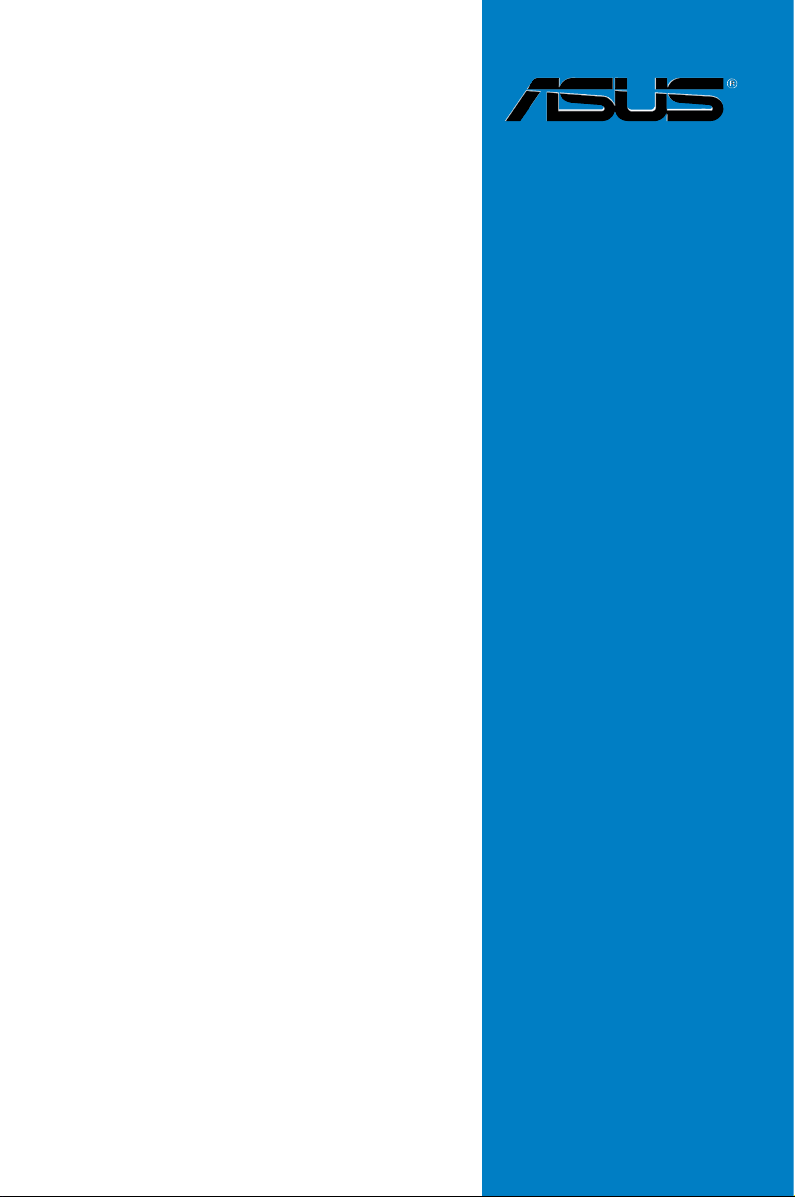
MAXIMUS V
GENE
Carte mère
Page 2
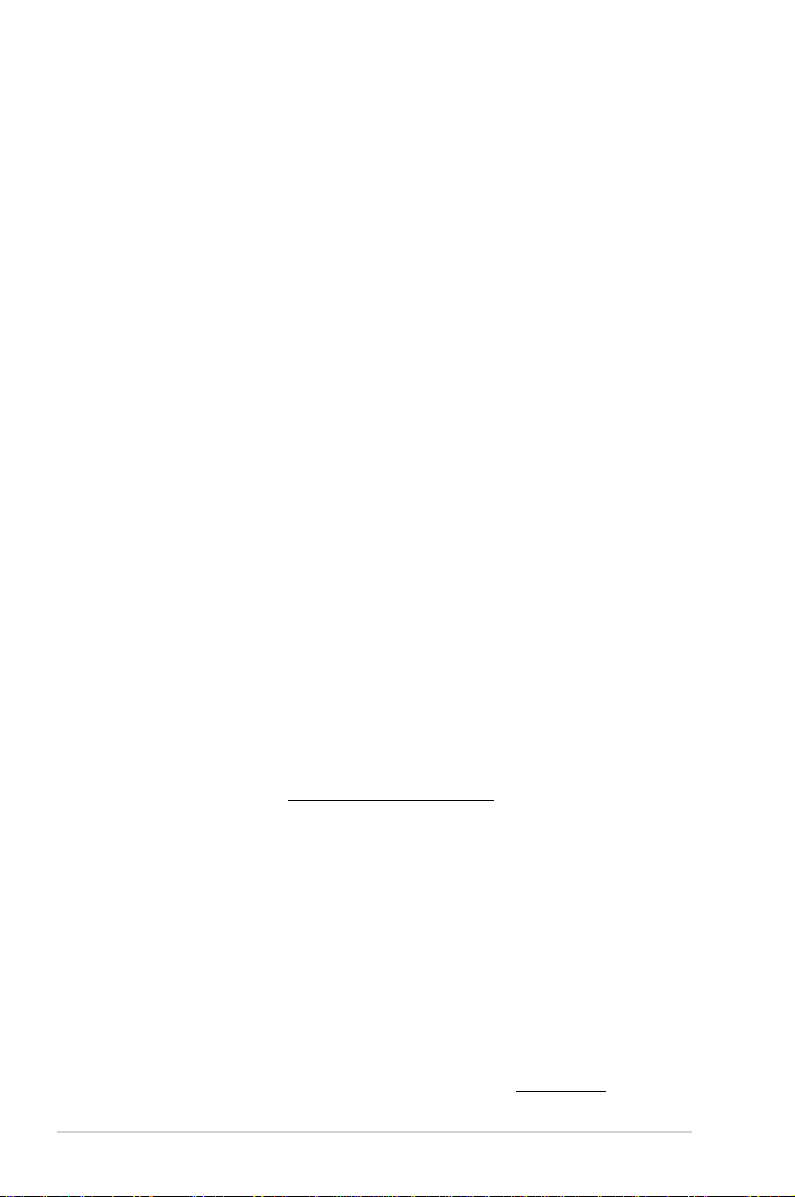
F7318
Première édition
Avril 2012
Copyright © 2011 ASUSTeK COMPUTER INC. Tous droits réservés.
Aucun extrait de ce manuel, incluant les produits et logiciels qui y sont décrits, ne peut être reproduit,
transmis, transcrit, stocké dans un système de restitution, ou traduit dans quelque langue que ce soit sous
quelque forme ou quelque moyen que ce soit, à l’exception de la documentation conservée par l’acheteur
dans un but de sauvegarde, sans la permission écrite expresse de ASUSTeK COMPUTER INC. (“ASUS”).
La garantie sur le produit ou le service ne sera pas prolongée si (1) le produit est réparé, modié ou altéré,
à moins que cette réparation, modication ou altération ne soit autorisée par écrit par ASUS; ou (2) si le
numéro de série du produit est dégradé ou manquant.
ASUS FOURNIT CE MANUEL “TEL QUE” SANS GARANTIE D’AUCUNE SORTE, QU’ELLE SOIT
EXPRESSE OU IMPLICITE,COMPRENANT MAIS SANS Y ETRE LIMITE LES GARANTIES OU
CONDITIONS DE COMMERCIALISATION OU D’APTITUDE POUR UN USAGE PARTICULIER. EN
AUCUN CAS ASUS, SES DIRECTEURS, CADRES, EMPLOYES OU AGENTS NE POURRONT ÊTRE
TENUS POUR RESPONSABLES POUR TOUT DOMMAGE INDIRECT, SPECIAL, SECONDAIRE OU
CONSECUTIF (INCLUANT LES DOMMAGES POUR PERTE DE PROFIT, PERTE DE COMMERCE,
PERTE D‘UTILISATION DE DONNEES, INTERRUPTION DE COMMERCE ET EVENEMENTS
SEMBLABLES), MEME SI ASUS A ETE INFORME DE LA POSSIBILITE DE TELS DOMMAGES
PROVENANT DE TOUT DEFAUT OU ERREUR DANS CE MANUEL OU DU PRODUIT.
LES SPECIFICATIONS ET INFORMATIONS CONTENUES DANS CE MANUEL SONT FOURNIES
A TITRE INFORMATIF SEULEMENT, ET SONT SUJETTES A CHANGEMENT A TOUT MOMENT
SANS AVERTISSEMENT ET NE DOIVENT PAS ETRE INTERPRETEES COMME UN ENGAGEMENT
DE LA PART D’ASUS. ASUS N‘ASSUME AUCUNE RESPONSABILITE POUR TOUTE ERREUR OU
INEXACTITUDE QUI POURRAIT APPARAITRE DANS CE MANUEL, INCLUANT LES PRODUITS ET
LOGICIELS QUI Y SONT DECRITS.
Les produits et noms de sociétés qui apparaissent dans ce manuel ne sont utilisés que dans un but
d’identication ou d’explication dans l’intérêt du propriétaire, sans intention de contrefaçon.
Offer to Provide Source Code of Certain Software
This product may contain copyrighted software that is licensed under the General Public License (“GPL”)
and under the Lesser General Public License Version (“LGPL”). The GPL and LGPL licensed code in this
product is distributed without any warranty. Copies of these licenses are included in this product.
You may obtain the complete corresponding source code (as dened in the GPL) for the GPL Software,
and/or the complete corresponding source code of the LGPL Software (with the complete machinereadable “work that uses the Library”) for a period of three years after our last shipment of the product
including the GPL Software and/or LGPL Software, which will be no earlier than December 1, 2011, either
(1) for free by downloading it from http://support.asus.com/download;
or
(2) for the cost of reproduction and shipment, which is dependent on the preferred carrier and the location
where you want to have it shipped to, by sending a request to:
ASUSTeK Computer Inc.
Legal Compliance Dept.
15 Li Te Rd.,
Beitou, Taipei 112
Taiwan
In your request please provide the name, model number and version, as stated in the About Box of the
product for which you wish to obtain the corresponding source code and your contact details so that we
can coordinate the terms and cost of shipment with you.
The source code will be distributed WITHOUT ANY WARRANTY and licensed under the same license as
the corresponding binary/object code.
This offer is valid to anyone in receipt of this information.
ASUSTeK is eager to duly provide complete source code as required under various Free Open Source
Software licenses. If however you encounter any problems in obtaining the full corresponding source code
we would be much obliged if you give us a notication to the email address gpl@asus.com, stating the
product and describing the problem (please do NOT send large attachments such as source code archives
etc to this email address).
ii
Page 3
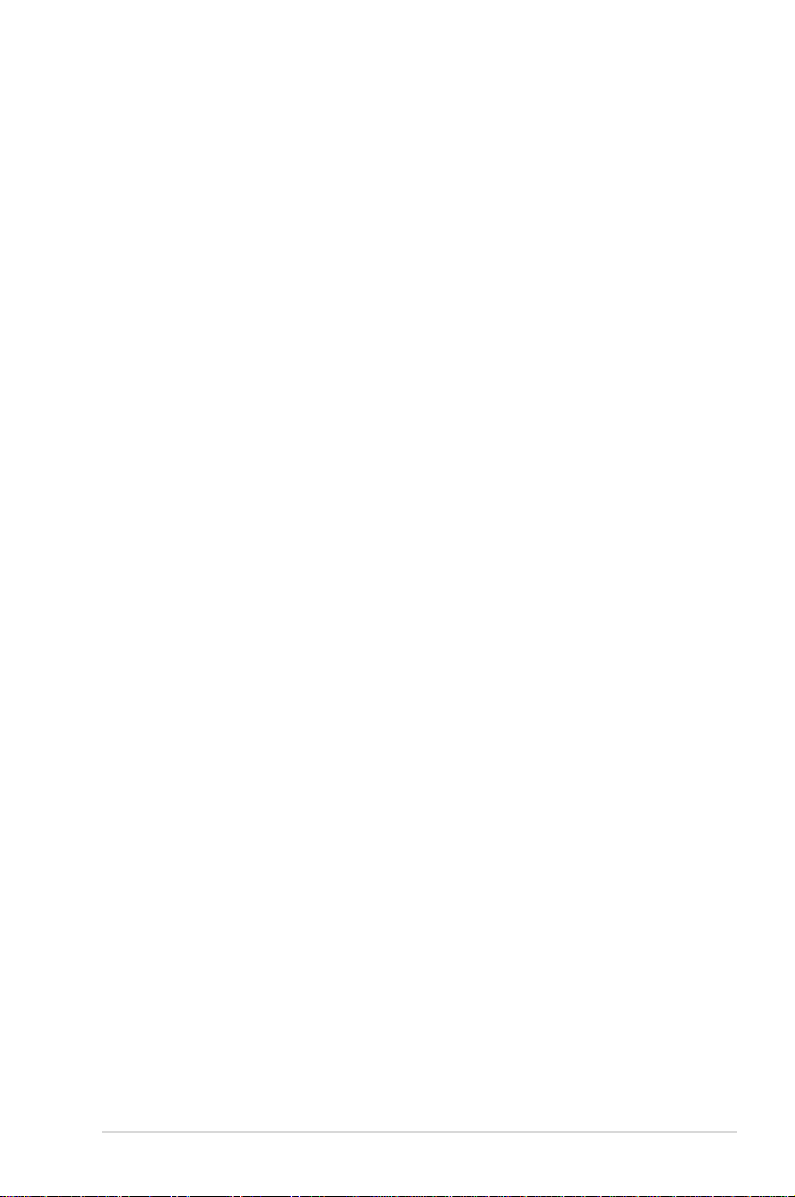
Table des matières
Informations sur la sécurité ...................................................................... vii
À propos de ce manuel ............................................................................ viii
Résumé des spécications de la MAXIMUS V GENE ............................... x
Chapitre 1 : Introduction au produit
1.1 Bienvenue ! ................................................................................... 1-1
1.2 Contenu de la boîte ......................................................................
Fonctions spéciales ..................................................................... 1-2
1.3
1.3.1
1.3.2 Fonctionnalités ROG dédiés au jeu ................................
1.3.3
1.3.4 Fontionnalités spéciales ..................................................
1.3.5 ROG rich software bundled .............................................
Chapitre 2 : Informations sur le matériel
2.1 Avant de commencer ................................................................... 2-1
Vue générale de la carte mère .................................................... 2-2
2.2
2.2.1 Diagramme
2.2.2
2.2.3 Central Processing Unit (CPU) .......................................
2.2.4 Mémoire système ............................................................
2.2.5 Slots d’extension ...........................................................
2.2.6
2.2.7 LED embarquées ..........................................................
2.2.8 Connecteurs internes ....................................................
2.3 Monter votre ordinateur .............................................................
2.3.1 Outils et composants additionnels pour monter
un ordinateur de bureau ............................................... 2-35
2.3.2 Installation du CPU ......................................................
2.3.3 Installation du ventilateur/dissipateur de CPU ..............
2.3.4 Installation d’un module mémoire .................................
2.3.5
2.3.6 Connexion des prises d'alimentation
2.3.7
2.3.8 Connecteur d'E/S frontal ...............................................
2.3.9 Installation d'une carte d'extension ...............................
2.3.10 Installation de la carte mPCIe Combo ..........................
Points forts du produit ..................................................... 1-2
Fonctionnalités d’overclocking et de performances ........ 1-4
de la carte mère .......................................... 2-2
Contenu du diagramme .................................................. 2-3
Boutons et interrupteurs embarqués ............................. 2-18
Installation de la carte mère ..........................................2-41
ATX ..................... 2-43
Connexion de périphériques SATA ............................... 2-44
1-1
1-4
1-7
1-7
2-4
2-5
2-16
2-20
2-26
2-35
2-36
2-38
2-40
2-45
2-46
2-47
iii
Page 4
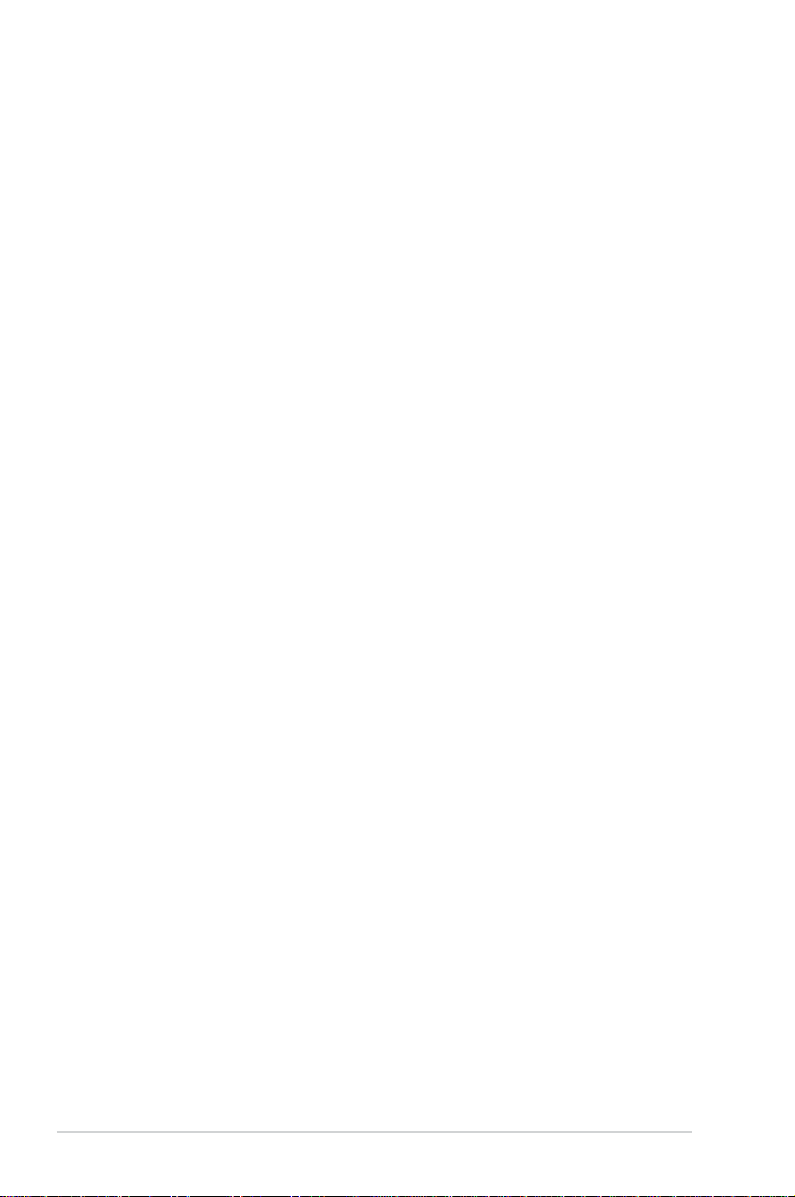
Table des matières
2.3.11 Connecteurs arrières .................................................... 2-54
2.3.12 Connexions audio .........................................................
Démarrer pour la première fois ................................................. 2-58
2.4
2.5 Eteindre l’ordinateur ..................................................................
Chapitre 3 : Le BIOS
3.1 Présentation du BIOS .................................................................. 3-1
3.2 Programme de conguration du BIOS .......................................
3.2.1 EZ Mode .........................................................................
3.2.2 Advanced Mode
3.3 Menu Extreme Tweaker ...............................................................
3.3 Menu Main (Principal) ................................................................
3.4.1 System Language (Langue du système) ......................
3.4.2 System Date (Date du système) ...................................
3.4.3 System Time (Heure du système) .................................
Security (Sécurité) ........................................................................ 3-18
3.5 Menu Advanced (Avancé) ..........................................................
3.5.1
3.5.2 PCH Conguration ........................................................
3.5.3 SATA Conguration (Conguration SATA) ....................
3.5.4 System Agent Conguration
(Agent de conguration système) ................................. 3-26
3.5.5
3.5.6 Onboard Devices Conguration
(Conguration des périphériques embarqués) .............. 3-29
3.5.7 APM
3.5.8 Network Stack (Pile réseau) .........................................
3.6 Menu Monitor
3.7 Menu Boot (Démarrage) ............................................................
Menu Tools (Outils) .................................................................... 3-38
3.8
3.8.1 ASUS EZ Flash 2 Utility ................................................
3.8.2
3.8.3 ASUS DRAM SPD Information (Informations de SPD) .
3.8.4 GO Button File ..............................................................
3.9 Menu Exit (Sortie) .......................................................................
3.10 Mettre à jour le BIOS ..................................................................
3.10.1
CPU Conguration (Conguration du CPU) .................. 3-21
USB Conguration (Conguration USB) ....................... 3-28
(Gestion d’alimentation avancée) ......................... 3-31
(Surveillance) ..................................................... 3-33
ASUS O.C. Prole ......................................................... 3-39
Utilitaire ASUS Update .................................................. 3-44
(Mode avancé) ..................................... 3-3
2-56
2-58
3-1
3-2
3-5
3-17
3-17
3-17
3-17
3-20
3-23
3-25
3-32
3-36
3-38
3-40
3-41
3-42
3-43
iv
Page 5
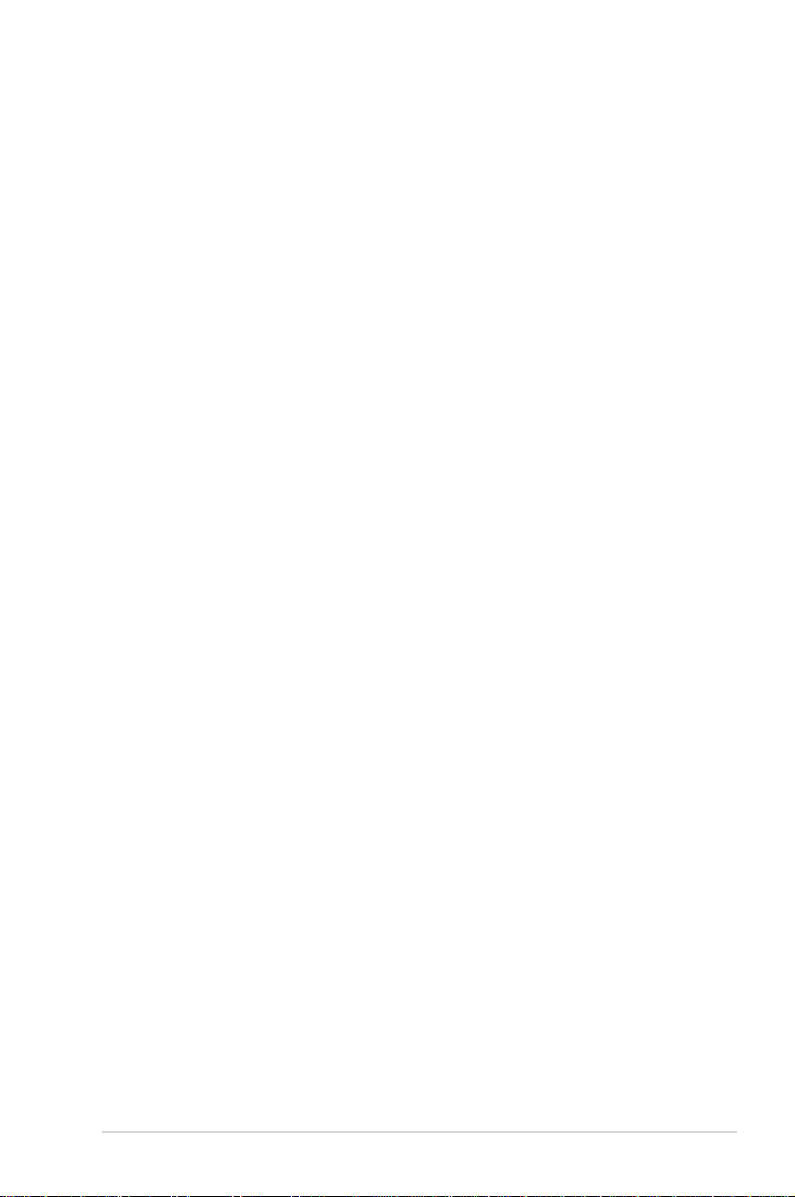
Table des matières
3.10.2 Utilitaire ASUS EZ Flash ...............................................3-47
3.10.3 Utilitaire ASUS CrashFree BIOS 3 ................................
3.10.4 Utilitaire ASUS BIOS Updater .......................................
3.10.5 USB BIOS Flashback ....................................................
Chapitre 4 : Support logiciel
4.1 Installer un système d’exploitation ............................................ 4-1
Informations sur le DVD de support ........................................... 4-1
4.2
4.2.1
4.2.2 Obtenir les manuels des logiciels ...................................
Informations sur les logiciels ..................................................... 4-3
4.3
4.3.1 AI Suite II ........................................................................
4.3.2 TurboV EVO ....................................................................
4.3.3 DIGI+ Power Control .......................................................
4.3.4 EPU ................................................................................
4.3.5 Probe II .........................................................................
4.3.6 Sensor Recorder ...........................................................
4.3.7 Ai Charger+ ...................................................................
4.3.8 USB 3.0 Boost ..............................................................
4.3.9
4.3.10 ASUS Update ................................................................
4.3.11 MyLogo2 .......................................................................
4.3.12 Infos système ................................................................
4.3.13
4.3.14 ROG Connect ...............................................................
4.3.15 Sound Blaster X-Fi MB 2 .............................................
4.4 Congurations RAID ..................................................................
4.4.1 Dénitions RAID ............................................................
4.4.2 Installer des disques durs Serial ATA (SATA) ................ 4-32
4.4.3
4.4.4 Utilitaire Intel® Rapid Storage Technology Option ROM 4-32
4.4.5 Introduction aux technologies pour processeurs de bureau
Intel® 2012 .................................................................................... 4-36
Créer un disque du pilote RAID ................................................ 4-48
4.5
4.5.1
4.5.2 Créer un disque du pilote RAID sous Windows
Lancer le DVD de support ............................................... 4-1
Surveillance .................................................................. 4-19
Congurations audio ..................................................... 4-24
Dénir l’élément RAID dans le BIOS ............................ 4-32
Créer un disque du pilote RAID sans accéder à l’OS ......4-48
®
.......... 4-48
3-48
3-49
3-52
4-2
4-3
4-4
4-8
4-11
4-12
4-16
4-17
4-18
4-20
4-21
4-23
4-25
4-28
4-31
4-31
v
Page 6
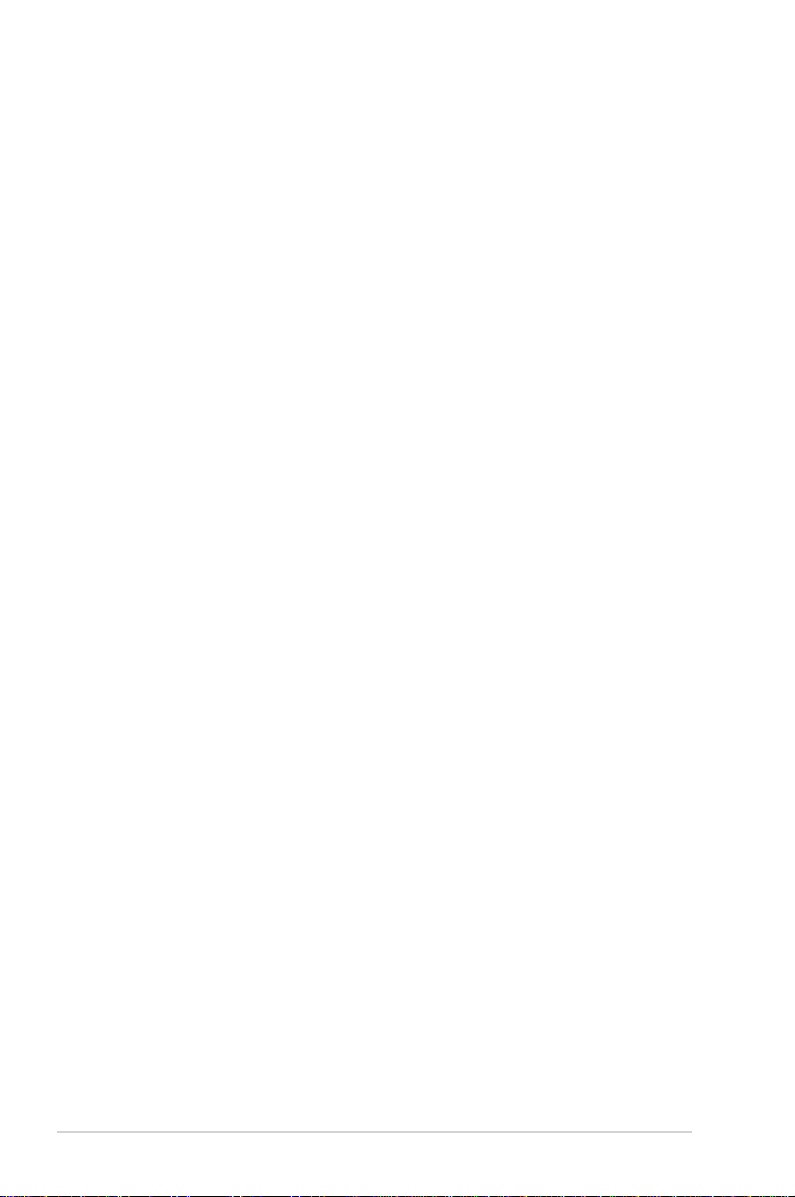
4.5.3 Installer le pilote RAID lors de l’installation
de Windows
4.5.4
Utiliser un lecteur de disquettes USB ........................... 4-50
®
................................................................. 4-49
Chapitre 5 : Support des technologies multi-GPU
5.1 Technologie AMD® CrossFireX™ ................................................ 5-1
5.1.1
5.1.2
5.1.3
5.1.4
5.1.5
Technologie NVIDIA® SLI™ .........................................................5-4
5.2
5.2.1
5.2.2
5.2.3
5.2.4
5.3 Technologie LucidLogix
5.3.1 Installation du matériel ....................................................
5.3.2 Conguration du matériel ................................................
5.3.3 Conguration du logiciel ................................................
Pré-requis système ......................................................... 5-1
Avant de commencer ...................................................... 5-1
Installer deux cartes graphiques CrossFireX™ .............. 5-2
Installer les pilotes .......................................................... 5-3
Activer la technologie AMD® CrossFireX™ ..................... 5-3
Pré-requis système ......................................................... 5-4
Installer deux cartes graphiques SLI .............................. 5-4
Installer les pilotes .......................................................... 5-5
Activer la technologie NVIDIA® SLI™ .............................5-5
®
Virtu™ MVP ....................................... 5-8
5-8
5-9
5-10
Appendices
Notices .......................................................................................................A-1
Notices relatives aux équipements à radiofréquences ........................... A-3
vi
Page 7
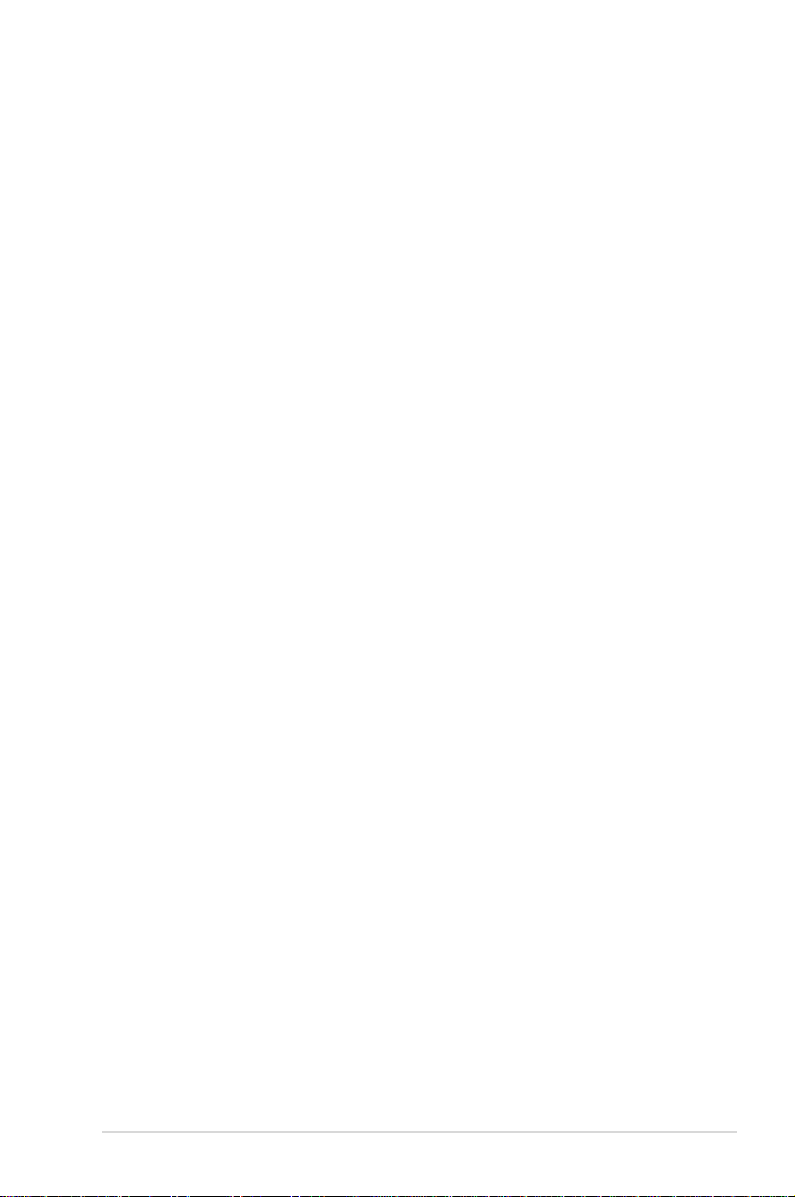
Informations sur la sécurité
Sécurité électrique
• Pour éviter tout risque de choc électrique, débranchez le câble d’alimentation de la prise
de courant avant de toucher au système.
• Lorsque vous ajoutez ou enlevez des composants, vériez que les câbles d’alimentation
sont débranchés avant de relier les câbles de signal. Si possible, déconnectez tous les
câbles d’alimentation du système avant d’ajouter un périphérique.
• Avant de connecter ou de déconnecter les câbles de signal de la carte mère, vériez que
tous les câbles d’alimentation sont bien débranchés.
• Demandez l’assistance d’un professionnel avant d’utiliser un adaptateur ou une rallonge.
Ces appareils risquent d’interrompre le circuit de terre.
• Vériez que votre alimentation délivre la tension électrique adaptée à votre pays. Si vous
n’en êtes pas certain, contactez votre fournisseur électrique local.
• Si l’alimentation est endommagée, n’essayez pas de la réparer vous-même. Contactez
votre revendeur.
Sécurité en opération
• Avant d’installer la carte mère et d’y ajouter des périphériques, prenez le temps de bien
lire tous les manuels livrés dans la boîte.
• Avant d’utiliser le produit, vériez que tous les câbles sont bien branchés et que les
câbles d’alimentation ne sont pas endommagés. Si vous relevez le moindre dommage,
contactez votre revendeur immédiatement.
• Pour éviter les court-circuits, gardez les clips, les vis et les agrafes loin des connecteurs,
des slots, des sockets et de la circuiterie.
• Evitez la poussière, l’humidité et les températures extrêmes. Ne placez pas le produit
dans une zone susceptible de devenir humide.
• Placez le produit sur une surface stable.
• Si vous avez des problèmes techniques avec votre produit contactez un technicien
qualié ou appelez votre revendeur.
vii
Page 8
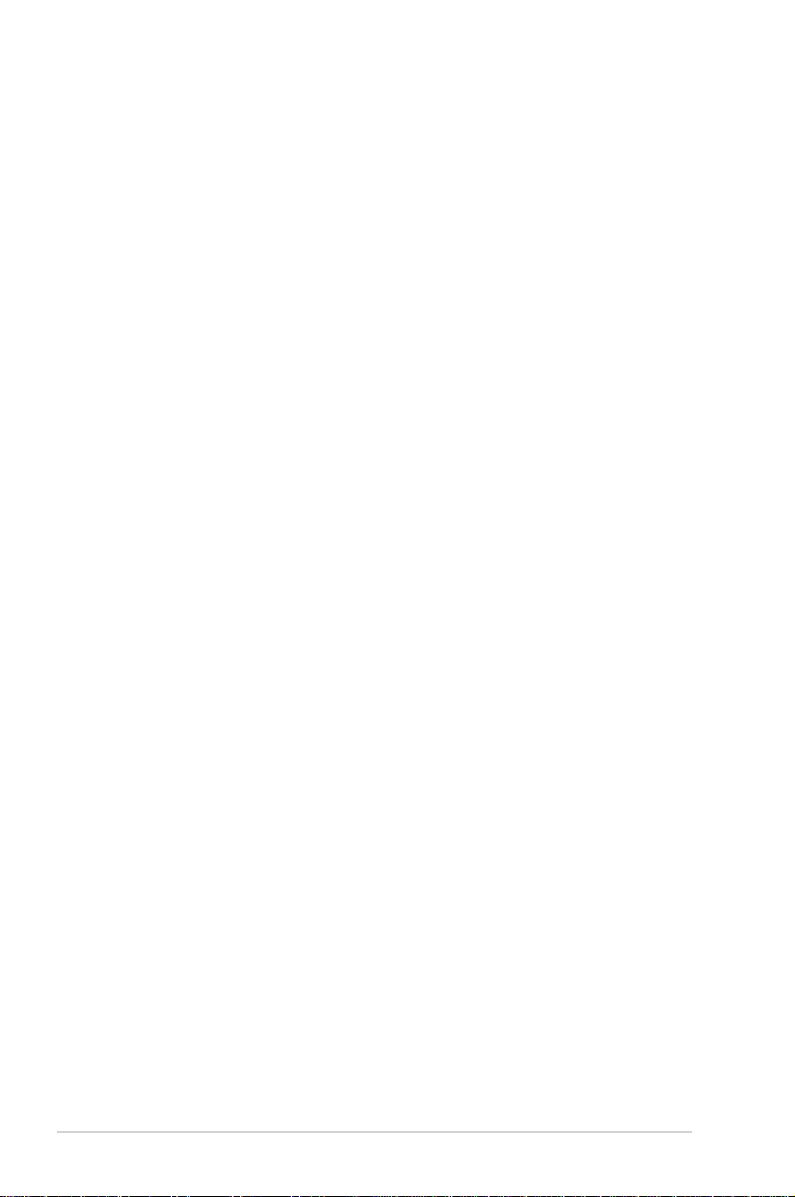
À propos de ce manuel
Ce guide de l’utilisateur contient les informations dont vous aurez besoin pour installer et
congurer la carte mère.
Comment ce manuel est organisé
Ce manuel contient les parties suivantes :
• Chapitre 1 : Introduction au produit
Ce chapitre décrit les fonctions de la carte mère et les technologies qu’elle
supporte.
Chapitre 2 : Informations sur le matériel
•
Ce chapitre décrit les procédures de conguration matérielles nécessaires
lors de l’installation de composants système. Il inclut une description des
jumpers et connecteurs de la carte mère.
Chapitre 3 : Le BIOS
•
Ce chapitre explique comment changer les paramètres système via les
menus du BIOS. Une description des paramètres du BIOS est aussi fournie.
Chapitre 4 : Support logiciel
•
Ce chapitre décrit le contenu du DVD de support livré avec la carte mère.
Chapitre 5 : Support des technologies multi-GPU
•
Ce chapitre décrit l’installation et la conguration de plusieurs cartes
graphiques AMD® CrossFireX™ et NVIDIA® SLI™.
Où trouver plus d’informations ?
Reportez-vous aux sources suivantes pour plus d’informations sur les produits.
1. Site web ASUS
Le site web ASUS offre des informations à jour sur le matériel ASUS et sur
les logiciels afférents. Reportez-vous aux informations de contact ASUS.
2. Documentation optionnelle
Le contenu livré avec votre produit peut inclure de la documentation
optionnelle telle que des coupons de garantie, qui peuvent avoir été ajoutés
par votre revendeur. Ces documents ne font pas partie du contenu standard.
viii
Page 9
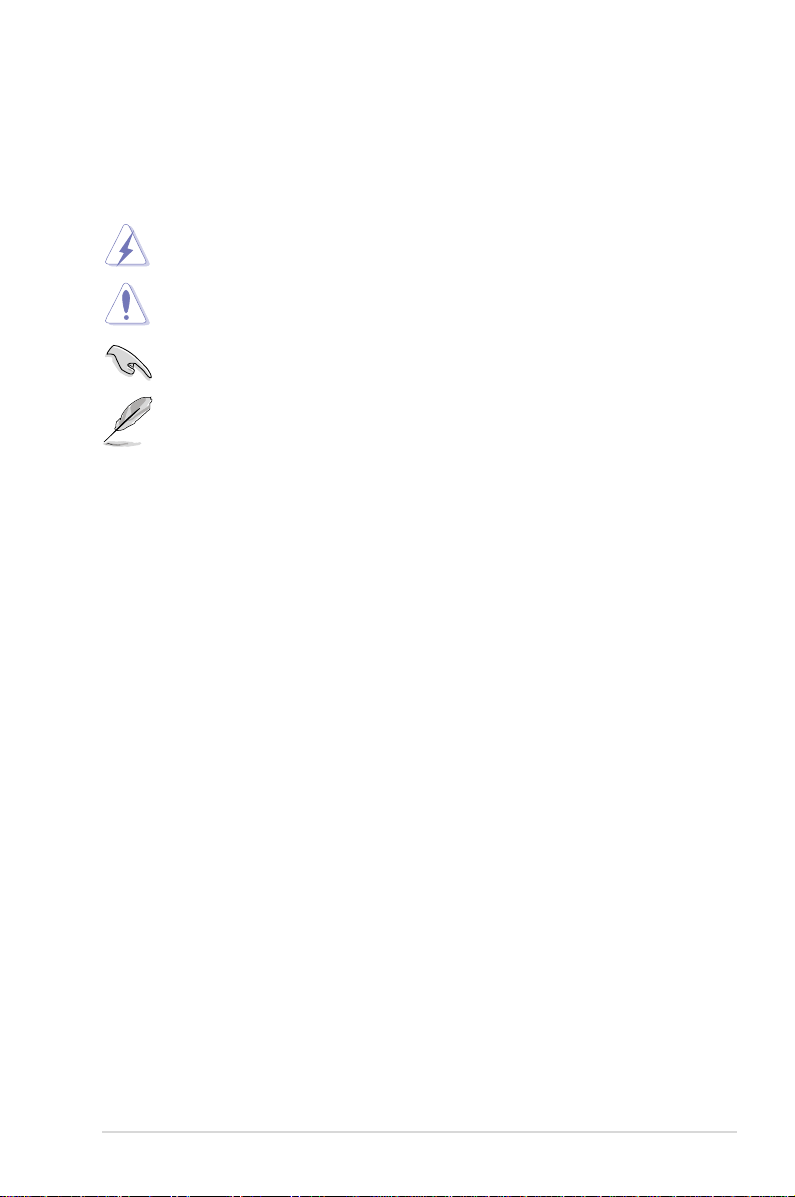
Conventions utilisées dans ce guide
Pour être sûr que vous effectuiez certaines tâches correctement, veuillez prendre notes des
symboles suivants.
DANGER/AVERTISSEMENT : Ces informations vous permettront d’éviter de
ATTENTION : Ces informations vous permettront d’éviter d’endommager les
IMPORTANT : Instructions que vous DEVEZ suivre pour mener à bien une tâche.
NOTE : Trucs et informations additionnelles pour vous aider à mener une tâche à
vous blesser lors de la réalisation d’une tâche.
composants lors de la réalisation d’une tâche.
bien.
Typographie
Texte en gras Indique un menu ou un élément à sélectionner.
Italique
Met l’accent sur une phrase ou un mot.
<touche> Une touche entourée par les symboles
<touche1>+<touche2> Si vous devez presser deux touches ou plus en
< et > inférieurs indique une touche à presser
Exemple: <Entrée> signie que vous devez
presser la touche Entrée
même temps, le nom des touches est lié par un
signe +
Exemple: <Ctrl+Alt+D>
ix
Page 10
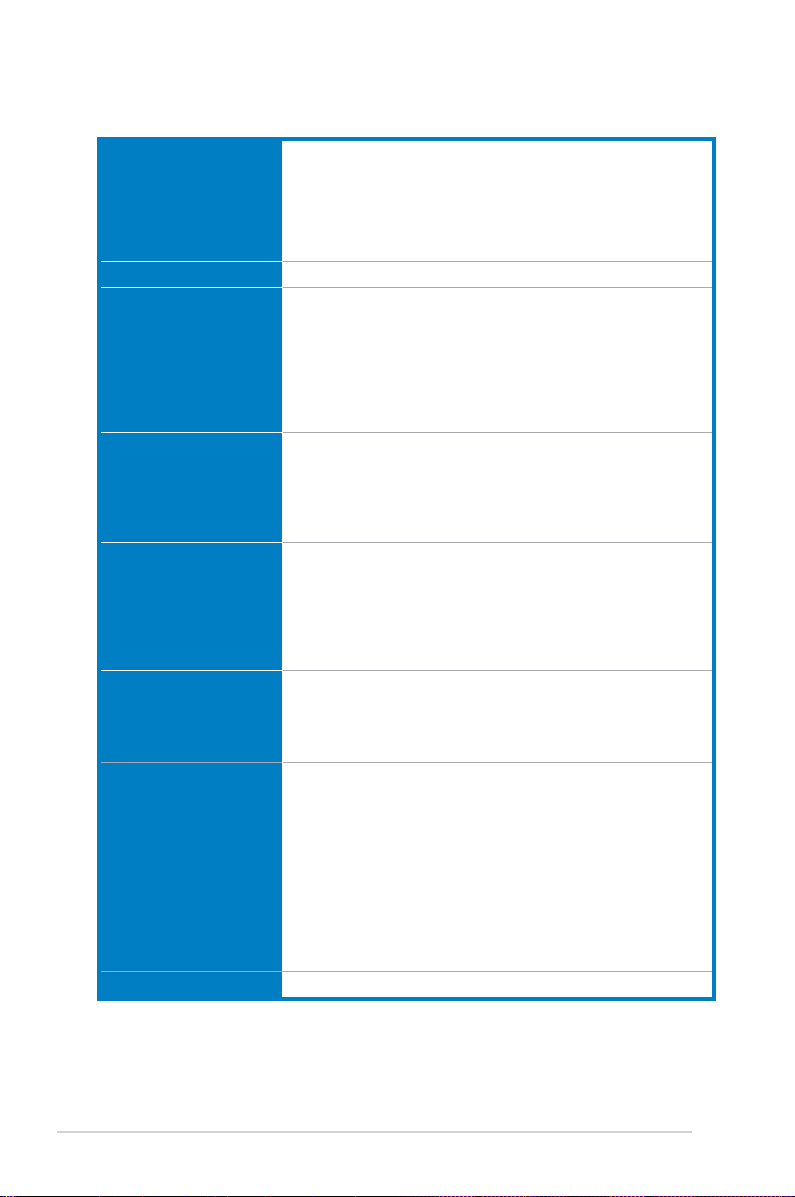
Résumé des spécications de la MAXIMUS V GENE
CPU Socket LGA1155 pour processeurs Intel® Core™ i7 / Core™ i5 / Core™
i3 / Pentium® / Celeron® de seconde et troisième génération
Compatible avec les processeurs de 32nm / 22nm
Supporte la technologie Intel® Turbo Boost 2.0
* La prise en charge de la technologie Intel
fonction des modèles de CPU
®
Turbo Boost 2.0 varie en
** Visitez www.asus.com pour la liste des CPU Intel supportés
Jeu de puces Intel® Z77 Express
Mémoire 4 x slots DIMM, max. 32 Go, DDR3 2666 (O.C.) / 2600 (O.C.) / 2400
(O.C.) / 2200(O.C.) / 2133(O.C.) 1866(O.C.) / 1600 / 1333 / 1066 MHz
MHz, ECC/non-ECC et non tamponnée
Architecture mémoire Dual-Channel (bi-canal)
Support Intel® Extreme Memory Prole (XMP)
* Le support Hyper DIMM est soumis aux caractéristiques physiques
du CPU. Consultez le chapitre 2 pour la liste des modules mémoire
compatibles avec cette carte mère.
Slots d’extension 2 x slots PCI Express 3.0*/2.0 x 16 [rouges] (en mode x16 ou x8/x8)
1 x slot PCI Express 2.0 x4 [noir]
1 x slot mini-PCI Express 2.0 x1 sur la carte d’extension mPCIe
Combo™
* L’interface PCIe 3.0 n’est compatible qu’avec les processeurs Intel®
Core™ de troisième génération.
Sorties vidéo Puce graphique Intel® HD dédiée
Prise en charge du multi-afchage via les ports DisplayPort et HDMI
Support DisplayPort (1.1a) avec résolution max. de 2560 x 1600
@60Hz
Support HDMI (1.4a) avec résolution max. de 1920 x 1200 @60Hz
Compatible Intel® InTru™ 3D/Quick Sync Video/Clear Video HD
Technology/Insider™
Technologie multi-GPU Compatible avec les technologies :
NVIDIA® SLI™
AMD® CrossFireX™
LucidLogix® Virtu™ MVP*
* LucidLogix® Virtu™ MVP n’est compatible qu’avec Windows® 7.
Stockage Jeu de puces Intel® Z77 Express :
- 2 x connecteurs Serial ATA 6.0 Gb/s (rouges) - RAID 0, 1, 10 et 5
- 2 x connecteurs Serial ATA 3.0 Gb/s (noirs) - RAID 0, 1, 10 et 5
- 1 x port eSATA
- 1 x port mSATA 3Gb/s sur la carte d’extension mPCIe Combo™
- Technologies Intel
®
Smart Response, Intel® Rapid Start et
Intel® Smart Connect*
Contrôleur SATA 6.0 Gb/s ASMedia® :
- 2 x ports SATA 6Gb/s [rouges]**
* Pour les processeurs Intel® Core™ sous Windows® 7
** Ces connecteurs ne prennent en charge que les disques de
données SATA. Les périphériques ATAPI ne sont pas compatibles.
Réseau laire Contrôleur Gigabit Intel
®
(continue à la page suivante)
x
Page 11
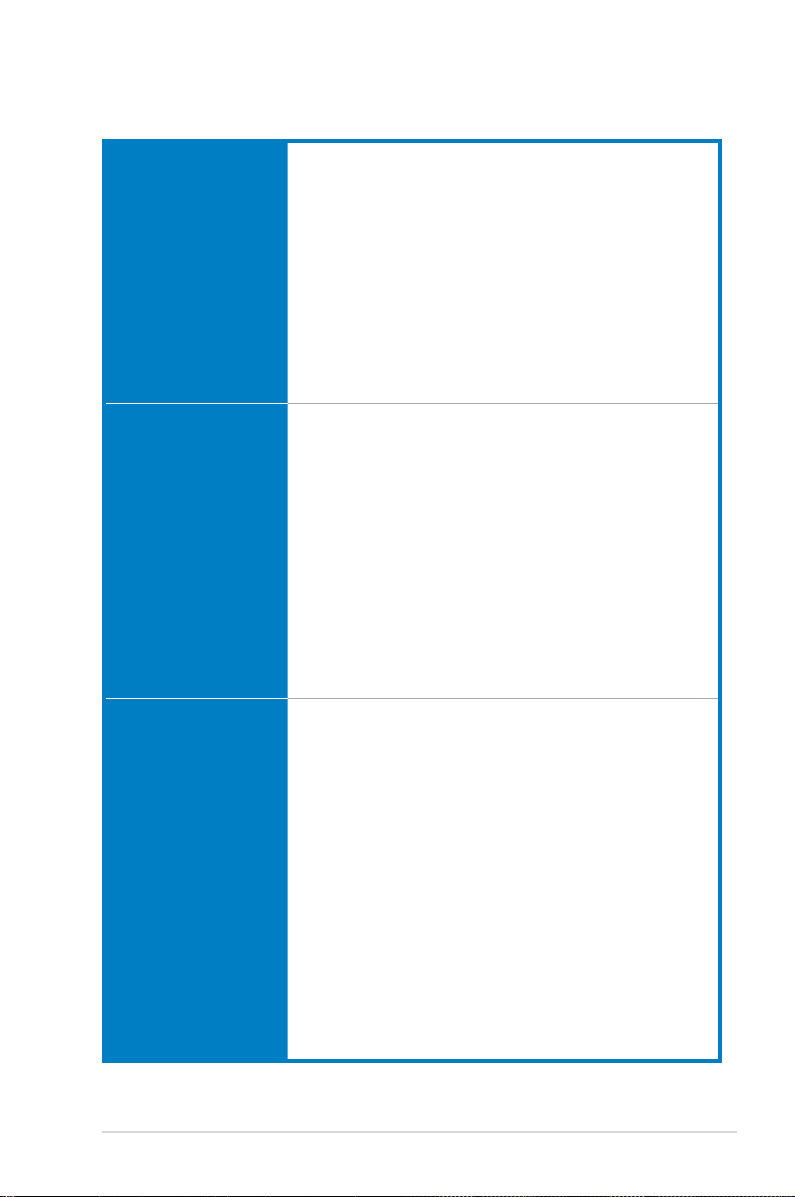
Résumé des spécications de la MAXIMUS V GENE
Audio CODEC HD Audio SupremeFX III (8 canaux)
Fonctionnalités spéciales Moteur ASUS EPU
Fonctionnalités ROG mPCIe Combo™ (carte combo mPCIe/mSATA)
Technologie SupremeFX Shielding™
Condensateur de puissance audio de 1500 uF
Prises en plaqué or
- Rapport signal sur bruit (A-Weighted) : 110 dB
- THD+N à 1kHz : 95 dB
Fonctionnalités audio :
- X-Fi® Xtreme Fidelity™
- EAX® Advanced™ HD 5.0
- THX® TruStudio PRO™
- Creative® ALchemy
- Supporte la détection et la réaffectation (port micro
uniquement) des jacks audio et la multi-diffusion des ux audio
- Protection de la couche audio des disque BD-ROM
- Port de sortie S/PDIF optique sur le panneau d’E/S
Fonctionnalités uniques
- AI Suite II
- TurboV EVO
- USB 3.0 Boost
- Fan Xpert 2
- AI Charger+
- Disk Unlocker
ASUS EZ DIY
- ASUS CrashFree BIOS 3
- ASUS EZ Flash 2
- ASUS C.P.R.(CPU Parameter Recall)
ASUS Q-Design
- ASUS Q-Connector
- ASUS Q-LED (CPU, DRAM, VGA, Boot Device LED)
- ASUS Q-Slot
- ASUS Q-DIMM
ROG Connect
- RC Diagram
- RC Remote
- RC Poster
- GPU TweakIt
ROG Extreme Engine Digi+ II
- Design d’alimentation du processeur à 8 phases
- Design d’alimentation de la puce graphique dédiée à 4 phases
- Design d’alimentation de la puce mémoire à 2 phases
Caractéristiques du BIOS UEFI
- ROG BIOS Print
- GPU.DIMM Post
CPU Level Up
GameFirst
ProbeIt
iROG
Extreme Tweaker
USB BIOS Flashback
Loadline Calibration
ROG O.C. Prole
(continue à la page suivante)
xi
Page 12
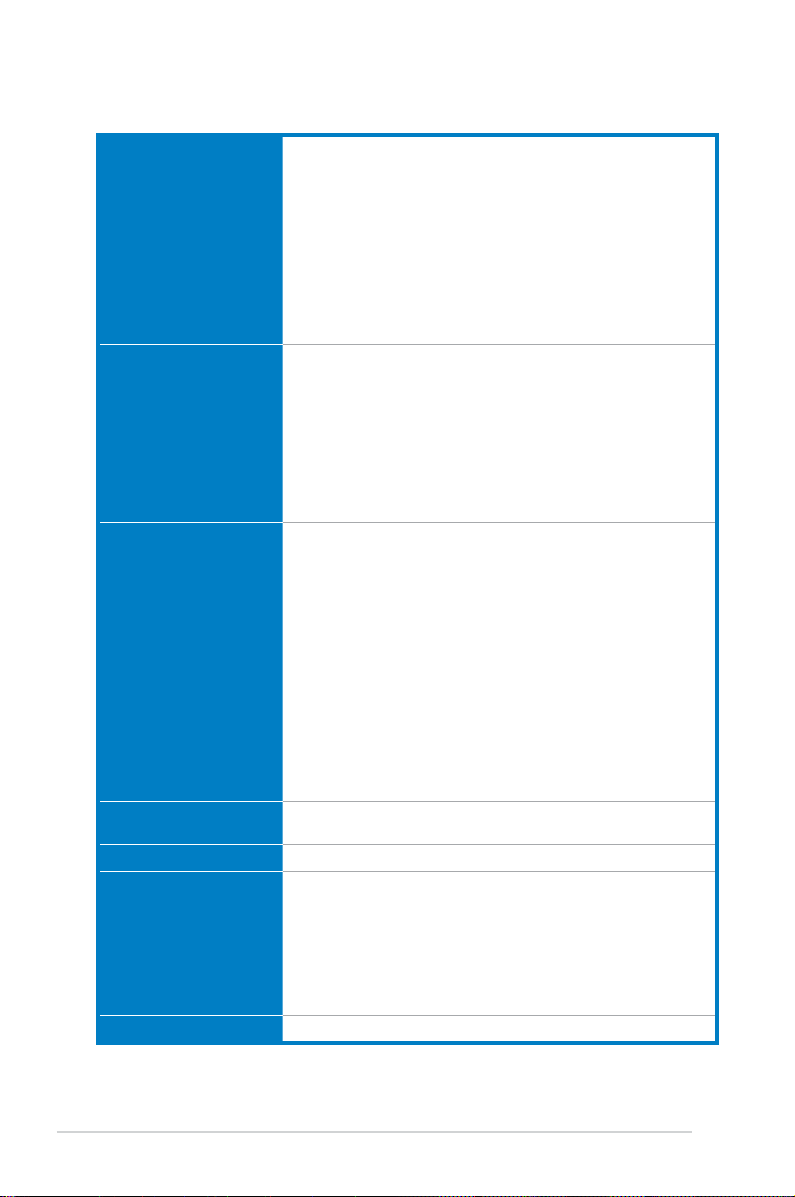
Résumé des spécications de la MAXIMUS V GENE
USB Jeu de puces Intel® Z77 Express
Connecteurs arrières 1 x port DisplayPort
Connecteurs internes 1 x connecteur USB 3.0/2.0 supportant 2 ports USB additionnels (19
BIOS BIOS de 64Mo, BIOS UEFI AMI, PnP, DMI 2.0, WfM 2.0, SM BIOS 2.5,
Gérabilité de réseau WfM 2.0, DMI 2.0, WOL by PME, PXE
Logiciels Pilotes et applications
Format mATX : 24.4cm x 24.4cm
- 8 x ports USB 2.0 (4 ports à mi-carte + 4 ports sur le panneau d’E/S,
dont 1 (blanc) dédié à ROG Connect)
Intel® Z77 Express Chipset supportant le standard UASP*
- 2 x ports USB 3.0 sur le panneau arrière (bleus)
- 2 x ports USB 3.0 à mi-carte (rouges) pour la prise en charge de
ports USB 3.0 en façade de châssis
Contrôleur USB 3.0 ASMedia®
- 2 x ports USB 3.0/2.0 sur le panneau arrière (bleus)
* Le standard UASP n’est compatible qu’avec Windows® 8.
1 x port HDMI
1 x bouton d’effacement de la mémoire CMOS
1 x interrupteur ROG Connect (Marche/Arrêt)
4 x ports USB 3.0/2.0 (bleus)
4 x ports USB 2.0/1.1 (dont 1 port blanc destiné à ROG Connect)
1 x port eSATA 3Gb/s
1 x port réseau Gigabit Intel®
1 x port de sortie S/PDIF (optique)
6 x prises audio
broches)
2 x connecteurs USB 2.0/1.1 supportant 4 ports USB 2.0 additionnels
6 x connecteurs SATA : 4 x connecteurs SATA 6G) + 2 x connecteur
SATA 3G
5 x connecteurs de ventilation : 2 x CPU + 3 x châssis
1 x connecteur pour port audio en façade (AAFP)
8 x points de mesure Probelt
1 x en-tête de sortie SPDIF
1 x en-tête pour carte mPCIe Combo
1 x connecteur d’alimentation 24 broches EATX
1 x connecteur d’alimentation 8 broches EATX 12V
1 x bouton Go
1 x interrupteur de mise sous tension
1 x interrupteur de réinitialisation
1 x connecteur système
ACPI 2.0a, BIOS multilingue
Utilitaire Sound Sound Blaster® X-Fi 2
Logiciel anti-virus Kaspersky®
DAEMON Tools Pro Standard
ROG CPU-Z
ASUS AI Suite II
ASUS WebStorage
Divers utilitaires ASUS
*Les spécications sont sujettes à changement sans avertissement préalable.
xii
Page 13
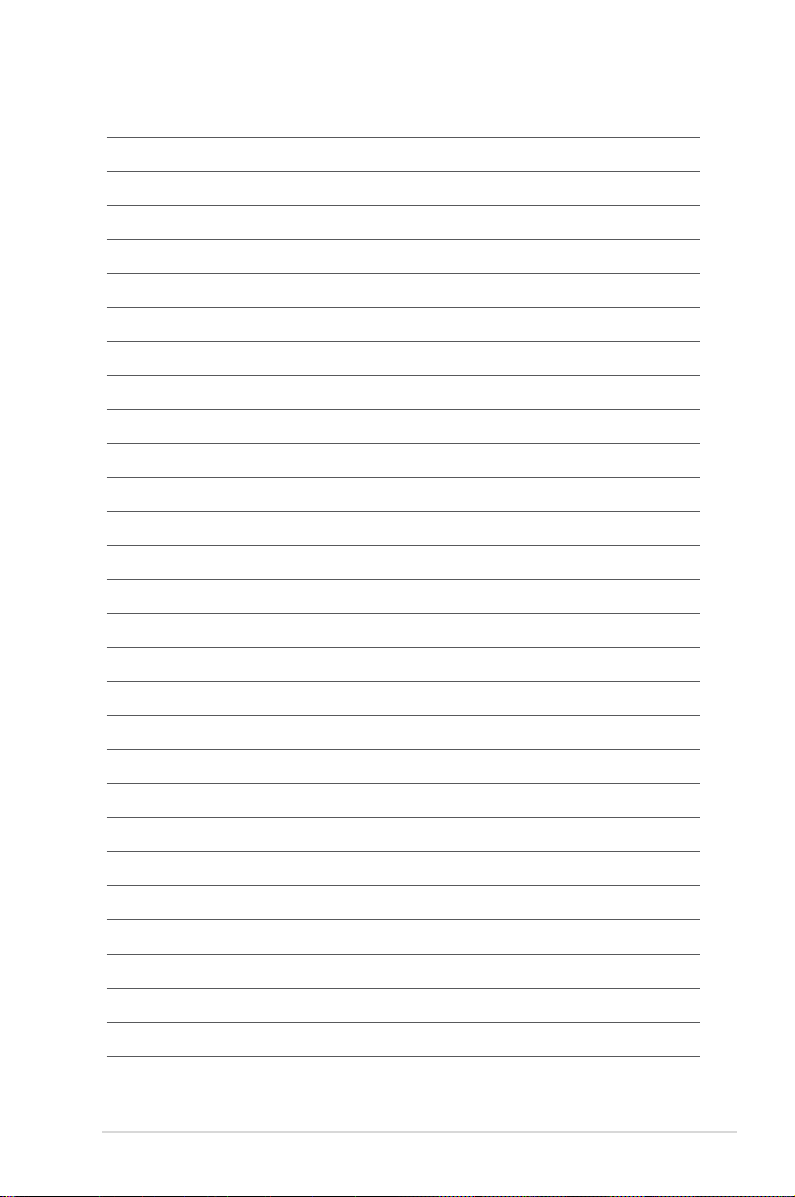
xiii
Page 14
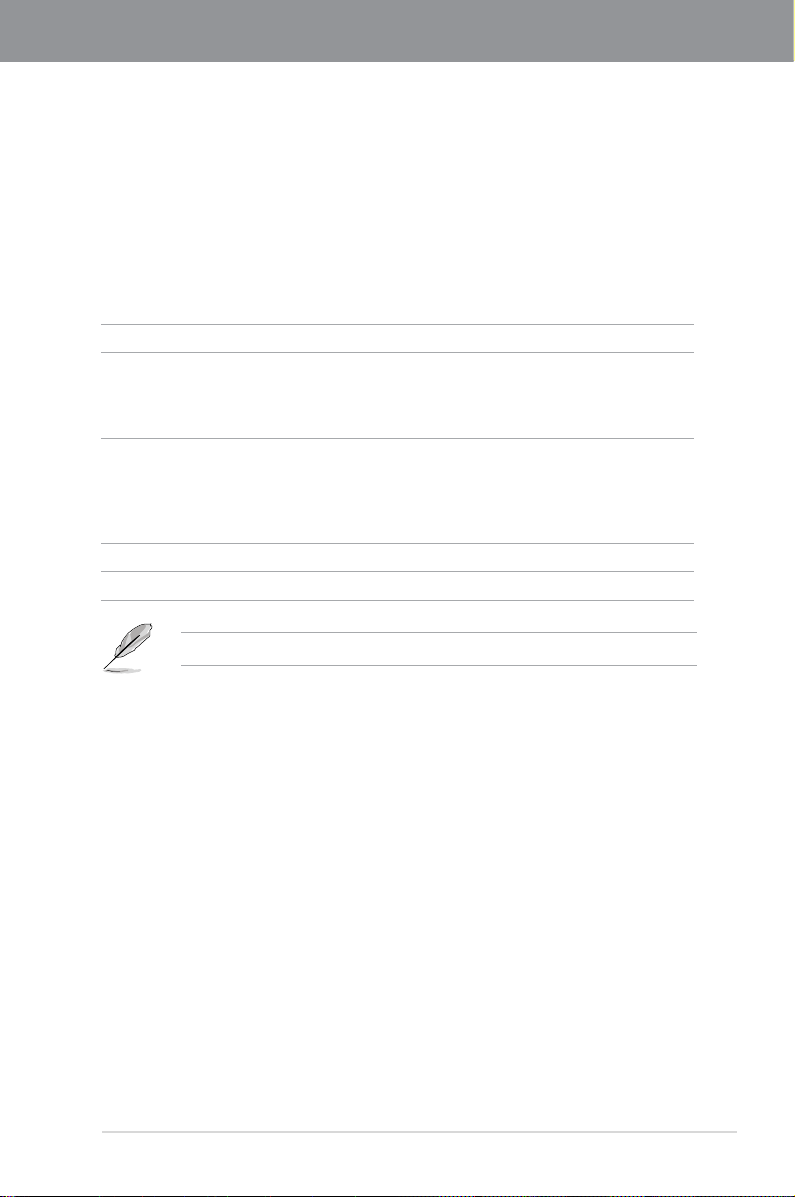
Chapitre 1
Chapitre 1 : Introduction au produit
1.1 Bienvenue !
Merci d’avoir acheté une carte mère ASUS® MAXIMUS V GENE !
La carte mère offre les technologies les plus récentes associées à des fonctionnalités
nouvelles qui en font un nouveau digne représentant de la qualité des cartes mères ASUS !
Avant de commencer à installer la carte mère, vériez le contenu de la boîte grâce à la liste
ci-dessous.
1.2 Contenu de la boîte
Check your motherboard package for the following items.
Carte mère ROG MAXIMUS V GENE
Accessoires 1 x câble ROG Connect
1 x câble SLI
1 x câble de signal 2-en-1 SATA 3Gb/s
2 x câbles de signal 2-en-1 SATA 6Gb/s
Accessories Plaque d’E/S
Carte d’extension mPCIe
1 x ROG Door Hanger
1 x pack d’étiquettes pour câbles ROG
1 x kit 2-en-1 Q-Connector
DVD DVD de support pour cartes mères ROG
Documentation Manuel
Si l’un des éléments ci-dessus était manquant ou endommagé, contactez votre revendeur.
ASUS MAXIMUS V GENE 1-1
Page 15
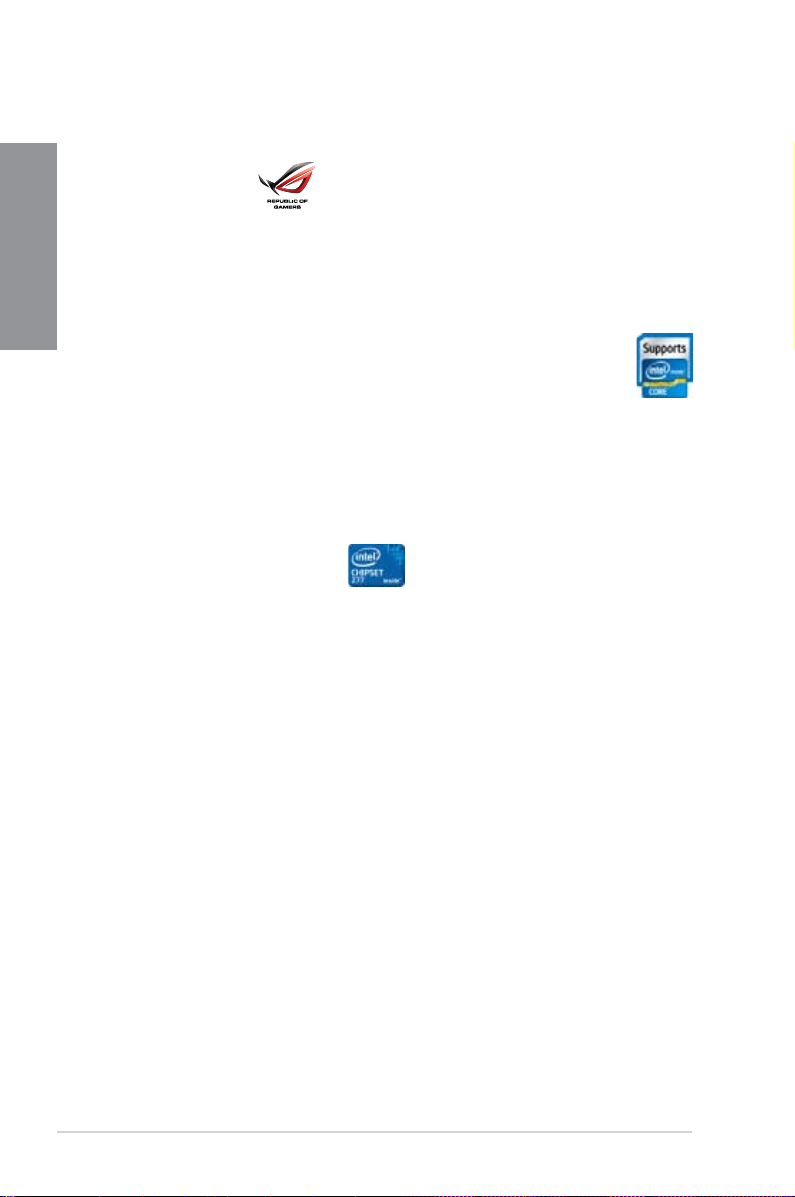
1.3 Fonctions spéciales
1.3.1 Points forts du produit
Chapitre 1
Republic of Gamers
Republic of Gamers est la crême de la crême. Nous offrons la meilleure ingénierie matérielle,
les performances les plus rapides et les idées les plus innovantes. Nous invitons les
meilleurs joueurs à venir nous rejoindre. Dans Republic of Gamers, faire preuve de pitié est
bon pour les faibles et faire valoir ses droits est la règle. Nous croyons en l’afrmation et
nous excellons dans les compétitions. Si votre caractère correspond à nos valeurs, rejoignez
le clan des élites et faites sentir votre présence dans Republic of Gamers.
Compatible avec les processeurs de seconde et troisième génération
Intel® Core™ i7 / Core™ i5 / Core™ i3 / Pentium® / Celeron
LGA1155
Cette carte mère est compatible avec les derniers processeurs Intel® Core™ i7 / Core™ i5
/ Core™ i3 / Pentium® / Celeron® au format LGA1155, intégrant un contrôleur mémoire et
PCI Express pour permettre le support de 2 canaux (4 DIMM) de modules DDR3 et 16 voies
PCI Express 2.0, pour offrir des performances de haute qualité. Ces processeurs offrent des
performances graphiques de très haute qualité. En outre, ces processeurs Intel® de seconde/
roisième génération font parti des processeurs les plus éco-énergétiques au monde.
Jeu de puces Intel® Z77 Express
Le jeu de puces Intel® Z77 Express est la puce la plus récente conçue pour supporter les
processeurs Intel® Core™ i7 / Core™ i5 / Core™ i3 / Pentium® / Celeron®de 2nde/3ème
génération au format 1155. Elle offre de meilleures performances via l’utilisation de liens pointà-point série et offre une bande passante et une stabilité accrues. Ce jeu de puces supporte
également 4 ports USB 3.0 pour un transfert des données 10 fois plus rapide, ainsi qu’une
puce graphique dédiée pour permettre aux utilisateurs de proter pleinement des dernières
performances graphiques.
®
au format
1-2 Chapitre 1 : Introduction au produit
Page 16
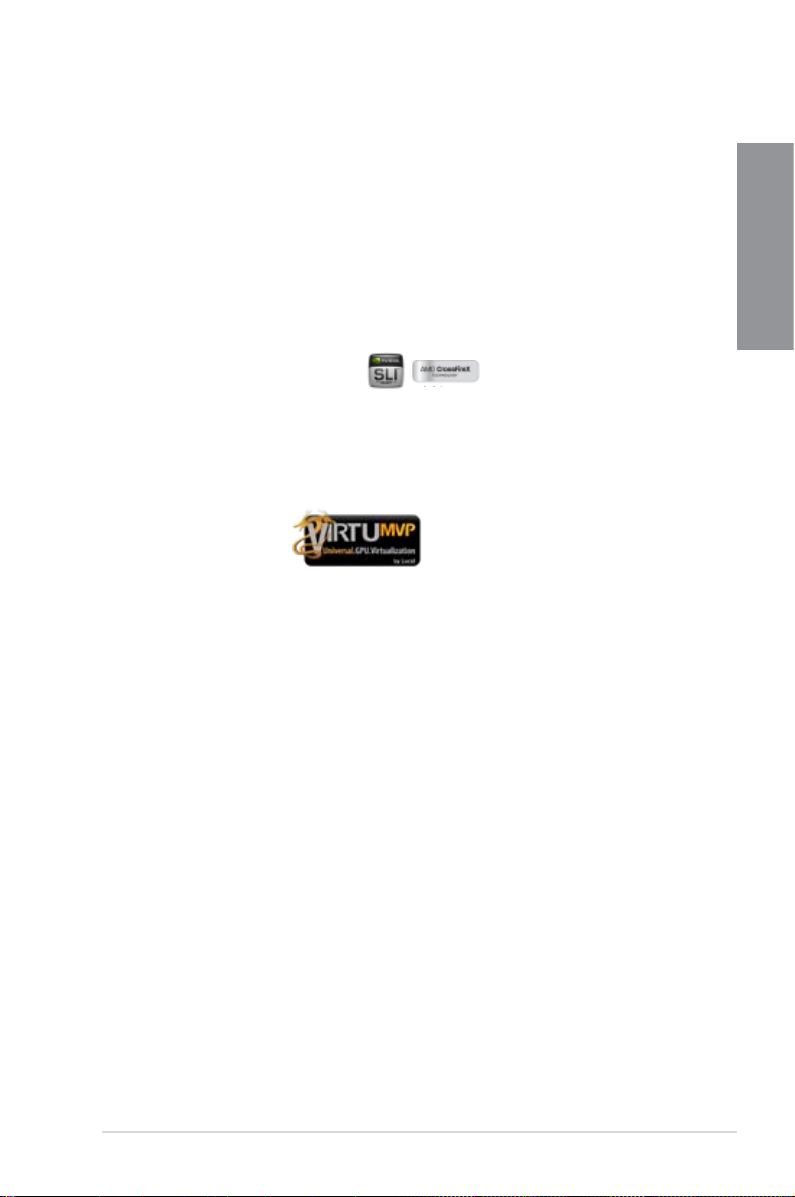
PCIe 3.0
Le dernier standard PCI Express offre un encodage amélioré pour des performances
doublées par rapport à la norme PCIe 2.0 actuelle. La bande passante totale d’un lien x16
peut par exemple atteindre 32GB/s, soit le double offert par le bus PCIe 2.0 avec 16GB/s
(en mode x16). De plus, le bus PCIe 3.0 garantit des débits sans précédents, combinés à
une transition simple et uide offerte par la rétro-compatibilité avec les standards PCIe 1.0
et PCIe 2.0. Cette interface est non seulement un must pour les utilisateurs PC voués à
l’amélioration et l’optimisation des performances graphiques de leur machine, mais aussi une
technologie à la pointe et à l’épreuve du temps.
* La vitesse de bus PCIe 3.0 n’est disponible que pour les processeurs Intel® de 3ème génération.
SLI/CrossFireX à la demande
Pourquoi choisir quand vous pouvez avoir les deux ?
SLI ou CrossFireX ? Grâce à la MAXIMUS V GENE, vous pouvez utiliser les deux
congurations à plusieurs processeurs graphiques. La carte mère supporte les technologies
SLI/CrossFireX on Demand, supportant une conguration SLI ou CrossFireX. Quelque soit
la conguration utilisée, vous pouvez être assuré d’obtenir des graphismes époustouants
d’une qualité inégalée.
LucidLogix® Virtu™ MVP
Des performances graphiques améliorées de 60%
La technologie LucidLogix Virty MVP, permet d’augmenter les performances de votre carte
graphique de près de 60% par rapport aux performances standards. Le nouveau design
de Virtual Sync vous permettra de proter d’une expérience de jeu plus uide en éliminant
les artefacts graphiques.En outre, cette technologie de virtualisation de GPU assigne
dynamiquement les tâches aux ressources graphiques disponibles les plus performantes
en fonction des paramètres d’alimentation, des performances et de la charge du système.
Ceci permet aux utilisateurs de proter pleinement d’un taux de conversion vidéo 3 fois plus
rapide avec la technologie Intel® Quick Sync Video 2.0 tout en maintenant un rendu 3D et
des performances graphiques de haut niveau.
Chapitre 1
ASUS MAXIMUS V GENE 1-3
Page 17
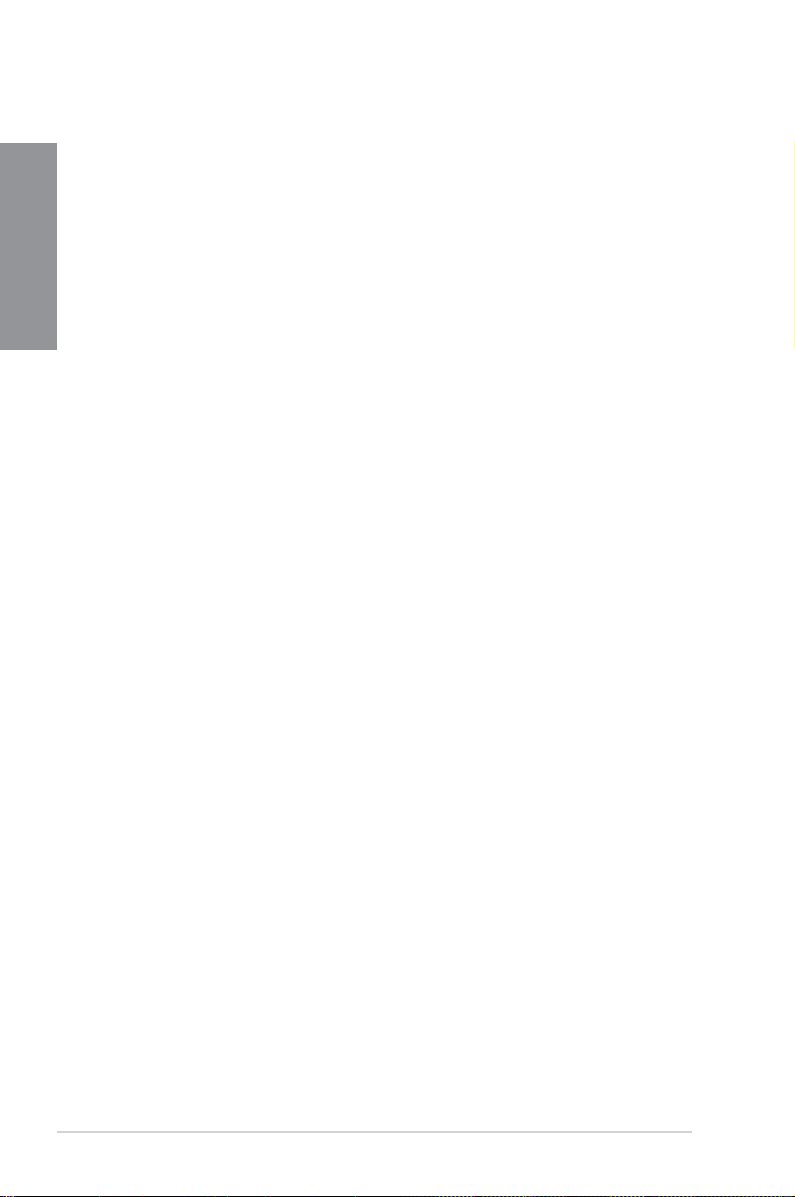
1.3.2 Fonctionnalités ROG dédiés au jeu
SupremeFX III
Chapitre 1
Un son à couper le soufe
La solution intégrée SupremeFX III™ offre 8 canaux audio HD et se pare d’un condensateur
1500uF de qualité résultant en un son uide, sans aucun défauts, idéal pour les
environnements de jeux vidéo. Avec une protection métallique contre les interférences
électromagnétiques et circuit électrique unique, la technologie SupremeFX Shielding™ isole
les signaux audio des numériques pour obtenir une qualité audio claire et de haute dénition.
Le connecteur audio plaqué or assurera quant à lui que le son arrive à vos oreilles en
subissant le minimum de distorsion possible. Lors de test, un rapport SNR (signal-sur-bruit)
de 110 dB a été atteint, ce qui signie que le son n’a subi que très peu de perte de délité,
voir aucune.
De nombreuses normes sont supportées, notamment EAX® 5.0 Advanced HD, Creative®
ALchemy et THX® TruStudio™ PRO, pour que les sons soient reproduits avec la plus
grande délité, an d’obtenir le meilleur d’une retransmission de concert, d’un lm ou d’un
enregistrement en studio. Quand la solution SupremeFX III™ est associée à la suite Sound
Blaster® X-Fi MB2, les jeux vidéo en deviennent encore un peu plus réalistes, avec des
effets sonores bluffants de perfection.
GameFirst
La vitesse nécessaire pour pulvériser vos ennemis
Une faible latence réseau vous permet d’achever plus d’ennemis sans pour autant vos faire
fragger. C’est pour cette raison que cette carte mère ROG intègre GameFirst, une fonction
permettant de gérer le trac réseau en fonction de vos besoins pour que vous puissiez
écouter de la musique, télécharrger des chiers et discuter avec vos amis sur Internet
sans avoir à sacrier les temps de réponse (ping) nécessaires à la pulvérisation de vos
adversaires.
1.3.3 Fonctionnalités d’overclocking et de performances
mPCIe Combo
Donnez un coup de pouce à votre PC !
Augmentez instantanément les capacités de connexion de votre carte avec le module mPCIe
Combo ! Cet adaptateur spécial combine sur une même carte d’extension un port combo
mini PCI Express 2.0/USB 2.0 et un autre port mini SATA. Avec, vous pourrez connecter
d’autres périphériques à votre carte mère sans avoir à sacrier d’espace autour des slots
graphiques. Vous proterez d’une excellente connectivité dans un mini PC et vous pourrez
connecter vos périphériques sans problème d’espace.
1-4 Chapitre 1 : Introduction au produit
Page 18
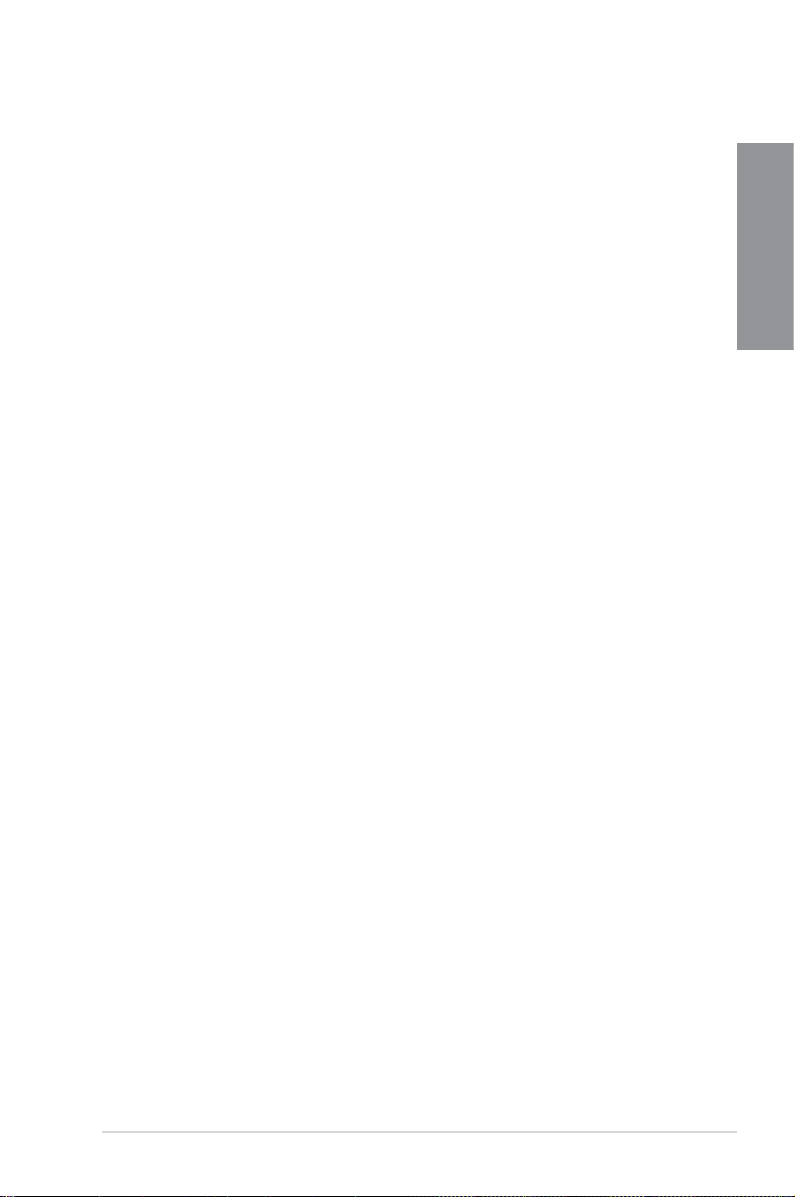
ROG Connect
Plug and Overclock - l’overclocking hardcore !
Surveillez l’état de votre PC de bureau et réglez ses paramètres en temps réel via un PC
portable—tout comme le ferait un ingénieur automobile—avec ROG Connect. RC fait le lien
entre votre système principal et un PC portable par le biais d’un simple câble USB, pour vous
permettre non seulement de visualiser les codes POST et l’état des composants en temps
réel sur votre ordinateur portable, mais aussi d’effectuer des réglages sur le moment à un
niveau purement matériel.
Extreme Engine Digi+ II
Combinaison puissante d’éléments analogiques et numériques
Le moteur Extreme Engine Digi+ II passe au niveau supérieur et est maintenant équipé de
condensateurs métalliques noirs 10K fabriqués tout spécialement au Japon. Le tout nouveau
design numérique du régulateur de tension permet quant à lui des performances ultimes
grâce aux possibilités de réglage des fréquences du processeur et de la mémoire. En outre,
cette évolution innovante et à la pointe de l’industrie offre une solution de gestion idéale
garantissant une plus grande efcacité et stabilité ainsi que de meilleures performances.
USB BIOS FlashBack
La mise à jour du BIOS n’aura jamais été aussi simple !
USB BIOS Flashback est le moyen le plus efcace pour mettre à jour le BIOS ! il permet aux
fans d’overclocking de tester leur BIOS de la manière la plus simple qui soit. Aucun accès au
BIOS ou au système d’exploitation n’est nécessaire. Connectez simplement la clé USB sur
le port ROG Connect et maintenez le bouton ROG Connect enfoncé pendant 2 secondes. Le
BIOS sera automatiquement mis à jour. USB BIOS Flashback est sans aucun doute l’outil de
mis à jour du BIOS ultime pour les amateurs d’overclocking !
iROG
Interface de contrôle intelligente
iROG est un circuit intégré spécial qui active plusieurs fonctions ROG, mettant à votre
disposition à tout moment toutes les capacités de la carte mère ! Cette conception permet
le contrôle des utilisateurs avancés et la gestion à effectuer au niveau matériel. iROG
augmente grandement le plaisir lors de l’overclocking pour les férus de PC et fourni une
maintenance du système et une gestion avec un contrôle plus efcace.
Chapitre 1
ASUS MAXIMUS V GENE 1-5
Page 19
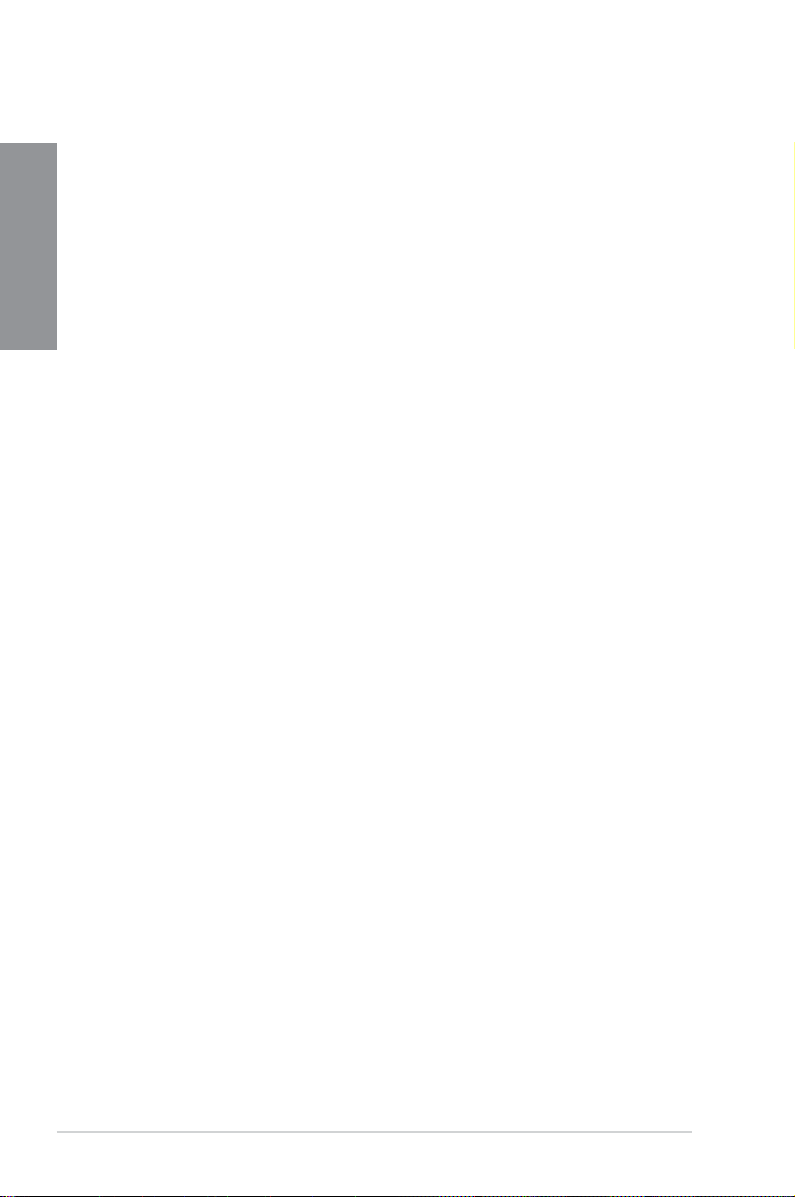
CPU Level Up
Chapitre 1
Une mise à niveau d’un simple clic !
Vous avez toujours souhaité avoir un CPU plus puissant ? Mettez à niveau votre CPU sans
coût additionnel avec la fonction ROG CPU Level Up ! Choisissez simplement le CPU que
vous souhaitez overclocker et la carte mère fera le reste. Appréciez la nouvelle vitesse du
CPU et protez instantanément des nouvelles performances ! L’overclocking n’a jamais été
aussi simple.
GPU.DIMM Post
Solution de dépannage simpliée de vos composants dans le BIOS !
Vous ne savez plus quoi faire face aux problèmes de détection de vos modules mémoire
ou de votre carte graphique ? Accédez au BIOS pour découvrir une solution de dépannage
rapide. Cette fonctionnalité vous aide à analyser le problème an d’obtenir une solution de
dépannage immédiate avant de tenter un overclocking. Fini les doutes, obtenez un contrôle
total de tous les coposants. L’overclocking n’aura jamais été aussi simple.
BIOS Print
Partagez vos réglages de BIOS en un seul clic
La gamme ROG intègre désormais un BIOS EFI pour gérer les demandes des fans
d’overclocking expérimentés. La carte mère MAXIMUS V GENE offre la fonctionnalité ROG
BIOS Print pour permettre à ses utilisateurs de partager leurs paramètres de BIOS en toute
simplicité par le biais d’une simple pression de bouton. Les jours passés à prendre des
photos des écrans de BIOS sont terminés.
ProbeIt
Un contact direct avec l’overclocking matériel
ProbeIt met n aux problèmes de conjecture lors des tentatives de localisation des points de
mesure de la carte mère, en les identiant clairement sous la forme de 8 sets de points de
détection pour que vous puissiez aisément identier les points de mesure appropriés lors de
l’utilisation d’un multimètre.
Extreme Tweaker
L’outil incontournable de tuning des performances
Extreme Tweakers est l’outil indispensable pour ajuster les réglages de votre système an
d’obtenir des résultats d’overclocking optimums. Que vous souhaitiez ajuster la fréquence,
les options de surtension ou les paramètres de timing de la mémoire, Extreme Tweakers est
l’outil que vous recherchez !
Loadline Calibration
Boost optimal des performances pour un overclocking extrême du CPU !
La fonction Loadline Calibration (Calibration de ligne de charge) assure un voltage stable et
du optimal du CPU lorsque la charge du CPU est importante. Elle permet aux overclockers
d’apprécier les qualités optimales d’overclocking de la carte mère.
1-6 Chapitre 1 : Introduction au produit
Page 20
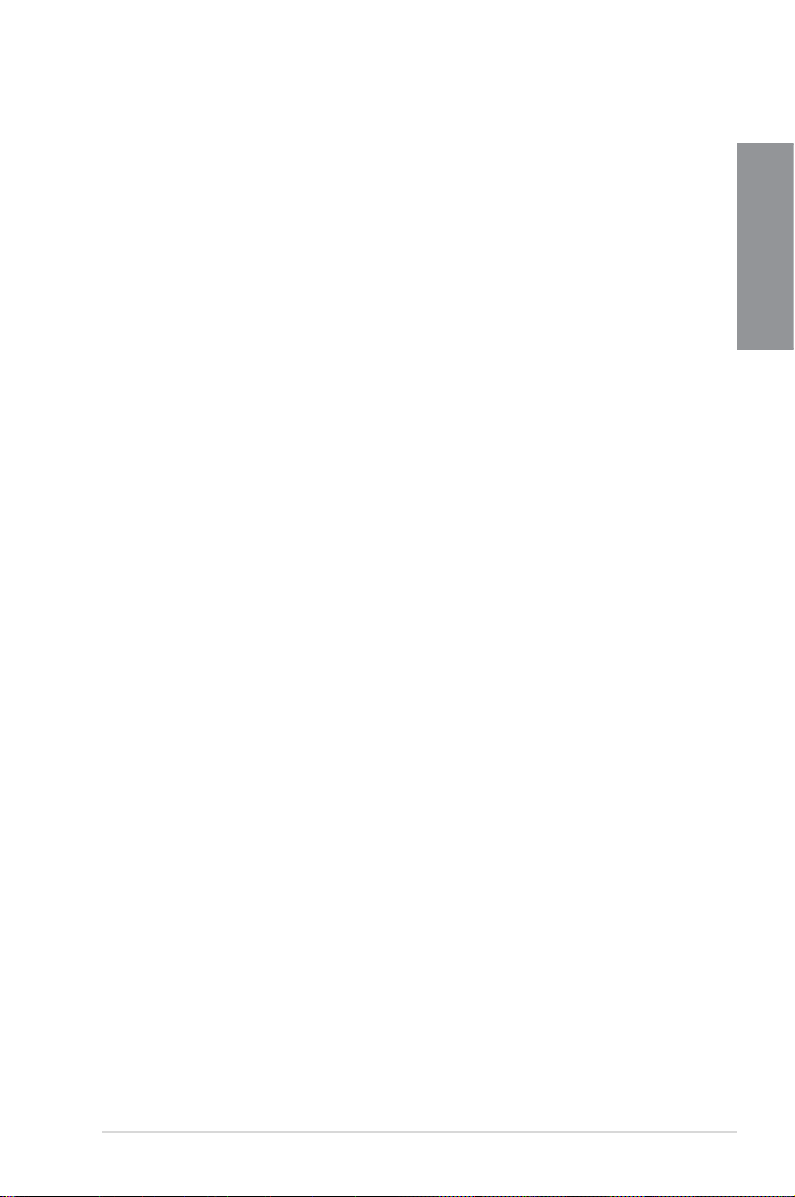
1.3.4 Fontionnalités spéciales
Intel Gigabit LAN
Protez d’une connectivité réseau ultra rapide !
La solution réseau d’Intel est connue pour offrir un débit accru, une utilisation minimale
des ressources du CPU ainsi qu’une stabilité à toute épreuve. Grâce au contrôleur réseau
emvbarqué de la carte mère, vous pouvez proter dès maintenant d’une connexion réseau
ultime.
USB 3.0 Boost
Débits USB 3.0 accrus avec le mode UASP
La technologie ASUS USB 3.0 Boost supporte le protocole UASP (USB Attached SCSI
Protocol), le tout dernier standard USB 3.0. Avec USB 3.0 Boost, le débit d’un périphérique
USB peut être accrût de manière signicative, soit jusqu’à 170%, pour une interface pouvant
dores et déjà atteindre des taux de transfert de données impressionnants. USB 3.0 Boost
est accompagné d’un utilitaire logiciel conviviale permettant d’accélérer spontanément les
débits des périphériques USB 3.0 grâce à une fonctionnalité de détection automatique des
dispositifs connectés.
1.3.5 ROG rich software bundled
Kaspersky® Anti-Virus
La meilleure protection contre les virus et les logiciels espions
Kaspersky® Anti-Virus Personal offre une protection optimale pour les utilisateurs individuels
et les petites PME et est basé sur des technologies anti-virus avancées. Ce produit intègre
le moteur Kaspersky® Anti-Virus, mondialement connu pour obtenir des taux de détection de
programmes malveillants parmi les plus élevés de l’industrie.
DAEMON Tools Pro Standard
L’outil pour disques optiques et virtuels ultime
DAEMON Tools Pro offre les fonctionnalités essentielles permettant de créer des copies de
CD, DVD et Blu-ray. Il convertit aussi les médias optiques en disques virtuels et émule les
périphériques pour pouvoir fonctionner avec les copies virtuelles. DAEMON Tools Pro permet
aussi d’organiser les données, la musique, les vidéos et les photos sur un ordinateur de
bureau ou portable.
ROG CPU-Z
Design inédit de CPU-Z
ROG CPU-Z est une version ROG customisée et autorisée par CPUID. Cette version intègre
les mêmes fonctionnalités et la même abilité que la version originale mais est dotée d’un
design unique. Protez du nouveau look de ROG CPU-Z pour obtenir les informations
relatives à votre CPU et vous démarquer de la concurrence.
Chapitre 1
ASUS MAXIMUS V GENE 1-7
Page 21
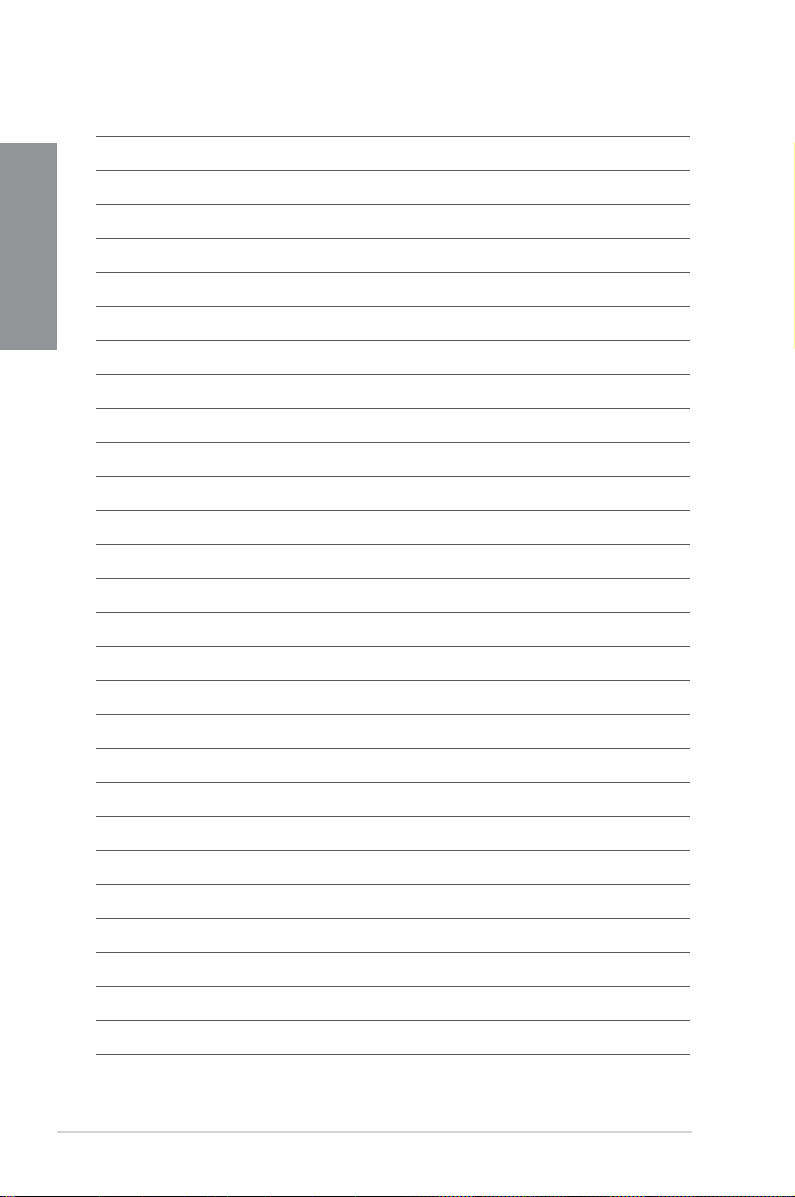
Chapitre 1
1-8 Chapitre 1 : Introduction au produit
Page 22
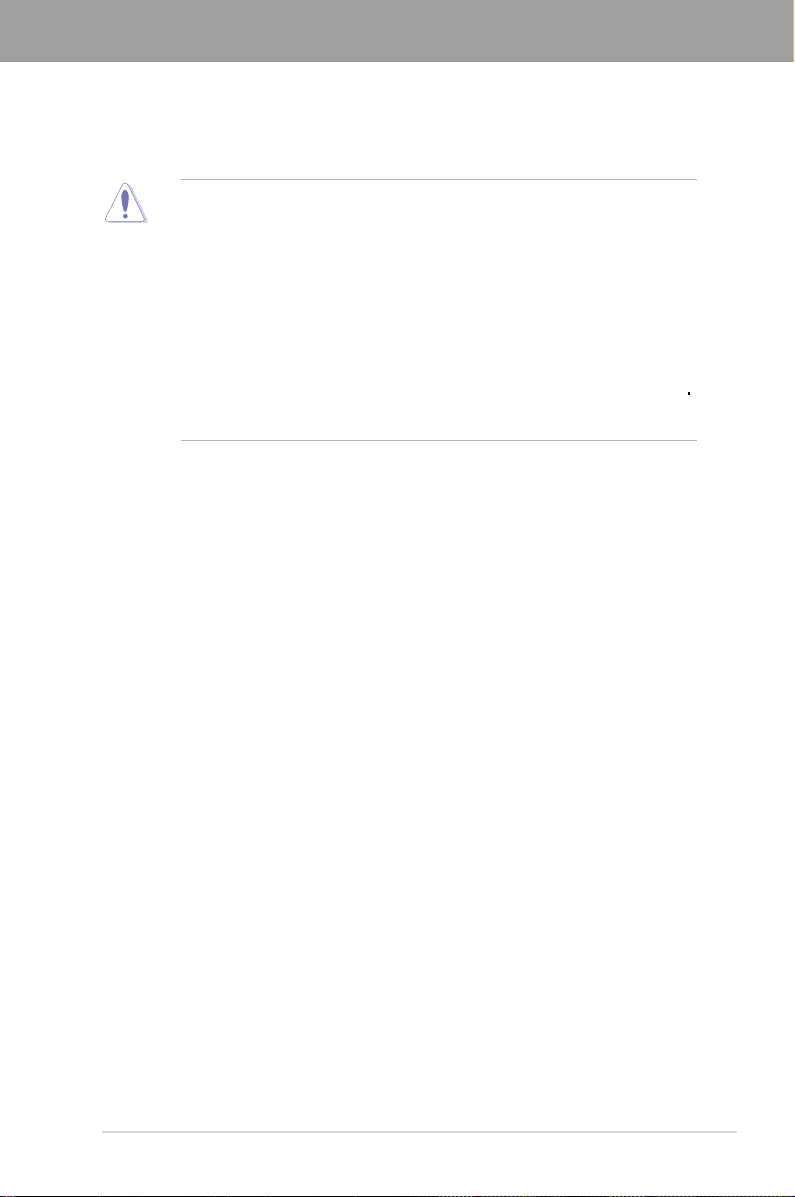
Chapitre 2
2.1 Avant de commencer
Suivez les précautions ci-dessous avant d’installer la carte mère ou d’en modier les paramètres.
• Débranchez le câble d’alimentation de la prise murale avant de toucher les
composants.
• Utilisez un bracelet antistatique ou touchez un objet métallique relié au sol (comme
l’alimentation) pour vous décharger de toute électricité statique avant de toucher aux
composants.
• Tenez les composants par les coins pour éviter de toucher les circuits imprimés.
• Quand vous désinstallez le moindre composant, placez-le sur une surface antistatique
ou remettez-le dans son emballage d’origine.
•
Avant d’installer ou de désinstaller un composant, assurez-vous que
l’alimentation ATX est éteinte et que le câble d’alimentation est bien débranché
Ne pas suivre cette précaution peut endommager la carte mère, les périphériques
et/ou les composants.
.
ASUS MAXIMUS V GENE 2-1
Page 23
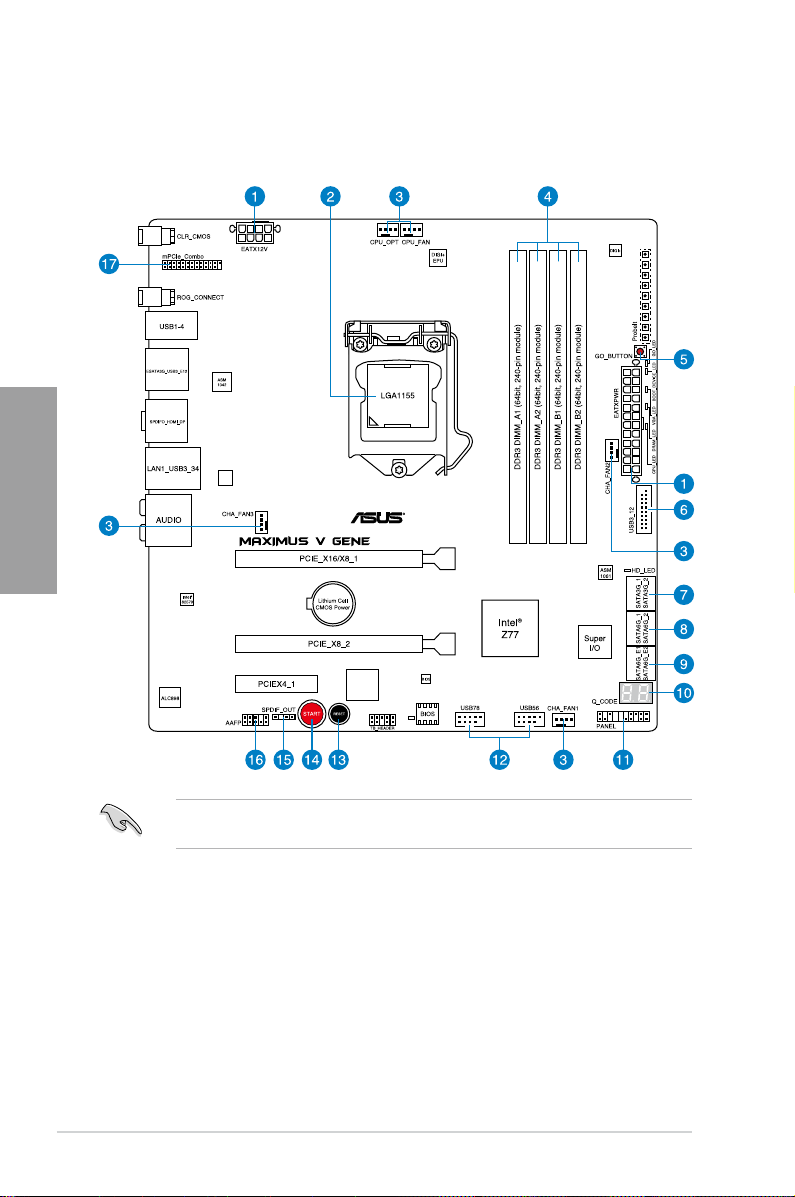
2.2
2.2.1 Diagramme de la carte mère
Chapitre 2
Vue générale de la carte mère
Reportez-vous à la section 2.2.8 Connecteurs internes et 2.3.11 Connecteurs arrières
pour plus d’informations sur les connecteurs internes et externes.
2-2 Chapitre 2 : Informations sur le matériel
Page 24
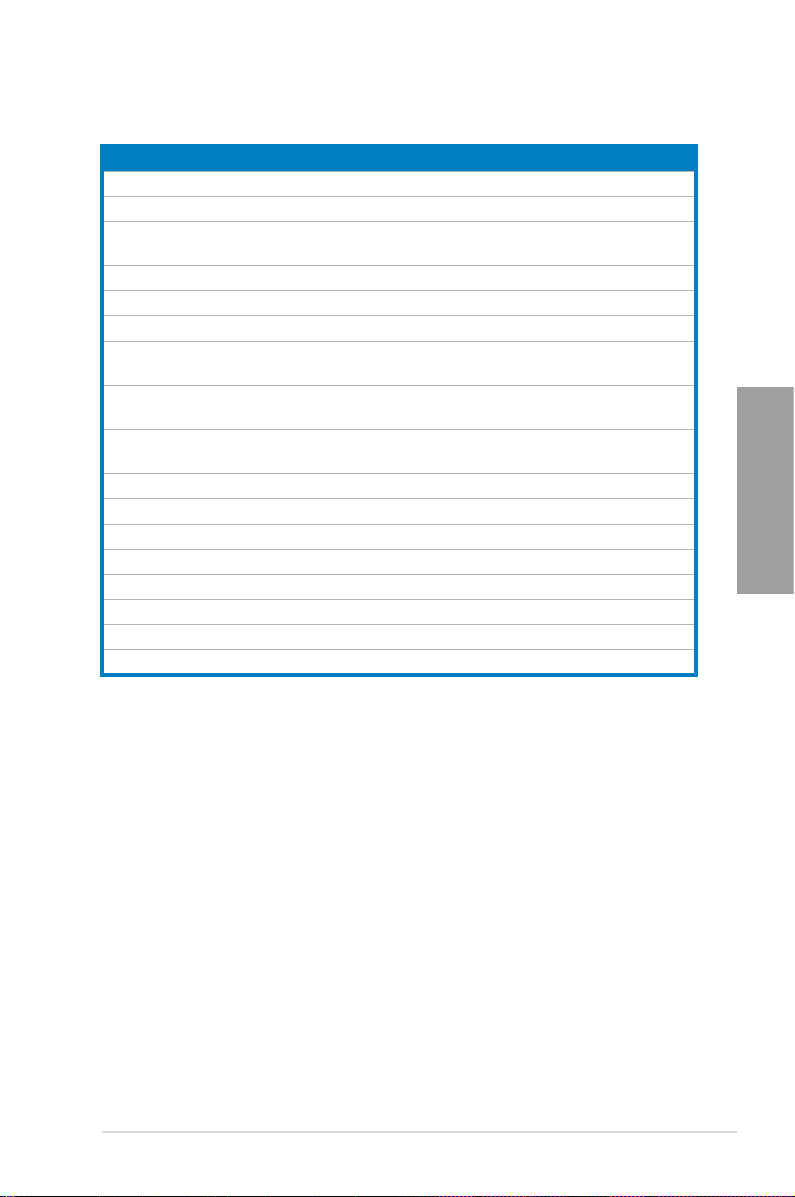
2.2.2 Contenu du diagramme
Connecteurs/Boutons/LED Page
1. Connecteurs d’alimentation (24-pin EATXPWR, 8-pin EATX12V) 2-34
2. Interface de connexion pour processeur
3. Connecteurs de ventilation
(4-pin CPU_FAN, 4-pin CPU_OPT, 4-pin CHA_FAN1-3)
4. Interface de connexion pour modules mémoire DDR3
5. Bouton GO
6. Connecteur USB 3.0 (USB3_12)
7. Connecteurs SATA 3.0Gb/s Intel
(7-pin SATA3G_1/2 [noirs])
8. Connecteurs SATA 6.0Gb/s Intel
(7-pin SATA6G_1/2 [rouges])
9. Connecteurs SATA 6.0Gb/s Asmedia
(7-pin SATA6G_E1/E2 [rouges])
10. Voyants de debogage
11. Connecteur panneau système (20-8 pin PANEL)
12. Connecteurs USB 2.0 (10-1 pin USB56; USB78)
13. Bouton de réinitialisation
14. Bouton de de mise sous tension
15. Connecteur audio numérique (4-1 pin SPDIF_OUT)
16. Connecteur pour port audio en façade (10-1 pin AAFP)
17. En-tête mPCIe Combo (26-1 pin mPCIe_Combo)
LGA1155 2-4
®
Z77
®
Z77
®
2-32
2-5
2-19
2-31
2-28
2-27
2-29
2-22
2-35
2-30
2-18
2-18
2-31
2-33
2-31
Chapitre 2
ASUS MAXIMUS V GENE 2-3
Page 25
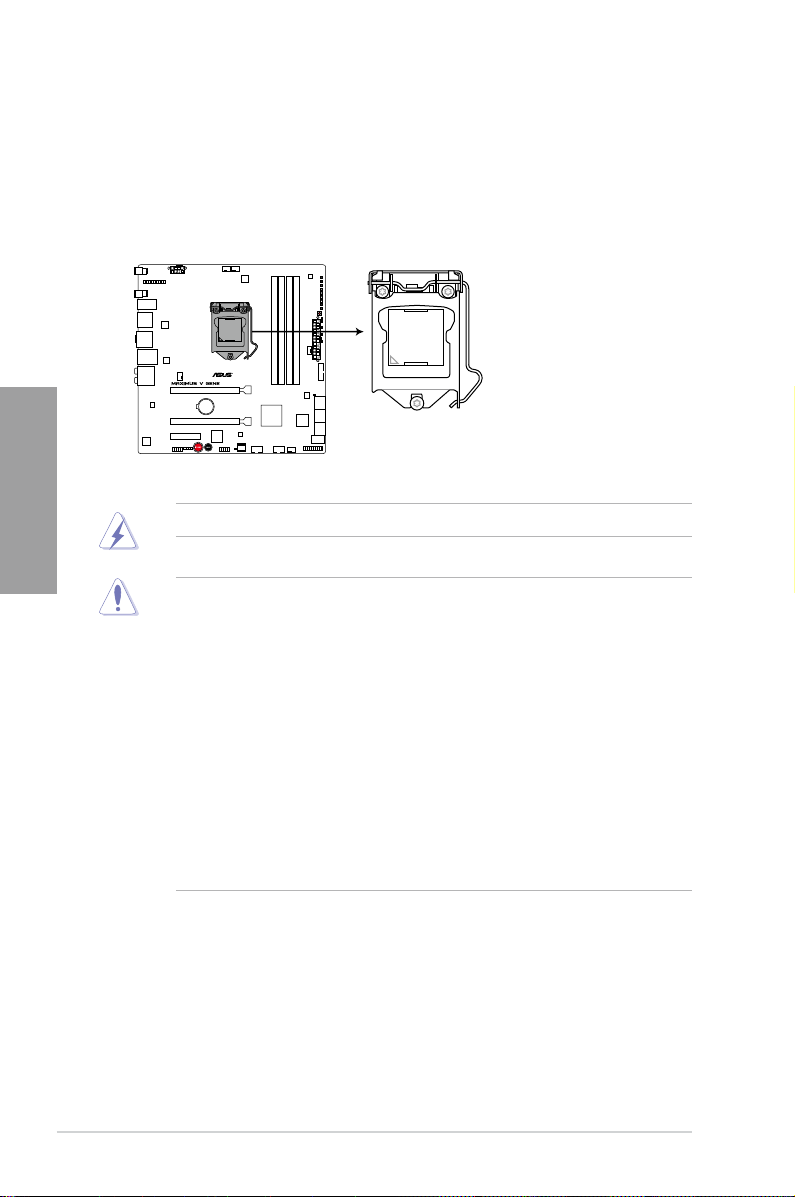
2.2.3 Central Processing Unit (CPU)
La carte mère est livrée avec une interface de connexion LGA1155 conçu pour l’installation
d’un processeur de seconde/troisième génération Intel® Core™ i7 / Core™ i5 / Core™ i3 /
Pentium™ / Celeron™.
Chapitre 2
Interface de connexion LGA 1155 de la MAXIMUS V GENE
Assurez-vous que tous les câbles soient débranchés lors de l’installation du CPU.
• Les processeurs au format LGA1156 sont incompatibles avec les interfaces de
connexion LGA1155. NE PAS installer de processseur LGA1156 sur cette interface de
connexion.
• Lors de l’achat de la carte mère, vériez que le couvercle PnP est sur l’interface
de connexion et que les broches de ce dernier ne sont pas pliées. Contactez votre
revendeur immédiatement si le couvercle PnP est manquant ou si vous constatez des
dommages sur le couvercle PnP, sur l’interface de connexion, sur les broches ou sur
les composants de la carte mère.
•
Conservez-bien le couvercle après avoir installé un la carte mère. ASUS ne traitera
les requêtes de RMA (Return Merchandise Authorization) que si la carte mère est
renvoyée avec le couvercle sur l’interface de connexion LGA1155.
• La garantie du produit ne couvre pas les dommages inigés aux broches de
l’interface de connexion s’ils résultent d’une mauvaise installation/retrait du CPU, ou
s’ils ont été inigés par un mauvais positionnement, par une perte ou par une
mauvaise manipulation au retrait du couvercle PnP de protection de l’interface de
connexion.
2-4 Chapitre 2 : Informations sur le matériel
Page 26
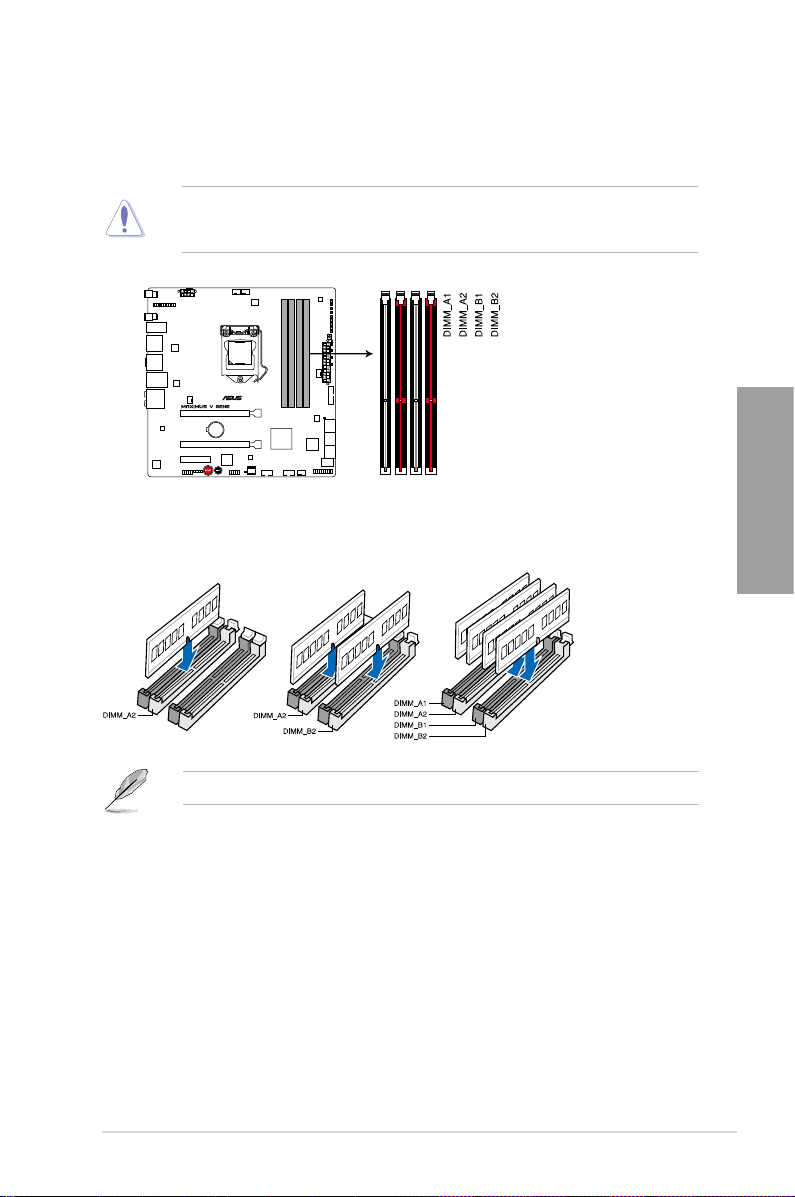
2.2.4 Mémoire système
La carte mère est livrée avec quatre interfaces de connexion dédiées à l’installation de
modules mémoire Double Data Rate 3 (DDR3).
Un module DDR3 possède les même dimensions physiques qu’un module DDR2 mais
s’encoche différemment pour éviter son installation sur des sockets DDR ou DDR2. NE
PAS installer de module mémoire DDR ou DDR2 sur les slots DDR3.
Slots DDR3 de la MAXIMUS V GENE
Congurations mémoire recommandées
Lors de l’installation d’un seul module mémoire, installez-le sur le slot A2.
Chapitre 2
ASUS MAXIMUS V GENE 2-5
Page 27
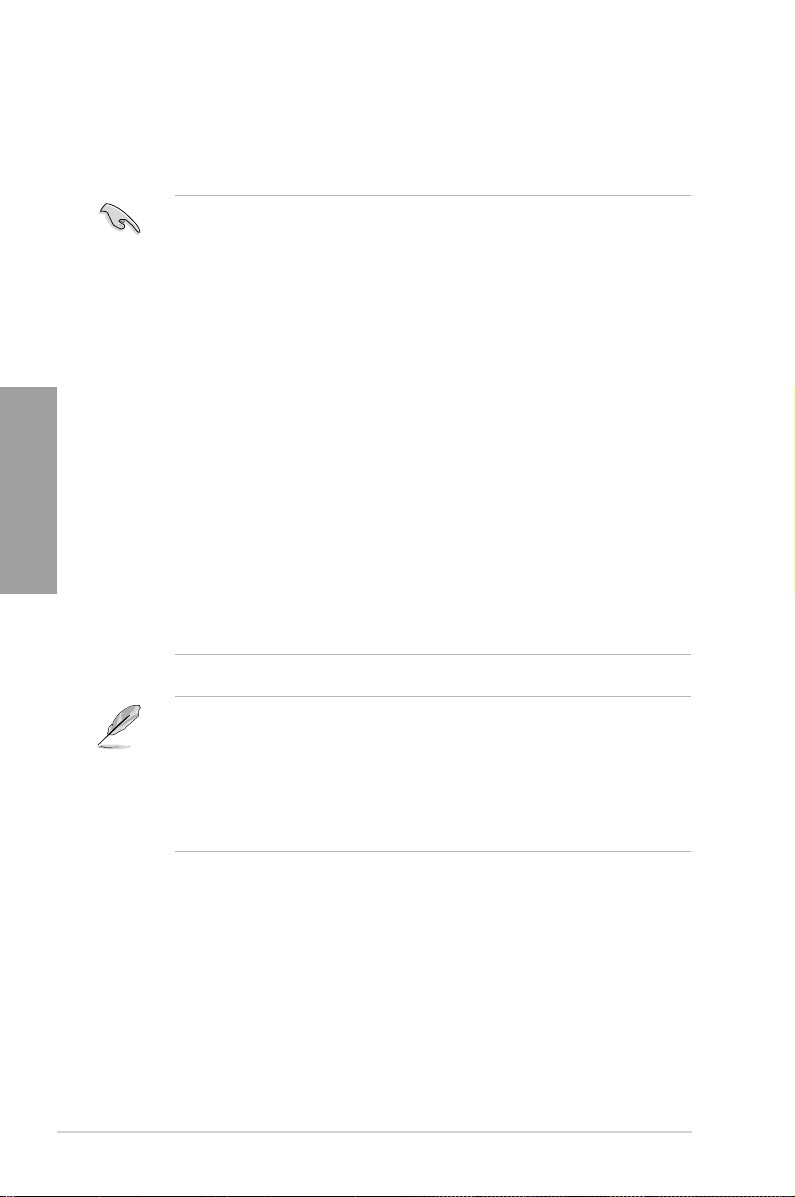
Congurations mémoire
Vous pouvez installer des modules mémoire DDR3 non taponnée et non ECC de
1 Go, 2 Go, 4 Go et 8 Go sur les sockets DDR3.
Chapitre 2
• Vous pouvez installer des modules mémoire de tailles variables dans le Canal A et B.
Le système se chargera de mapper la taille totale du canal de plus petite taille pour
les congurations Dual-Channel (Bi-Canal). Tout excédant de mémoire du canal le
plus grand est alors mappé pour fonctionner en Single-Channel (Canal unique).
• En raison de certaines limitations de CPU, les modules mémoire DDR3 cadencés
à 2200 et plus/2000/1800 MHz fonctionneront par défaut à une fréquence de
2133/1866/1600 MHz.
• Selon les spécications de CPU Intel, un voltage pour module mémoire inférieur à
1.65V est recommandé pour protéger le processeur.
• Installez toujours des modules mémoire dotés avec la même latence CAS. Pour une
compatibilité optimale, achetez des modules mémoire de même marque.
En raison d’une limitation d’adresse mémoire sur les systèmes
•
d’exploitation Windows 32 bits, seuls 3Go de mémoire ou moins peuvent être utilisés si
vous installez 4 Go de mémoire sur la carte mère. Pour utiliser la mémoire de manière
optimale, nous vous recommandons d’effectuer une des opérations suivantes :
-
Si vous utilisez un système d’exploitation Windows 32 bits, installez un maximum de
3Go de mémoire système.
-
Installez un système d’exploitation Windows 64 bits si vous souhaitez installez 4 Go
ou plus de mémoire sur la carte mère.
Pour plus de détails, consultez le site de Microsoft® :
http://support.microsoft.com/kb/929605/en-us.
•
Cette carte mère ne supporte pas les modules mémoire conçus à base de puces de
512 Mo (64MB) ou moins (la capacité des puces mémoire se calcule en Mégabits, 8
Mégabits/Mb = 1 Megabyte/MB).
• La fréquence par défaut d’opération de la mémoire dépend de son SPD. Par défaut,
certains modules mémoire peuvent fonctionner à une fréquence inférieure à la valeur
indiquée par le fabricant. Pour opérer à la fréquence indiquée par le fabricant ou à une
fréquence plus élevée, consultez la section
la fréquence manuellement.
• Les modules mémoire ont besoin d’un meilleur système de refroidissement pour
fonctionner de manière stable en charge maximale (4 modules mémoire) ou en
overclocking.
3.3 Menu Extreme Tweaker
pour ajuster
2-6 Chapitre 2 : Informations sur le matériel
Page 28
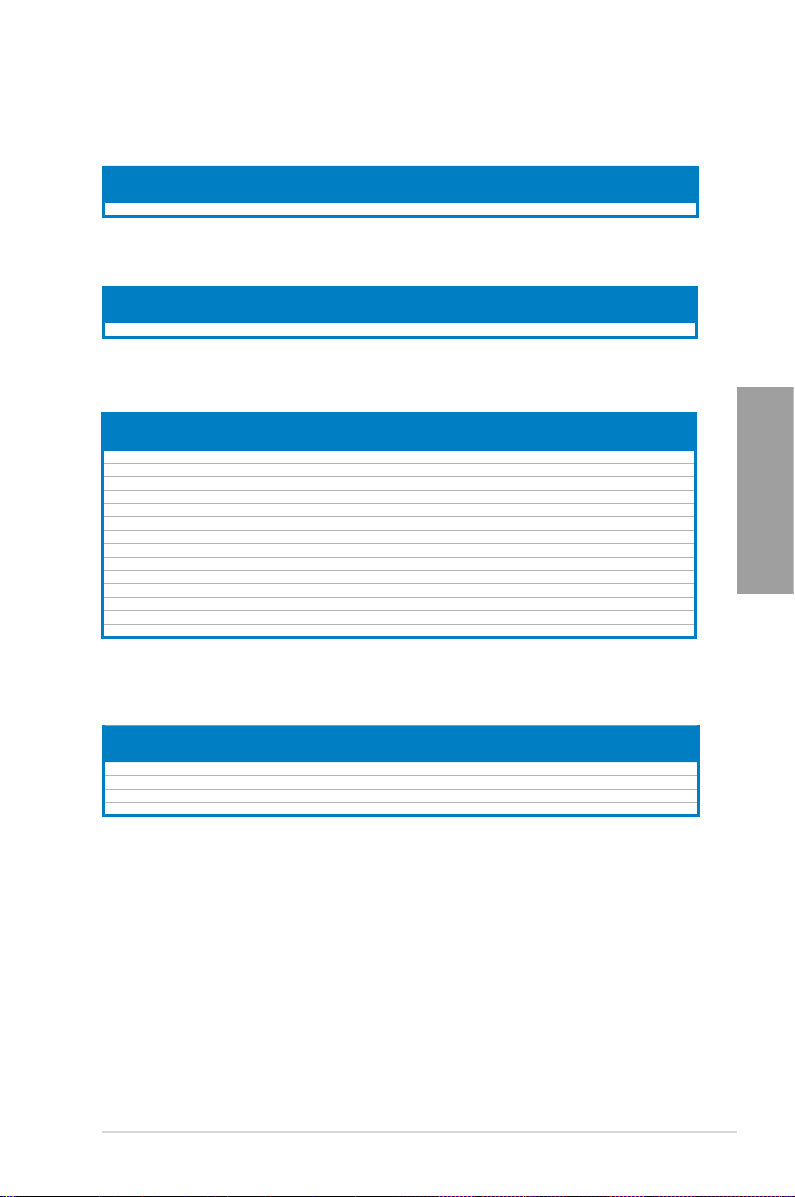
Liste des fabricants de modules mémoire agréés de la MAXIMUS V GENE
DDR3 2666 (O.C.) MHz
Vendors Part No. Size
G.SKILL F3-2666CL10Q-16GBZHD(XMP) 4GB(4 x 4GB) DS - - 10-12-12-31 1.65 • •
SS/DSChip
Brand
Chip NO. Timing Voltage
DIMM socket support
(Optional)
2 DIMM 4 DIMM
Liste des fabricants de modules mémoire agréés de la MAXIMUS V GENE
DDR3 2600 (O.C.) MHz
Vendors Part No. Size
G.SKILL
PC3-20800-8GB*8(XMP) 8GB*8
SS/DSChip
DS - - C11-13-13-35 1.65 • •
Chip NO. Timing Voltage
Brand
DIMM socket support
(Optional)
2 DIMM 4 DIMM
Liste des fabricants de modules mémoire agréés de la MAXIMUS V GENE
DDR3 2400 (O.C.) MHz
Chip
Vendors Part No. Size SS/DS
A-DATA AX3U2400GC4G10(XMP) 4GB DS - - 10-11-11-30 1.65 • •
CORSAIR CMGTX8(XMP) 8GB ( 4x 2GB ) SS - - 10-12-10-30 1.65 • •
CORSAIR CMGTX3(XMP) 2GB DS - - 9-11-9-27 1.65 •
G.SKILL F3-19200CL11Q-16GBZHD(XMP) 16GB ( 4x 4GB ) DS - - 11-11-11-31 1.65 • •
G.SKILL F3-19200CL11Q-16GBZHD(XMP) 16GB ( 4x 4GB ) DS - - 11-11-11-31 1.65 • •
G.SKILL F3-19200CL9Q-16GBZMD(XMP) 16GB ( 4x 4GB ) DS - - 9-11-11-31 1.65 • •
G.SKILL F3-19200CL10Q-32GBZHD(XMP) 32GB ( 4x 8GB ) DS - - 10-12-12-31 1.65 • •
G.SKILL F3-19200CL9D-4GBPIS(XMP) 4G ( 2x 2G ) DS - - 9-11-9-28 1.65 •
GEIL GOC316GB2400C10QC(XMP) 16GB ( 4x 4GB ) DS - - 10-11-11-30 1.65 • •
GEIL GOC316GB2400C11QC(XMP) 16GB ( 4x 4GB ) DS - - 11-11-11-30 1.65 • •
Kingston KHX2400C11D3K4/8GX(XMP) 8GB ( 4x 2GB ) SS - - 11-13-11-30 1.65 • •
Transcend TX2400KLU-4GK (381850)(XMP) 2GB DS - - - 1.65 • •
Transcend TX2400KLU-4GK(374243)(XMP) 2GB DS - - - 1.65 • •
Patriot PVV34G2400C9K(XMP) 4GB ( 2x 2GB ) DS - - 9-11-9-27 1.66 • •
Brand
Chip
Timing Voltage
NO.
DIMM socket support
(Optional)
2 DIMM 4 DIMM
Liste des fabricants de modules mémoire agréés de la MAXIMUS V GENE
DDR3 2200 (O.C.) MHz
Chip
Vendors Part No. Size SS/DS
G.SKILL F3-17600CL7D-4GBFLS(XMP) 4G ( 2x 2G ) DS - - 7-10-10-28 1.65 •
GEIL GET34GB2200C9DC(XMP) 4GB ( 2x 2GB ) DS - - 9-10-9-28 1.65 • •
GEIL GET38GB2200C9ADC(XMP) 8GB ( 2x 4GB ) DS - - 9-11-9-28 • •
KINGMAX FLKE85F-B8KJAA-FEIS(XMP) 4GB ( 2x 2GB ) DS Kingmax N/A - 1.65 •
Brand
Chip
Timing Voltage
NO.
DIMM socket support
(Optional)
2 DIMM 4 DIMM
Chapitre 2
ASUS MAXIMUS V GENE 2-7
Page 29
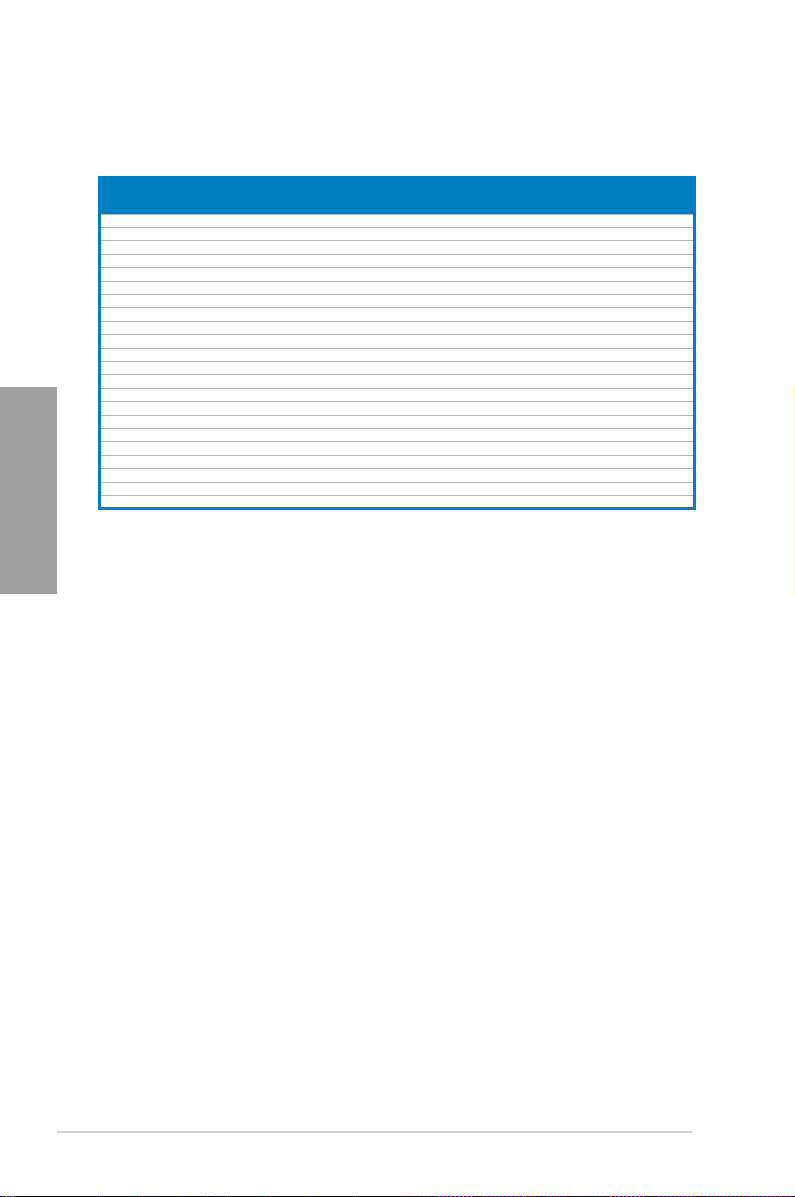
Liste des fabricants de modules mémoire agréés de la MAXIMUS V GENE
DDR3 2133 (O.C) MHz
Vendors Part No. Size SS/DS
A-DATA 8154A 1044(XMP) 2GB SS - - 9-9-9-24 1.55-1.75 • •
A-DATA AX3U2133C2G9B(XMP) 2GB SS - - 9-11-9-27 1.55~1.75 • •
A-DATA AX3U2133GC2G9B(XMP) 2GB SS - - 9-9-9-24 1.55-1.75 •
A-DATA AX3U2133GC4G9B(XMP) 16GB ( 4x 4GB ) DS - - 9-11-9-27 1.65 • •
Apacer 78.BAGE4.AFD0C(XMP) 8GB ( 2x 4GB ) DS - - 9-9-9-24 - • •
CORSAIR CMT4GX3M2A2133C9(XMP) 4GB ( 2x 2GB ) DS - - 9-10-9-24 1.65 • •
CORSAIR CMT4GX3M2B2133C9(Ver7.1)(XMP) 4GB ( 2x 2GB ) DS - - 9-9-9-24 1.5 • •
CORSAIR CMT4GX3M2B2133C9(XMP) 4GB ( 2x 2GB ) DS - - 9-10-9-27 1.5 • •
G.SKILL F3-17000CL9Q-16GBXLD(XMP) 16GB ( 4x 4GB ) DS - - 9-11-9-28 1.65 • •
G.SKILL F3-17000CL9Q-16GBZH(XMP) 16GB ( 4x 4GB ) DS - - 9-11-10-28 1.65 • •
G.SKILL F3-17066CL9Q-16GBTDD(XMP) 16GB ( 4x 4GB ) DS - - 9-9-9-24 1.65 • •
G.SKILL F3-17000CL11Q2-64GBZLD(XMP) 64GB ( 8x 8GB ) DS - - 11-11-11-30 1.5 • •
G.SKILL F3-17066CL9D-8GBPID(XMP) 8GB ( 2x 4GB ) DS - - 9-9-9-24 1.65 • •
KINGSTON KHX2133C11D3K4/16GX(XMP) 16GB ( 4x 4GB ) DS - - 11-12-11-30 1.65 • •
KINGSTON KHX2133C9AD3T1K2/4GX(XMP) 4GB ( 2x 2GB ) DS - - - 1.65 •
Chapitre 2
KINGSTON KHX2133C9AD3T1K2/4GX(XMP) 4GB ( 2x 2GB ) DS - - 9 1.65 • •
KINGSTON KHX2133C9AD3W1K2/4GX(XMP) 4GB ( 2x 2GB ) DS - - 9 1.65 • •
KINGSTON KHX2133C9AD3X2K2/4GX(XMP) 4GB ( 2x 2GB ) DS - - 9 1.65 • •
KINGSTON KHX2133C9AD3X2K2/4GX(XMP) 4GB ( 2x 2GB ) DS - - 9-9-9-24 1.65 • •
KINGSTON KHX2133C9AD3T1FK4/8GX(XMP) 8GB ( 4x 2GB ) DS - - 9 1.65 • •
OCZ OCZ3XTEP2133C9LV4GK 2GB DS - - 7-7-7-20 1.65 •
Patriot PVV34G2133C9K(XMP) 4GB ( 2x 2GB ) DS - - 9-11-9-27 1.66 • •
Chip
Brand
Chip
Timing Voltage
NO.
DIMM socket support
(Optional)
2 DIMM 4 DIMM
2-8 Chapitre 2 : Informations sur le matériel
Page 30
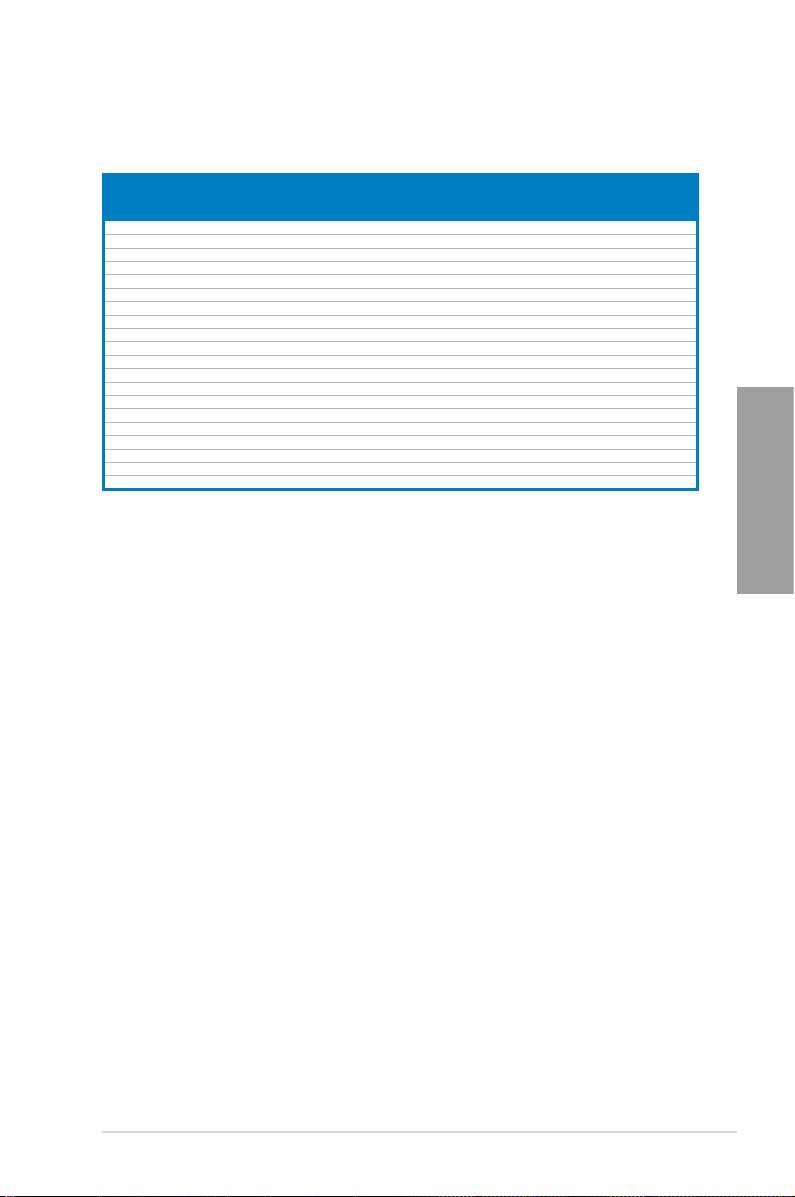
Liste des fabricants de modules mémoire agréés de la MAXIMUS V GENE
DDR3 2000 (O.C) MHz
DIMM socket
Vendors Part No. Size SS/DS
A-DATA AX3U2000GB2G9B(XMP) 2GB DS - - 9-11-9-27 1.55~1.75 • •
A-DATA AX3U2000GC4G9B(XMP) 4GB DS - - 9-11-9-27 1.55~1.75 • •
Apacer 78.AAGD5.9KD(XMP) 6GB(3 x 2GB) DS - - 9-9-9-27 - • •
CORSAIR CMT6GX3M3A2000C8(XMP) 6GB ( 3x 2GB ) DS - - 8-9-8-24 1.65 • •
G.SKILL F3-16000CL9D-4GBRH(XMP) 4GB(2 x 2GB) DS - - 9-9-9-24 1.65 • •
G.SKILL F3-16000CL9D-4GBTD(XMP) 4GB(2 x 2GB) DS - - 9-9-9-24 1.65 • •
GEIL GUP34GB2000C9DC(XMP) 4GB ( 2x 2GB ) DS - - 9-9-9-28 1.65 • •
KINGSTON KHX2000C9AD3T1K3/6GX(XMP) 6GB ( 3x 2GB ) DS - - 9 1.65 • •
Transcend TX2000KLN-8GK (388375)(XMP) 4GB DS - - - 1.6 • •
AEXEA AXA3ES2G2000LG28V(XMP) 2GB DS - - - 1.65 •
AEXEA AXA3ES4GK2000LG28V(XMP) 4GB ( 2x 2GB ) DS - - - 1.65 • •
Asint SLA302G08-ML2HB(XMP) 4GB DS Hynix
Gingle FA3URSS673A801A 2GB DS - - 9-9-9-24 - • •
Patriot PX7312G2000ELK(XMP) 12GB ( 3x 4GB ) DS - - 9-11-9-27 1.65 • •
Patriot PV736G2000ELK(XMP) 6GB ( 3x 2GB ) DS - - 7-7-7-20 1.65 • •
Patriot PVT36G2000LLK(XMP) 6GB(3 x 2GB) DS - - 8-8-8-24 1.65 •
Silicon Power SP002GBLYU200S02(XMP) 2GB DS - - - - • •
Team TXD32048M2000C9(XMP) 2GB DS Team T3D1288RT-20 9-9-9-24 1.5 • •
Team TXD32048M2000C9-L(XMP) 2GB DS Team T3D1288LT-20 9-9-9-24 1.5 • •
Team TXD32048M2000C9-L(XMP) 2GB DS Team T3D1288RT-20 9-9-9-24 1.6 • •
Chip
Chip NO. Timing Voltage
Brand
H5TQ2G83BFRH9C
9-9-9-27 - • •
support
(Optional)
2 4
Chapitre 2
ASUS MAXIMUS V GENE 2-9
Page 31

Liste des fabricants de modules mémoire agréés de la MAXIMUS V GENE
DDR3 1866 (O.C) MHz
Vendors Part No. Size SS/DS
A-DATA AX3U1866GC2G9B(XMP) 2GB SS - - 9-11-9-27
A-DATA AX3U1866GC4G9B(XMP) 4GB DS - - 9-11-9-27
CORSAIR CMT32GX3M4X1866C9(Ver1.50)(XMP) 32GB ( 4x 8GB ) DS - - 9-10-9-27 1.5 • •
CORSAIR CMT32GX3M4X1866C9(Ver3.23)(XMP) 32GB ( 4x 8GB ) DS - - 10-10-10-27 1.5 • •
CORSAIR CMT32GX3M4X1866C9(Ver3.23)(XMP) 32GB ( 4x 8GB ) DS - - 10-10-10-27 1.5 • •
CORSAIR CMZ8GX3M2A1866C9(XMP) 8GB ( 2x 4GB ) DS - - 9-10-9-27 1.5 • •
Crucial BLE4G3D1869DE1XT0.16FMD(XMP) 4GB DS - - 9-9-9-27 1.5 • •
G.SKILL F3-14900CL9Q-16GBXL(XMP) 16GB ( 4x 4GB ) DS - - 9-10-9-28 1.5 • •
G.SKILL F3-14900CL9Q-16GBZL(XMP) 16GB ( 4x 4GB ) DS - - 9-10-9-28 1.5 • •
G.SKILL F3-14900CL10Q2-64GBZLD(XMP) 64GB ( 8x 8GB ) DS - - 10-11-10-30 1.5 • •
G.SKILL F3-14900CL9D-8GBSR(XMP) 8GB ( 2x 4GB ) DS - - 9-10-9-28 1.5 • •
G.SKILL F3-14900CL9Q-8GBFLD(XMP) 8GB ( 2x 4GB ) DS - - 9-9-9-24 1.6 • •
Patriot PXD34G1866ELK(XMP) 4GB ( 2x 2GB ) SS - - 9-9-9-24 1.65 • •
Chapitre 2
Patriot PXD38G1866ELK(XMP) 8GB ( 2x 4GB ) DS - - 9-11-9-27 1.65 • •
Team TXD34096M1866HC9K-L(XMP) 4GB DS Hynix
Liste des fabricants de modules mémoire agréés de la MAXIMUS V GENE
DDR3 1800 MHz
Vendors Part No. Size
G.SKIL F3-14400CL9D-4GBRL(XMP) 4GB ( 2x 2GB ) DS - - 9-9-9-24 1.6 • •
Liste des fabricants de modules mémoire agréés de la MAXIMUS V GENE
DDR3 1600 MHz
Vendors Part No. Size SS/DS Chip Brand Chip NO. Timing Voltage
A-DATA AM2U16BC2P1 2GB SS A-DATA 3CCD-1509A - - • •
A-DATA AM2U16BC4P2 4GB
A-DATA AX3U1600GC4G9(XMP) 4GB DS - - - 1.55~1.75 • •
A-DATA AX3U1600PC4G8(XMP) 4GB DS - - 8-8-8-24 1.55~1.75 • •
A-DATA AX3U1600XC4G79(XMP) 4GB DS - - 7-9-7-21 1.65 • •
Chip
Brand
SS/DSChip
Brand
DS A-DATA 3CCD-1509A
Chip NO. Timing Voltage
1.55~1.75
1.55~1.75
H5TC2G83BFRH9A
Chip
NO.
9-11-9-27 1.65 • •
Timing Voltage
DIMM socket support
(Optional)
2 DIMM 4 DIMM
- - • •
DIMM
socket
support
(Optional)
2 4
•
• •
DIMM socket
support (Optional)
2 DIMM 4 DIMM
2-10 Chapitre 2 : Informations sur le matériel
Page 32

Liste des fabricants de modules mémoire agréés de la MAXIMUS V GENE
DDR3 1600 MHz (suite)
DIMM socket
Chip Brand
Chip
NO.
Timing
Heat-Sink Package
Vendors Part No. Size
CORSAIR CMZ8GX3M4X1600C9(Ver 2.12)(XMP) 8GB ( 4x 2GB ) SS - - 9-9-9-24 1.5 • •
CORSAIR HX3X12G1600C9(XMP) 12GB ( 6x 2GB ) DS - - 9-9-9-24 1.6 • •
CORSAIR CML16GX3M4X1600C8(Ver 2.12)(XMP) 16GB ( 4x 4GB ) DS - CORSAIR CMZ16GX3M4A1600C9(XMP) 16GB ( 4x 4GB ) DS - - 9-9-9-24 1.5 • •
CORSAIR CMZ32GX3M4X1600C10 (Ver2.2)(XMP) 32GB ( 4x 8GB ) DS - - 10-10-10-27 1.5 • •
CORSAIR CMG4GX3M2A1600C6 4GB ( 2x 2GB ) DS - - 6-6-6-18 1.65 • •
CORSAIR CMP6GX3M3A1600C8(XMP) 6GB ( 3x 2GB ) DS - - 8-8-8-24 1.65 • •
CORSAIR CMP6GX3M3A1600C8(XMP) 6GB ( 3x 2GB ) DS - - 8-8-8-24 1.65 • •
CORSAIR CMX6GX3M3A1600C9(XMP) 6GB ( 3x 2GB ) DS - - 9-9-9-24 1.65 • •
CORSAIR CMX6GX3M3C1600C7(XMP) 6GB ( 3x 2GB ) DS - - 7-8-7-20 1.65 • •
CORSAIR CMZ8GX3M2A1600C8(XMP) 8GB ( 2x 4GB ) DS - - 8-8-8-24 1.5 • •
CORSAIR CMZ8GX3M2A1600C9(XMP) 8GB ( 2x 4GB ) DS - - 9-9-9-24 1.5 • •
Crucial BL12864BN1608.8FF(XMP) 2GB( 2x 1GB ) SS - - 8-8-8-24 1.65 • •
Crucial BL25664BN1608.16FF(XMP) 4GB( 2x 2GB ) DS - - 8-8-8-24 1.65 • •
Crucial BLT4G3D1608DT1TX0.16FM(XMP) 4GB DS - - 8-8-8-24 1.5 • •
G.SKILL F3-12800CL7Q-16GBXH(XMP) 16GB ( 4x 4GB ) DS - - 7-8-7-24 1.6 • •
G.SKILL F3-12800CL9Q-16GBXL(XMP) 16GB ( 4x 4GB ) DS - - 9-9-9-24 1.5 • •
G.Skill F3-12800CL9Q-16GBZL(XMP) 16GB ( 4x 4GB ) DS - - 9-9-9-24 1.5 • •
G.SKILL F3-12800CL9D-4GBNQ(XMP) 4GB ( 2x 2GB ) DS - - 9-9-9-24 1.5 • •
G.SKILL F3-12800CL7D-8GBRH(XMP) 8GB ( 2x 4GB ) DS - - 7-8-7-24 1.6 • •
G.SKILL F3-12800CL7D-8GBXH(XMP) 8GB ( 2x 4GB ) DS - - 7-8-7-24 1.6 • •
G.SKILL F3-12800CL9D-8GBRL(XMP) 8GB ( 2x 4GB ) DS - - 9-9-9-24 1.5 • •
G.SKILL F3-12800CL9D-8GBSR2(XMP) 8GB ( 2x 4GB ) DS - - 9-9-9-24 1.25 •
G.SKILL F3-12800CL8D-8GBECO(XMP) 8GB ( 2x4GB ) DS - - 8-8-8-24 1.35 • •
GEIL GET316GB1600C9QC(XMP) 16GB ( 4x 4GB ) DS - - 9-9-9-28 1.6 • •
GEIL GUP34GB1600C7DC(XMP) 4GB ( 2x 2GB ) DS - - 7-7-7-24 1.6 • •
GEIL GVP38GB1600C8QC(XMP) 8GB ( 4x 2GB ) DS - - 8-8-8-28 1.6 • •
KINGMAX FLGE85F-C8KL9A(XMP) 2GB SS KINGMAX N/A 9-9-9-28 - • •
KINGMAX FLGF65F-C8KL9A(XMP) 4GB DS KINGMAX N/A 9-9-9-28 - • •
KINGSTON KHX1600C9D3K3/12GX(XMP) 12GB ( 3x 4GB ) DS - - 9 1.65 • •
KINGSTON KHX1600C9D3T1BK3/12GX(XMP) 12GB ( 3x 4GB ) DS - - 9 1.65 •
KINGSTON KHX1600C9D3K3/12GX(XMP) 12GB( 3x 4GB ) DS - - - 1.65 • •
KINGSTON KHX1600C9D3K6/24GX(XMP) 24GB ( 6x 4GB ) DS - - 9 1.65 • •
Kingston KHX1600C9D3K8/32GX(XMP) 32GB ( 8x 4GB) DS - - 9-9-9-27 1.65 • •
KINGSTON KHX1600C8D3K2/4GX(XMP) 4GB ( 2x 2GB ) DS - - 8 1.65 • •
KINGSTON KHX1600C8D3T1K2/4GX(XMP) 4GB ( 2x 2GB ) DS - - 8 1.65 • •
KINGSTON KHX1600C9D3K2/4GX(XMP) 4GB ( 2x 2GB ) DS - - - 1.65 • •
SS/DS
support
Voltage
(Optional)
2 4
1.5 • •
Chapitre 2
ASUS MAXIMUS V GENE 2-11
Page 33

Liste des fabricants de modules mémoire agréés de la MAXIMUS V GENE
DDR3 1600 MHz (suite)
Vendors Part No. Size SS/DS Chip Brand Chip NO. Timing Voltage
KINGSTON KHX1600C9D3LK2/4GX(XMP) 4GB ( 2x 2GB ) DS - - - 1.65 • •
KINGSTON KHX1600C9D3X2K2/4GX(XMP) 4GB ( 2x 2GB ) DS - - 9 1.65 • •
KINGSTON KHX1600C9D3K3/6GX(XMP) 6GB ( 3x 2GB ) DS - - 9 1.65 • •
KINGSTON KHX1600C9D3K3/6GX(XMP) 6GB ( 3x 2GB ) DS - - 9 1.65 • •
KINGSTON KHX1600C9D3K3/6GX(XMP) 6GB ( 3x 2GB ) DS - - 9 1.65 • •
KINGSTON KHX1600C9D3T1K3/6GX(XMP) 6GB ( 3x 2GB ) DS - - 9 1.65 • •
KINGSTON KHX1600C9D3P1K2/8G 8GB ( 2x 4GB ) DS - - 9 1.5 •
OCZ OCZ3BE1600C8LV4GK 4GB( 2x 2GB ) DS - - 8-8-8 1.65 •
OCZ OCZ3OB1600LV4GK 4GB( 2x 2GB ) DS - - 9-9-9 1.65 •
Transcend TS256MLK64V6N 2GB SS Transcend K4B2G0846C - - • •
Transcend TS512MLK64V6N 4GB DS Transcend K4B2G0846C - - • •
Transcend JM1600KLN-8GK 8GB ( 2x 4GB ) DS Transcend TK483PCW3 - - • •
Asint SLZ3128M8-EGJ1D(XMP) 2GB DS Asint 3128M8-GJ1D - - • •
Chapitre 2
Asint SLA302G08-EGG1C(XMP) 4GB DS Asint 302G08-GG1C 9-9-9-27 - • •
Asint SLA302G08-EGJ1C(XMP) 4GB DS Asint 302G08-GJ1C 9-9-9-27 - • •
ATP AQ12M64B8BKK0S 4GB DS SAMSUNG K4B2G08460 - NO • •
EK Memory EKM324L28BP8-I16(XMP) 4GB( 2x 2GB ) DS - - 9 - • •
EK Memory EKM324L28BP8-I16(XMP) 4GB(2 x 2GB) DS - - 9 - • •
Elixir M2X2F64CB88G7N-DG(XMP) 2GB SS Elixir N2CB2G80GN-DG 9-9-9-28 - • •
Elixir M2X4G64CB8HG5N-DG(XMP) 4GB DS Elixir
GoodRam GR1600D364L9/2G 2GB DS GoodRam GF1008KC-JN - - • •
KINGTIGER KTG2G1600PG3(XMP) 2GB DS - - - - • •
Mushkin 996805(XMP) 4GB ( 2x 2GB ) DS - - 6-8-6-24 1.65 • •
Mushkin 998805(XMP) 6GB ( 3x 2GB ) DS - - 6-8-6-24 1.65 • •
Patriot AE32G1609U1-U 2GB SS AMD 23EY4587MB6H - 1.5 • •
Patriot PX7312G1600LLK(XMP) 12GB ( 3x 4GB ) DS - - 8-9-8-24 1.65 • •
Patriot PGS34G1600LLKA2 4GB ( 2x 2GB ) DS - - 8-8-8-24 1.7 • •
Patriot PGS34G1600LLKA 4GB( 2x 2GB ) DS - - 7-7-7-20 1.7 • •
Patriot AE34G1609U2-U 4GB DS AMD 23EY4587MB6H - 1.5 • •
Patriot PVV38G1600LLK(XMP) 8GB ( 2x 4GB ) DS - - 8-9-8-24 1.65 • •
SanMax SMD-4G68NG-16KK 4GB DS ELPIDA
Team TXD31024M1600C8-D(XMP) 1GB SS Team T3D1288RT-16 8-8-8-24 1.65 • •
Team TXD32048M1600C7-L(XMP) 2GB DS Team T3D1288LT-16 7-7-7-24 1.65 •
Team TXD32048M1600HC8-D(XMP) 2GB DS Team T3D1288RT-16 8-8-8-24 1.65 • •
Team TED34096M1600HC11 4GB DS Team T3D2568ET-16 - - • •
Team TXD34096M1600HC9-D(XMP) 4GB DS Hynix H5TC2G83BFRH9A 9-9-9-24 1.5 • •
N2CB2G80GN-DG
J2108BDBG-GN-F
DIMM
socket
support
(Optional)
2 4
9-9-9-28 - • •
- - • •
2-12 Chapitre 2 : Informations sur le matériel
Page 34

Liste des fabricants de modules mémoire agréés de la MAXIMUS V GENE
DDR3 1333 MHz
DIMM
Vendors Part No. Size
A-DATA AD63I1B0823EV 2GB SS A-DATA 3CCA-1509A - - • •
A-DATA AM2U139C2P1 2GB SS A-DATA 3CCD-1509A - - •
A-DATA AXDU1333GC2G9(XMP) 2GB SS - - 9-9-9-24
A-DATA AD63I1C1624EV 4GB DS A-DATA 3CCA-1509A - - • •
A-DATA AM2U139C4P2 4GB DS A-DATA 3CCD-1509A - - • •
A-DATA SU3U1333W8G9(XMP) 8GB DS ELPIDA J4208BASE-DJ-F - - • •
Apacer 78.A1GC6.9L1 2GB DS Apacer AM5D5808FEQSBG 9 - • •
Apacer 78.B1GDE.9L10C 4GB DS Apacer AM5D5908CEHSBG 9 - • •
CORSAIR TW3X4G1333C9A 4GB ( 2x 2GB ) DS - - 9-9-9-24 1.5 •
CORSAIR CMX8GX3M2A1333C9(XMP) 8GB ( 2x 4GB ) DS - - 9-9-9-24 1.5 • •
G.SKILL F3-10600CL9D-4GBNT 4GB ( 2x 2GB ) DS G.SKILL D3 128M8CE9 2GB 9-9-9-24 1.5 • •
G.SKILL F3-10666CL8D-4GBHK(XMP) 4GB ( 2x 2GB ) DS - - 8-8-8-21 1.5 • •
G.SKILL F3-10666CL7D-8GBRH(XMP) 8GB ( 2x 4GB ) DS - - 7-7-7-21 1.5 • •
G.SKILL F3-10666CL9D-8GBRL 8GB ( 2x 4GB ) DS - - 9-9-9-24 1.5 • •
G.SKILL F3-10666CL9D-8GBRL 8GB ( 2x 4GB ) DS - - 9-9-9-24 1.5 • •
G.SKILL F3-10666CL9D-8GBXL 8GB ( 2x 4GB ) DS - - 9-9-9-24 1.5 • •
GEIL GET316GB1333C9QC 16GB ( 4x 4GB ) DS - - 9-9-9-24 1.5 •
GEIL GG34GB1333C9DC 4GB ( 2x 2GB ) DS GEIL GL1L128M88BA115FW 9-9-9-24 1.3 •
GEIL GG34GB1333C9DC 4GB ( 2x 2GB ) DS GEIL GL1L128M88BA15B 9-9-9-24 1.3 • •
GEIL GVP34GB1333C9DC 4GB ( 2x 2GB ) DS - - 9-9-9-24 1.5 • •
GEIL GB34GB1333C7DC 4GB(2 x 2GB) DS GEIL GL1L128M88BA15FW 7-7-7-24 1.5 • •
GEIL GVP38GB1333C9DC 8GB ( 2x 4GB ) DS - - 9-9-9-24 1.5 • •
GEIL GVP38GB1333C7QC 8GB ( 4x 2GB ) DS - - 7-7-7-24 1.5 • •
Hynix HMT125U6TFR8A-H9 2GB DS Hynix H5TC1G83TFR - - • •
KINGMAX FLFD45F-B8KL9 1GB SS KINGMAX KFB8FNLXF-BNF-15A - - • •
KINGMAX FLFE85F-C8KL9 2GB SS KINGMAX KFC8FNLBF-GXX-12A - - • •
KINGMAX FLFE85F-C8KL9 2GB SS KINGMAX KFC8FNLXF-DXX-15A - - • •
KINGMAX FLFE85F-C8KM9 2GB SS Kingmax KFC8FNMXF-BXX-15A - - • •
KINGMAX FLFE85F-B8KL9 2GB DS KINGMAX KFB8FNLXL-BNF-15A - - • •
KINGMAX FLFF65F-C8KL9 4GB DS KINGMAX KFC8FNLBF-GXX-12A - - • •
KINGMAX FLFF65F-C8KL9 4GB DS KINGMAX KFC8FNLXF-DXX-15A - - • •
KINGMAX FLFF65F-C8KM9 4GB DS Kingmax KFC8FNMXF-BXX-15A - - • •
KINGSTON KVR1333D3S8N9/2G 2GB SS Micron IFD77 D9LGK - 1.5 • •
KINGSTON KVR1333D3N9/2G 2GB DS Elpida J1108BDBG-DJ-F - 1.5 • •
KINGSTON KVR1333D3N9/2G 2GB DS Kingston D1288JPNDPLD9U 9 1.5 • •
KHX1333C9D3UK2/4GX(XMP)
KINGSTON
KINGSTON KVR1333D3N9K2/4G 4GB ( 2x 2GB ) DS
KINGSTON KVR1333D3E9S/4G 4GB DS Elpida J2108ECSE-DJ-F 9 1.5 • •
4GB ( 2x 2GB ) DS - - 9 1.25 • •
SS/
Chip Brand Chip NO. Timing
DS
KINGSTON
D1288JEMFPGD9U - 1.5 • •
Voltage
1.25~1.35
socket
support
(Optional)
2 4
• •
Chapitre 2
ASUS MAXIMUS V GENE 2-13
Page 35

Liste des fabricants de modules mémoire agréés de la MAXIMUS V GENE
DDR3 1333 MHz (suite)
Vendors Part No. Size
MICRON MT4JTF12864AZ-1G4D1 1GB SS Micron D9LGQ - - •
MICRON MT8JTF25664AZ-1G4D1 2GB SS Micron D9LGK - - • •
MICRON MT8JTF25664AZ-1G4D1 2GB SS Micron D9LGK - - • •
MICRON MT8JTF25664AZ-1G4M1 2GB SS MICRON D9PFJ - - • •
MICRON MT16JTF51264AZ-1G4D1 4GB DS Micron D9LGK - - • •
MICRON MT16JTF51264AZ-1G4M1 4GB DS Micron IGM22 D9PFJ - - • •
OCZ OCZ3G1333LV4GK 4GB ( 2x 2GB ) DS - - 9-9-9 1.65 •
OCZ OCZ3G1333LV8GK 8GB ( 2x 4GB ) DS - - 9-9-9 1.65 • •
OCZ OCZ3G1333LV8GK 8GB ( 2x 4GB ) DS - - 9-9-9 1.65 •
OCZ OCZ3RPR1333C9LV8GK 8GB ( 2x 4GB ) DS - - 9-9-9 1.65 • •
PSC PC310600U-9-10-A0 1GB SS PSC A3P1GF3FGF - - • •
PSC PC310600U-9-10-B0 2GB DS PSC A3P1GF3FGF - - • •
SAMSUNG M378B5673FH0-CH9 2GB DS SAMSUNG K4B1G0846F - - • •
SAMSUNG M378B5273CH0-CH9 4GB DS SAMSUNG K4B2G0846C
Chapitre 2
SAMSUNG M378B1G73AH0-CH9 8GB DS SAMSUNG K4B4G0846A-HCH9 - - • •
Transcend JM1333KLN-2G (582670) 2GB SS Micron ICD77 C9LGK - - •
Transcend JM1333KLN-2G 2GB SS Transcend TK483PCW3 - - • •
Transcend TS256MLK64V3N ( 585541 ) 2GB SS Micron ICD77 D9LGK 9 - • •
Transcend TS256MLK64V3N (566577) 2GB SS Hynix H5TQ2G83BFR 9 - • •
Transcend TS256MLK64V3N (574206) 2GB SS Micron D9LGK 9 - • •
Transcend JM1333KLN-4G ( 583782 ) 4GB DS Transcend TK483PCW3 9 - •
Transcend JM1333KLN-4G 4GB DS Transcend TK483PCW3 - - • •
Transcend TS512MLK64V3N ( 585538 ) 4GB DS Micron IED27 D9LGK 9 - • •
Transcend TS512MLK64V3N (574831) 4GB DS Micron D9LGK 9 - • •
Transcend TS1GLK64V3H 8GB DS MICRON D9PBC - - • •
ACTICA ACT1GHU64B8F1333S 1GB SS SAMSUNG K4B1G0846F - - • •
ACTICA ACT1GHU72C8G1333S 1GB SS SAMSUNG K4B1G0846F(ECC) - - • •
ACTICA ACT2GHU64B8G1333M 2GB DS Micron D9KPT - - • •
ACTICA ACT2GHU64B8G1333S 2GB DS SAMSUNG K4B1G0846F - - • •
ACTICA ACT2GHU72D8G1333M 2GB DS Micron D9KPT(ECC) - - • •
ACTICA ACT2GHU72D8G1333S 2GB DS SAMSUNG K4B1G0846F(ECC) - - • •
ACTICA ACT4GHU64B8H1333H 4GB DS Hynix H5TQ2G83AFR - - • •
ACTICA ACT4GHU72D8H1333H 4GB DS Hynix
ATP AQ56M72E8BJH9S 2GB DS SAMSUNG K4B1G0846F(ECC) - - • •
ATP AQ12M72E8BKH9S 4GB DS SAMSUNG K4B2G0846C(ECC) - - • •
BUFFALO D3U1333-1G 1GB SS Elpida J1108BFBG-DJ-F - - • •
BUFFALO D3U1333-2G 2GB DS Elpida J1108BFBG-DJ-F - • •
BUFFALO D3U1333-4G 4GB DS NANYA NT5CB256M8BN-CG - • •
SS/
Chip Brand Chip NO. Timing
DS
H5TQ2G83AFR(ECC)
DIMM socket
support
Voltage
(Optional)
2 4
K4B2G0846C
- • •
- - • •
2-14 Chapitre 2 : Informations sur le matériel
Page 36

Liste des fabricants de modules mémoire agréés de la MAXIMUS V GENE
DDR3 1333 MHz (suite)
DIMM socket
support
Vendors Part No. Size SS/DS Chip Brand Chip NO. Timing
EK Memory EKM324L28BP8-I13 4GB(2 x 2GB) DS - - 9 - • •
Elixir M2F2G64CB88B7N-CG 2GB SS Elixir N2CB2G808N-CG - - • •
Elixir M2F2G64CB88D7N-CG 2GB SS Elixir M2CB2G8BDN-CG - - • •
Elixir M2F2G64CB88G7N-CG 2GB SS Elxir N2CB2G80GN-CG - - • •
Elixir M2F4G64CB8HB5N-CG 4GB DS Elixir N2CB2G808N-CG - - • •
GoodRam GR1333D364L9/2G 2GB DS Qimonda
KINGTIGER F10DA2T1680 2GB DS
KINGTIGER KTG2G1333PG3 2GB DS - - - - • •
Mach Xtreme MXD3V13332GS 2GB SS
Mach Xtreme MXD3U133316GQ 16GB ( 4x 4GB ) DS - - - - • •
Patriot AE32G1339U1-U 2GB SS AMD 23EY4587MB3H - 1.5 • •
Patriot PGD316G1333ELK(XMP) 16GB ( 2x 8GB ) DS - - 9-9-9-24 1.5 • •
Patriot PSD32G13332 2GB DS Prtriot PM128M8D3BU-15 9 - • •
Patriot PGS34G1333LLKA 4GB(2 x 2GB) DS - - 7-7-7-20 1.7 •
Patriot AE34G1339U2-U 4GB DS AMD 23EY4587MB3H - 1.5 • •
Patriot PG38G1333EL(XMP) 8GB DS - - - 1.5 • •
RiDATA C304627CB1AG22Fe 2GB DS RiDATA C304627CB1AG22Fe 9 - • •
RiDATA E304459CB1AG32Cf 4GB DS RiDATA E304459CB1AG32Cf 9 - • •
Silicon Power SP001GBLTE133S01 1GB SS NANYA NT5CB128M8AN-CG - - • •
Silicon Power SP001GBLTU133S02 1GB SS S-POWER 10YT3E5 9 - • •
Silicon Power SP002GBLTE133S01 2GB DS NANYA NT5CB128M8AN-CG - - • •
Team TXD31024M1333C7(XMP) 1GB SS Team T3D1288LT-13 7-7-7-21 1.75 • •
Team TXD31048M1333C7-D(XMP) 1GB SS Team T3D1288LT-13 7-7-7-21 1.75 •
Team TXD32048M1333C7-D(XMP) 2GB DS Team T3D1288LT-13 7-7-7-21
Team TED34096M1333HC9 4GB DS Team T3D2568LT-13 - - •
IDSH1G-03A1F1C-13H
KINGTIGER KTG1333PS1208NST-C9
Mach Xtreme
C2S46D30-D313 - - • •
Face(s) : SS - Simple face DS - Double face
Support DIMM :
1 DIMM: Supporte un (1) module inséré dans un slot quelconque en conguration
•
mémoire Dual-channel. Il est recommandé d’installer le module sur le
slot A2 pour une meilleure compatibilité.
•
2 DIMM: Supporte deux (2) modules insérés dans les slots noirs ou bleus en
conguration mémoire Dual-channel. Il est recommandé d’installer les
modules sur les slots A2 et B2 pour une meilleure compatibilité.
• 4 DIMM: Supporte quatre (4) modules insérés dans les slots noirs et bleus en
conguration mémoire Dual-channel.
Voltage
(Optional)
2 4
- - • •
- - • •
1.5-1.6
• •
Chapitre 2
• ASUS offre exclusivement la prise en charge de la fonction Hyper DIMM.
• La prise en charge de la fonction Hyper DIMM est soumise aux caractéristiques
physiques du CPU. Chargez les paramètres X.M.P ou D.O.C.P dans le BIOS pour la
prise en charge Hyper DIMM.
• Visitez le site Web d’ASUS pour la dernière liste des fabricants de modules mémoire
supportés par cette carte mère.
ASUS MAXIMUS V GENE 2-15
Page 37

2.2.5 Slots d’extension
Chapitre 2
Assurez-vous d’avoir bien débranché le câble d’alimentation avant d’ajouter ou de retirer
des cartes d’extension. Manquer à cette précaution peut vous blesser et endommager les
composants de la carte mère.
Slot Description
N°
1 Slot PCIe 3.0/2.0 x16/x8_1
2 Slot PCIe 3.0/2.0 x8_2
3 Slot PCIe 2.0 x4_1
Conguration VGA
Une carte VGA/PCIe
Deux cartes VGA/PCIe
• L’interface PCIe 3.0 n’est compatible qu’avec les processeurs Intel® Core™ de
troisième génération.
• Connectez un ventilateur châssis au connecteur CHA_FAN1/2/3 de la carte mère
lors de l’utilisation de multiples cartes graphiques pour une meilleur environnement
thermique.
2-16 Chapitre 2 : Informations sur le matériel
Mode de fonctionnement PCI Express
PCIe 3.0/2.0 x16_1 PCIe 3.0/2.0 x16_2
x16
(recommandé pour une seule carte VGA)
N/D
x8 x8
Page 38

Assignation des IRQ pour cette carte mère
A B C D E F G H
PCIE_x16/x8_1 partagé – – – – – – –
PCIE_x8_2 – partagé – – – – – –
PCIE_x4_1 partagé – – – – – – –
MINI_PCIE – – partagé – – – – –
I.G.F.X partagé – – – – – – –
Contrôleur réseau Intel – partagé – – – – – –
SATA #0 – – – partagé – – – –
SATA #1 – – – partagé – – – –
High Denition Audio – – – – – – partagé –
–
–
EHCI #0 (USB2.0) –
EHCI #1 (USB2.0) partagé –
XHCI (USB3.0) partagé
Contrôleur Asmedia USB3.0 partagé – –
Contrôleur de stockage ASM1061 – – – partagé – – – –
– –
–
– – – partagé
– – – – – –
–
– –
–
– – – –
–
–
Chapitre 2
ASUS MAXIMUS V GENE 2-17
Page 39

2.2.6 Boutons et interrupteurs embarqués
Les boutons et les interrupteurs embarqués vous permettent de booster les performances
lorsque vous travaillez à système ouvert. Idéal pour l’overclocking et les joueurs qui changent
continuellement de conguration pour augmenter les performances du système.
1. Interrupteur de mise sous tension
La carte mère intègre un bouton d’alimentation vous permettant d’allumer ou d’éteindre
le système. Ce bouton s’allume lorsque le système est fourni en courant électrique
pour indiquer que le système doit être éteint et tous les câbles débranchés avant
d’enlever ou installer la carte mère dans le châssis. L’illustration ci-dessous offre
l’emplacement de cet interrupteur sur la carte mère.
Chapitre 2
Interrupteur de mise sous tension de la MAXIMUS V GENE
2. Interrupteur de réinitialisation
Appuyez sur l’interrupteur de redémmage pour redémarrer le système.
Interrupteur de réinitialisation de la MAXIMUS V GENE
2-18 Chapitre 2 : Informations sur le matériel
Page 40

3. Bouton GO
Appuyez sur le bouton GO avant le POST pour activer MemOK! ou appuyez dessus
pour charger rapidement le prol préconguré (chier GO_Button) pour effectuer des
réglages d’overclocking dans le système d’exploitation.
Bouton GO de la MAXIMUS V GENE
Chapitre 2
ASUS MAXIMUS V GENE 2-19
Page 41

2.2.7 LED embarquées
1. LED disque dur
La LED du disque dur est conçue pour indiquer l'activité du disque dur. Elle clignote lors de
l'écriture ou de la lecture de données. Elle reste éteinte si aucun disque dur n'est connecté
à la carte mère ou si le disque dur ne fonctionne pas.
Chapitre 2
LED du disque dur de la MAXIMUS V GENE
2. LED GO
Clignotant : Indique que MemOK! a été activé avant le POST.
Allumé : Indique que le système charge le prol pré-conguré (chier GO_Button) pour
un overclocking temporaire lorsque vous êtes sous le système d’exploitation.
2-20
LED GO de la MAXIMUS V GENE
Chapitre 2 : Informations sur le matériel
Page 42

3. Q-LED
Les Q-LED vérient les composants clés (CPU, DRAM, carte VGA ainsi que les
périphériques de démarrage) en séquence au démarrage de la carte mère. Si une
erreur est détectée, la LED correspondante s’allume jusqu’à ce que le problème soit
résolu. Cette solution conviviale offre une méthode intuitive pour détecter la racine du
problème.
Q-LED de la MAXIMUS V GENE
4. LED d’alimentation
La carte mère est fournie avec un interrupteur d’alimentation qui s’allume pour
indiquer que le système est soit allumé, en veille ou en veille prolongée. Ceci vous
rappelle d’éteindre le système et de débrancher le câble d’alimentation avant d’ajouter
ou retirer des éléments de la carte mère. L’illustration indique l’emplacement de
l’interrupteur d’alimentation embarqué.
LED d’alimentation de la RAMPAGE IV GENE
Chapitre 2
ASUS MAXIMUS V GENE 2-21
Page 43

5. LED Q-Code
Ces voyants offrent un système d'afchage à code symbolisé par deux valeurs
numériques pour vous informer de l'état du système. Consultez le tableau de
debogage pour plus d'informations.
Chapitre 2
LED de debogage de la MAXIMUS V GENE
Tableau de débogage
Code Description
00
01
02
03
04
06
07
08
09
0B
0C – 0D
0E
0F
10
11 – 14
15 – 18
19 – 1C
2B – 2F
30
31
32 – 36
37 – 3A
Not used
Power on. Reset type detection (soft/hard).
AP initialization before microcode loading
System Agent initialization before microcode loading
PCH initialization before microcode loading
Microcode loading
AP initialization after microcode loading
System Agent initialization after microcode loading
PCH initialization after microcode loading
Cache initialization
Reserved for future AMI SEC error codes
Microcode not found
Microcode not loaded
PEI Core is started
Pre-memory CPU initialization is started
Pre-memory System Agent initialization is started
Pre-memory PCH initialization is started
Memory initialization
Reserved for ASL (see ASL Status Codes section below)
Memory Installed
CPU post-memory initialization
Post-Memory System Agent initialization is started
2-22
Chapitre 2 : Informations sur le matériel
Page 44

Tableau de débogage (suite)
Code Description
3B – 3E
4F
50 – 53
54
55
56
57
58
59
5A
5B
5C – 5F
E0
E1
E2
E3
E4 – E7
E8
E9
EA
EB
EC – EF
F0
F1
F2
F3
F4
F5 – F7
F8
F9
FA
FB – FF
60
61
62
63 – 67
68
69
6A
Post-Memory PCH initialization is started
DXE IPL is started
Memory initialization error. Invalid memory type or incompatible memory
speed
Unspecied memory initialization error
Memory not installed
Invalid CPU type or Speed
CPU mismatch
CPU self test failed or possible CPU cache error
CPU micro-code is not found or micro-code update is failed
Internal CPU error
Reset PPI is not available
Reserved for future AMI error codes
S3 Resume is stared (S3 Resume PPI is called by the DXE IPL)
S3 Boot Script execution
Video repost
OS S3 wake vector call
Reserved for future AMI progress codes
S3 Resume Failed
S3 Resume PPI not Found
S3 Resume Boot Script Error
S3 OS Wake Error
Reserved for future AMI error codes
Recovery condition triggered by rmware (Auto recovery)
Recovery condition triggered by user (Forced recovery)
Recovery process started
Recovery rmware image is found
Recovery rmware image is loaded
Reserved for future AMI progress codes
Recovery PPI is not available
Recovery capsule is not found
Invalid recovery capsule
Reserved for future AMI error codes
DXE Core is started
NVRAM initialization
Installation of the PCH Runtime Services
CPU DXE initialization is started
PCI host bridge initialization
System Agent DXE initialization is started
System Agent DXE SMM initialization is started
Chapitre 2
ASUS MAXIMUS V GENE 2-23
Page 45

Tableau de débogage (suite)
Code Description
6B – 6F
70
71
72
73 – 77
78
79
7A – 7F
90
91
92
93
Chapitre 2
94
95
96
97
98
99
9A
9B
9C
9D
9E – 9F
A0
A1
A2
A3
A4
A5
A6
A7
A8
A9
AA
AB
AC
AD
AE
AF
B0
System Agent DXE initialization (System Agent module specic)
PCH DXE initialization is started
PCH DXE SMM initialization is started
PCH devices initialization
PCH DXE Initialization (PCH module specic)
ACPI module initialization
CSM initialization
Reserved for future AMI DXE codes
Boot Device Selection (BDS) phase is started
Driver connecting is started
PCI Bus initialization is started
PCI Bus Hot Plug Controller Initialization
PCI Bus Enumeration
PCI Bus Request Resources
PCI Bus Assign Resources
Console Output devices connect
Console input devices connect
Super IO Initialization
USB initialization is started
USB Reset
USB Detect
USB Enable
Reserved for future AMI codes
IDE initialization is started
IDE Reset
IDE Detect
IDE Enable
SCSI initialization is started
SCSI Reset
SCSI Detect
SCSI Enable
Setup Verifying Password
Start of Setup
Reserved for ASL (see ASL Status Codes section below)
Setup Input Wait
Reserved for ASL (see ASL Status Codes section below)
Ready To Boot event
Legacy Boot event
Exit Boot Services event
Runtime Set Virtual Address MAP Begin
2-24
Chapitre 2 : Informations sur le matériel
Page 46

Tableau de débogage (suite)
Code Description
B1
B2
B3
B4
B5
B6
B7
B8– BF
D0
D1
D2
D3
D4
D5
D6
D7
D8
D9
DA
DB
DC
Runtime Set Virtual Address MAP End
Legacy Option ROM Initialization
System Reset
USB hot plug
PCI bus hot plug
Clean-up of NVRAM
Conguration Reset (reset of NVRAM settings)
Reserved for future AMI codes
CPU initialization error
System Agent initialization error
PCH initialization error
Some of the Architectural Protocols are not available
PCI resource allocation error. Out of Resources
No Space for Legacy Option ROM
No Console Output Devices are found
No Console Input Devices are found
Invalid password
Error loading Boot Option (LoadImage returned error)
Boot Option is failed (StartImage returned error)
Flash update is failed
Reset protocol is not available
Points de référence ACPI/ASL
Code Description
0x01
0x02
0x03
0x04
0x05
0x10
0x20
0x30
0x40
0xAC
0xAA
System is entering S1 sleep state
System is entering S2 sleep state
System is entering S3 sleep state
System is entering S4 sleep state
System is entering S5 sleep state
System is waking up from the S1 sleep state
System is waking up from the S2 sleep state
System is waking up from the S3 sleep state
System is waking up from the S4 sleep state
System has transitioned into ACPI mode. Interrupt controller is in PIC mode.
System has transitioned into ACPI mode. Interrupt controller is in APIC mode.
Chapitre 2
ASUS MAXIMUS V GENE 2-25
Page 47

2.2.8 Connecteurs internes
1. Connecteurs SATA 6.0 Gb/s Intel® Z77 (7-pin SATA6G_1/2 [rouges])
Ces connecteurs sont destinés à des câbles Serial ATA pour la connexion de disques
durs Serial ATA 6.0 Gb/s.
Si vous installez des disques durs Serial ATA, vous pouvez créer des ensembles RAID
0, 1, 5 et 10 avec la technologie Intel® Rapid Storage via le contrôleur RAID Intel® Z77.
Chapitre 2
Connecteurs SATA 6.0Gbs de la MAXIMUS V GENE
Extrémité à
angle droit
NOTE : Connectez l'extrémité à angle droit
du câble SATA au périphérique SATA. Vous
pouvez aussi connecter cette extrémité du
câble SATA au port SATA embarqué pour
éviter les conits mécaniques avec les cartes
graphiques de grande taille.
2-26
•
Ces connecteurs sont réglés en mode [AHCI Mode] par défaut. Si vous souhaitez
créer une conguration RAID Serial ATA via ces connecteurs, réglez l’élément SATA
Mode du BIOS sur [RAID Mode]. Voir section 3.5.3 SATA Conguration pour plus de
détails.
• Avant de créer un volume RAID, consultez la section
guide de conguration RAID inclut dans le dossier Manual du DVD de support.
•
Installez Windows® XP Service Pack 3 ou ultérieur avant d’utiliser les connecteurs
Serial ATA. La fonction RAID SATA (RAID 0, 1, 5, et 10) n’est prise en charge que si
vous avez installé Windows® XP SP3 ou une version ultérieure.
•
Pour l’utilisation de la fonction NCQ, réglez l’élément SATA Mode du BIOS sur [AHCI
Mode]. Voir section 3.5.3 SATA Conguration pour plus de détails.
4.4 Congurations RAID ou le
Chapitre 2 : Informations sur le matériel
Page 48

2. Connecteurs Serial ATA 3.0Gb/s Intel® Z77 (7-pin SATA3G_3–6 [noirs])
Ces connecteurs sont destinés à des câbles Serial ATA 3Gb/s pour la connexion de
disques durs et de lecteurs optiques Serial ATA 3Gb/s.
Si vous installez des disques durs SATA sur les connecteurs, vous pouvez créer une
conguration RAID 0, 1, 5, et 10 avec la technologie Intel® Rapid Storage Technology
via le chipset Intel® Z77 embarqué.
Connecteurs SATA 3Gb/s de la MAXIMUS V GENE
•
Ces connecteurs sont réglés en mode [AHCI Mode] par défaut. Si vous souhaitez créer
une conguration RAID Serial ATA via ces connecteurs, réglez l’élément SATA Mode du
BIOS sur [RAID Mode]. Voir section 3.5.3 SATA Conguration pour plus de détails.
• Avant de créer un volume RAID, consultez la section
guide de conguration RAID inclut dans le dossier Manual du DVD de support.
•
Installez Windows® XP Service Pack 3 ou ultérieur avant d’utiliser les connecteurs Serial
ATA. La fonction RAID SATA (RAID 0, 1, 5, et 10) n’est prise en charge que si vous avez
installé Windows® XP SP3 ou une version ultérieure.
•
Pour l’utilisation de la fonction NCQ, réglez l’élément SATA Mode du BIOS sur [AHCI
Mode]. Voir section 3.5.3 SATA Conguration pour plus de détails.
4.4 Congurations RAID ou le
Chapitre 2
ASUS MAXIMUS V GENE 2-27
Page 49

3. Connecteur Serial ATA 6.0Gb/s Asmedia® (7-pin SATA6G_E1/E2 [rouges])
Ce connecteur est destiné à un câble Serial ATA pour la connexion de disques durs et
de lecteurs optiques Serial ATA 6Gb/s.
Chapitre 2
Connecteur SATA 6Gb/s Marvell de la MAXIMUS V GENE
• Installez Windows® XP Service Pack 3 ou ultérieur avant d’utiliser les connecteurs
Serial ATA.
•
Pour l’utilisation de la fonction NCQ, réglez l’élément ASM1061 Storage Controller
du BIOS sur [AHCI Mode]. Voir section 3.5.6 Onboard Devices Conguration pour
plus de détails.
2-28
Chapitre 2 : Informations sur le matériel
Page 50

4. Connecteurs USB 2.0 (10-1 pin USB56 USB78)
Ces connecteurs sont dédiés à des ports USB2.0. Connectez le câble du module USB
à l’un de ces connecteurs, puis installez le module dans un slot à l’arrière du châssis.
Ces connecteurs sont conformes au standard USB 2.0 qui peut supporter jusqu’à 480
Mbps de vitesse de connexion.
Connecteurs USB 2.0 de la MAXIMUS V GENE
Ne connectez pas de câble 1394 aux connecteurs USB pour éviter d’endommager la carte
mère !
Si votre châssis intègre des ports USB en façade, Vous pouvez raccorder un câble USB à ces
connecteurs. Connectez le câble USB sur le ASUS Q-Connector (USB, bleu) en premier, puis
installez le Q-Connector (USB) sur le connecteur USB de la carte mère.
Le module 1394 + USB 2.0 est vendu séparément.
Chapitre 2
ASUS MAXIMUS V GENE 2-29
Page 51

5. Connecteur audio numérique (4-1 pin SPDIF_OUT)
Ce connecteur est destiné à un/des port/s additionnel Sony/Philips Digital Interface
(S/PDIF).
Chapitre 2
Connecteur audio numérique de la MAXIMUS V GENE
6. Connecteur USB 3.0 (20-1 pin USB3_12)
Ce connecteur est dédié à la connexion de ports USB3.0 additionnels et est conforme
au standard USB 3.0 qui peut supporter un débit pouvant atteindre jusqu’à 4.8 Gbps..
Si le panneau avant de votre châssis intègre un connecteur USB 3.0, vous pouvez
utiliser ce connecteur pour brancher un périphérique USB 3.0.
Connecteur USB 3.0 de la MAXIMUS V GENE
Le module S/PDIF est vendu séparément.
2-30 Chapitre 2 : Informations sur le matériel
Page 52

7. Connecteurs de ventilation
(4-pin CPU_FAN; 4-pin CPU_OPT; 4-pin CHA_FAN1/2/3)
Connectez les câbles des ventilateurs à ces connecteurs sur la carte mère, en vous
assurant que le l noir de chaque câble corresponde à la broche de terre de chaque
connecteur.
Connecteurs de ventilation
de la MAXIMUS V GENE
N’oubliez pas de connecter le câble du ventilateur pour CPU au connecteur CPU_Fan de la
carte mère. Un ux d’air insufsant dans le châssis peut endommager les composants de
la carte mère. Ce connecteur n’est pas un jumper ! Ne placez pas de capuchon de jumper
sur ce connecteur.
• Le connecteur CPU_FAN supporte les ventilateur pour CPU d'une puissance
maximale de 1A (12 W).
• Connectez un ventilateur pour châssis sur le connecteur CHA_FAN1/2/3 de la
carte mère lorsque vous utilisez de multiples cartes graphique pour garantir un
environnement thermique optimal.
Chapitre 2
ASUS MAXIMUS V GENE 2-31
Page 53

8. Connecteur pour port audio en façade (10-1 pin AAFP)
Ce connecteur est dédié au module E/S audio du panneau avant qui supporte les
standards AC ‘97 audio et HD Audio.
Chapitre 2
Connecteur audio pour panneau avant de la MAXIMUS V GENE
• Nous vous recommandons de brancher un module High-Denition Audio sur ce
connecteur pour bénécier de la fonction High Denition Audio de la carte mère.
• Si vous souhaitez connecter un module High-Denition Audio en façade via ce
connecteur, assurez-vous que l’élément Front Panel Type du BIOS soit réglé sur
[HD]. Pour les modules AC'97, réglez l’élément Front Panel Typ sur [AC97]. Par
défaut, ce connecteur est déni sur [HD Audio].
2-32
Chapitre 2 : Informations sur le matériel
Page 54

9 Connecteurs d’alimentation ATX (24-pin EATXPWR; 8-pin EATX12V)
Ces connecteurs sont destinés aux prises d’alimentation ATX. Les prises d’alimentation
sont conçues pour n’être insérées que dans un seul sens dans ces connecteurs.
Trouvez le bon sens et appuyez fermement jusqu’à ce que la prise soit bien en place.
Connecteurs d’alimentation de la MAXIMUS V GENE
• Pour un système totalement conguré, nous vous recommandons d’utiliser une
alimentation conforme à la spécication 2.0 (ou version ultérieure) ATX 12 V, et qui
fournit au minimum de 350 W.
•
N’oubliez pas de connecter la prise EATX12V 4/8 broches sinon le système ne
démarrera pas.
•
Une alimentation plus puissante est recommandée lors de l’utilisation d’un système
équipé de plusieurs périphériques. Le système pourrait devenir instable, voire ne plus
démarrer du tout, si l’alimentation est inadéquate.
• Si vous souhaitez utiliser deux/trois cartes graphiques PCI Express x16, utilisez
une unité d’alimentation pouvant délivrer 1000W ou plus pour assurer la stabilité du
système.
• Si vous n’êtes pas certain de l’alimentation système minimum requise, référez-vous
à la page Calculateur de la puissance recommandée pour votre alimentation sur
http://support.asus.com/PowerSupplyCalculator/PSCalculator.aspx?SLanguage=fr.fr
pour plus de détails.
Chapitre 2
ASUS MAXIMUS V GENE 2-33
Page 55

Connecteur panneau système (20-8 pin PANEL)
10.
Ce connecteur supporte plusieurs fonctions intégrées au châssis.
Chapitre 2
Connecteur panneau système de la MAXIMUS V GENE
• LED d’alimentation système (2-pin PLED)
Ce connecteur 2 broches est dédié à la LED d’alimentation système. La LED
d’alimentation système s’allume lorsque vous démarrez le système et clignote lorsque
ce dernier est en veille.
• Activité HDD (2-pin IDE_LED)
Ce connecteur 2 broches est dédié à la LED HDD Activity (activité du disque dur). La
LED IDE s’allume ou clignote lorsque des données sont lues ou écrites sur le disque
dur.
• Haut parleur d’alerte système (4-pin SPEAKER)
Ce connecteur 4 broches est dédié au petit haut-parleur d’alerte du boîtier. Ce petit
haut-parleur vous permet d’entendre les bips d’alerte système.
• Bouton d’alimentation ATX/Soft-off (2-pin PWRSW)
Ce connecteur est dédié au bouton d’alimentation du système. Appuyer sur le bouton
d’alimentation (power) allume le système ou passe le système en mode VEILLE
ou SOFT-OFF en fonction des réglages du BIOS. Presser le bouton d’alimentation
pendant plus de quatre secondes lorsque le système est allumé éteint le système.
• Bouton Reset (2-pin RESET)
Ce connecteur 2 broches est destiné au bouton “reset” du boîtier. Il sert à redémarrer
le système sans l’éteindre.
2-34
Chapitre 2 : Informations sur le matériel
Page 56

2.3 Monter votre ordinateur
2.3.1 Outils et composants additionnels pour monter un
ordinateur de bureau
1 set de vis Tournevis Philips (croix)
Châssis d’ordinateur Bloc d’alimentation
Processeur Intel au format LGA 1155 Ventilateur CPU compatible Intel LGA 1155
Chapitre 2
Module(s) mémoire Disque(s) dur(s) SATA
Lecteur optique SATA (optionnel) Carte graphique (optionnel)
Les outils et composants illustrés dans le tableau ci-dessus ne sont pas inclus avec la carte
mère.
ASUS MAXIMUS V GENE 2-35
Page 57

2.3.2 Installation du CPU
A
B
Chapitre 2
Les processeurs au format LGA1156 ne sont pas compatibles avec le socket LGA1155.
NE PAS installer de processeur LGA1156 sur le socket LGA1155.
1
2-36
2
3
Chapitre 2 : Informations sur le matériel
Page 58

4
A
B
C
Chapitre 2
5
ASUS MAXIMUS V GENE 2-37
Page 59

2.3.3 Installation du ventilateur/dissipateur de CPU
Appliquez le matériau d’interface
thermique sur la surface du CPU
et du dissipateur avant toute
installation.
Pour installer le ventilateur/dissipateur de CPU
Chapitre 2
1
B
3 4
A
B
A
2
2-38
Chapitre 2 : Informations sur le matériel
Page 60

Pour désinstaller le ventilateur/dissipateur de CPU
1
2
A
B
B
Chapitre 2
A
ASUS MAXIMUS V GENE 2-39
Page 61

2.3.4 Installation d’un module mémoire
1
2
Chapitre 2
3
Pour retirer un module mémoire
B
2-40
A
Chapitre 2 : Informations sur le matériel
Page 62

2.3.5 Installation de la carte mère
Les illustrations de cette section sont uniquement données à titre indicatif. La topologie de
la carte mère peut varier en fonction des modèles, toutefois les étapes d'installation sont
identiques.
1
Chapitre 2
2
ASUS MAXIMUS V GENE 2-41
Page 63

3
Chapitre 2
Ne vissez pas trop fort ! Vous risqueriez d’endommager la carte mère.
2-42 Chapitre 2 : Informations sur le matériel
Page 64

2.3.6 Connexion des prises d'alimentation ATX
1
2
OU OU
Chapitre 2
ASUS MAXIMUS V GENE 2-43
Page 65

2.3.7 Connexion de périphériques SATA
1
OU
Chapitre 2
2
OU
2-44 Chapitre 2 : Informations sur le matériel
Page 66

2.3.8 Connecteur d'E/S frontal
IDE_LED
POWER SW
RESET SW
IDE_LED-
IDE_LED+
PWR
Reset
Ground
Ground
Pour installer ASUS Q-Connector
1 2
Connecteur USB 2.0
USB
Connecteur audio frontal
AAFP
Connecteur USB 3.0
USB 3.0
ASUS MAXIMUS V GENE 2-45
Chapitre 2
Page 67

2.3.9 Installation d'une carte d'extension
Pour installer une carte PCIe x16
Chapitre 2
Pour installer une carte PCIe x1
2-46 Chapitre 2 : Informations sur le matériel
Page 68

2.3.10 Installation de la carte mPCIe Combo
La carte mPCIe Combo est une carte d’extension intégrant un slot mPCIe et un port mSATA
pour étendre les capacités de connectivité de la carte mère.
• La carte mPCIe Combo n’est compatible qu’avec les cartes mPCIe à demi-hauteur
(26.8mm x 30 mm).
• La carte mPCIe Combo prend en charge les modules mSATA à dimensions normales
ou demi-hauteur. Tailles recommandées : de 50.8mm x 30 mm à 26.8mm x 30mm.
• Les cartes mPCIe et mSATA sont vendus séparément.
Installer le module Wi-Fi mPCIe
1. Retirez les deux vis situées de chaque côté du slot MINI_PCIE. Mettez les vis de côté.
Chapitre 2
2. Insérez le module Wi-Fi mPCIe.
Le module Wi-Fi mPCIe ne peut être inséré que dans une seule direction. Si celui ne
s’insère pas correctement, tentez de le réinstaller dans l’autres sens.
ASUS MAXIMUS V GENE 2-47
Page 69

3. Appuyez sur le module Wi-Fi, puis sécurisez-le à l’aide des deux vis précédemment
mises de côté.
Chapitre 2
4. Retirez la vis située à côté du connecteur 26 broches.
Ne serrez pas les vis trop fort pour éviter d’endommager le module Wi-Fi ou la carte mPCIe
Combo.
2-48 Chapitre 2 : Informations sur le matériel
Page 70

5. Localisez le connecteur de la carte mère marqué mPCIe_Combo. Insérez la carte
mPCIe Combo sur ce connecteur.
• La carte mPCIe Combo ne peut être insérée que dans une seule direction.
• Insérez délicatement la carte mPCIe Combo pour éviter d’endommager les modules,
les broches du connecteur mPCIe_Combo ou la carte mère.
6. Sécurisez la carte mPCIe Combo avec les vis retirées à l’étape 4.
Chapitre 2
ASUS MAXIMUS V GENE 2-49
Page 71

7. Retirez le boulon du connecteur de l’antenne Wi-Fi mais conservez le joint.
antenna connector
bolt
washer
I/O Shield
8. Passez le connecteur au travers l’overture dédiée à la prise antenne de la plaque
d’E/S.
9. Replacez le boulon sur le connecteur.
Chapitre 2
Assurez-vous que le joint soit placé entre le connecteur et la plaque d’E/S.
L’antenne Wi-Fi et ses câbles sont vendus séparément.
Connecteur antenne
Joint
Plaque d’E/S
Boulon
10. Connectez l’autre extrémité du câble pour antenne Wi-Fi aux connecteurs du modue
Wi-Fi de la carte mPCIe Combo.
2-50 Chapitre 2 : Informations sur le matériel
Page 72

Installer le module mSATA
A
2
3
B
A
Pour installer le module mSATA :
1. Libérez la pince mSATA.
A
2. Insérez la carte mSATA dans la fente dédiée.
B
Le module Wi-Fi mPCIe ne peut être inséré que dans une seule direction. Si celui ne
s’insère pas correctement, tentez de le réinstaller dans l’autres sens.
3. Rattachez la pince mSATA.
Chapitre 2
ASUS MAXIMUS V GENE 2-51
Page 73

4. Retirez la vis située à côté du connecteur 26 broches.
Chapitre 2
5. Localisez le connecteur de la carte mère marqué mPCIe_Combo. Insérez la carte
mPCIe Combo sur ce connecteur.
• La carte mPCIe Combo ne peut être insérée que dans une seule direction.
• Insérez délicatement la carte mPCIe Combo pour éviter d’endommager les modules, les
broches du connecteur mPCIe_Combo ou la carte mère.
2-52 Chapitre 2 : Informations sur le matériel
Page 74

6. Sécurisez la carte mPCIe Combo avec les vis retirées à l’étape 4.
Chapitre 2
ASUS MAXIMUS V GENE 2-53
Page 75

2.3.11 Connecteurs arrières
Chapitre 2
Connecteurs arrières
1. Ports eSATA
2. Port de sortie S/PDIF optique
3. Port réseau (RJ-45)*
4. Bouton d’effacement de la mémoire CMOS
5. Bouton ROG Connect
6. Ports USB 2.0
7. Port USB 2.0 pouvant aussi être utilisé pour la fonctionnalité ROG Connect
8. Ports USB 3.0 ASMedia compatibles avec le mode UASP de la fonction ASUS USB 3.0
Boost.
9. Port HDMI
10. Port DisplayPort
11. Ports USB 3.0 Intel compatibles avec le mode Turbo de la fonction ASUS USB 3.0
Boost.
12. Ports audio**
*, ** et ***: reportez-vous aux tableaux de la page suivante pour plus de détails sur les ports réseau
2-54 Chapitre 2 : Informations sur le matériel
et audio et le module Bluetooth.
Page 76

• En raison de certaines limitations du contrôleur USB 3.0, les ports USB 3.0 ne peuvent
être utilisés que sous Windows® et après avoir installé le pilote USB 3.0.
• Seuls les périphériques de stockage USB 3.0 sont pris en charge.
• Il est fortement recommandé de connecter vos périphériques USB 3.0 sur les ports
USB 3.0 pour un débit et des performances accrues.
• En raison de certaines limitations du contrôleur XHCI, veuillez installer deux fois et
manuellement le pilote USB 3.0 lors de l’installation d’un système d’exploitation à
partir d’un lecteur optique USB 3.0.
* Indicateurs LED des ports LAN
LED Activité/Lien LED Vitesse
Statut Description Statut Description
Eteint Pas de lien Eteint Connexion 10 Mbps
Orange Lié Orange Connexion 100 Mbps
Clignotant Activité de
Vert Connexion 1 Gbps
données
LED ACT/
LIEN
LED
VITESSE
Port réseau
** Congurations audio 2, 4, 6 et 8 canaux
Port Casque
2 canaux
Bleu clair Line In Line In Line In Line In
Vert Line Out Front Speaker Out Front Speaker Out Front Speaker Out
Rose Mic In Mic In Mic In Mic In
Orange – – Center/Subwoofer Center/Subwoofer
Noir – Rear Speaker Out Rear Speaker Out Rear Speaker Out
Gris – – – Side Speaker Out
4 canaux 6 canaux 8 canaux
Chapitre 2
ASUS MAXIMUS V GENE 2-55
Page 77

2.3.12 Connexions audio
Connexions audio
Connexion à un casque ou un microphone
Chapitre 2
Connexion à des haut-parleurs stéréo
Connexion à un système de haut-parleurs 2.1
2-56 Chapitre 2 : Informations sur le matériel
Page 78

Connexion à un système de haut-parleurs 4.1
Connexion à un système de haut-parleurs 5.1
Chapitre 2
Connexion à un système de haut-parleurs 7.1
ASUS MAXIMUS V GENE 2-57
Page 79

2.4 Démarrer pour la première fois
1. Après avoir effectué tous les branchements, refermez le boîtier.
2. Assurez-vous que tous les interrupteurs sont éteints.
3. Connectez le câble d’alimentation au connecteur d’alimentation à l’arrière du boîtier
4. Connectez l’autre extrémité du câble d’alimentation à une prise de courant équipée
d’une protection contre les surtensions.
5. Allumez l’ordinateur en suivant cet ordre:
a. Moniteur
b. Périphériques SCSI externes (en commençant par le dernier sur la chaîne)
c. Alimentation système
6. Après avoir démarré, La LED d’alimentation sur la face avant du boîtier s’allume. Pour
les alimentations ATX, La LED Système s’allume lorsque vous pressez l’interrupteur
d’alimentation ATX. Si votre moniteur est compatible avec les standards “non polluants”
Chapitre 2
ou s’il possède une fonction d’économie d’énergie, la LED du moniteur peut s’allumer
ou passer de la couleur orange à la couleur verte après l’allumage.
Le système exécute alors les tests de démarrage (POST). Pendant ces tests, le BIOS
envoie des bips ; ou bien envoie des messages additionnels sur l’écran. Si rien ne
se produit dans les 30 secondes qui suivent l’allumage du système, le système peut
avoir échoué un des tests de démarrage. Vériez le paramétrage des jumpers et les
connexions ou appelez l’assistance technique de votre revendeur.
Bip BIOS Description
Un bip court VGA détecté
un bip continu suivi de deux bips courts
suivis d'une pause (répété)
un bip continu suivi de trois bips courts VGA non détecté
Démarrage rapide désactivé
Aucun clavier détecté
Aucune mémoire détectée
un bip continu suivi de quatre bips courts Panne d'un composant matériel
7. Au démarrage, maintenez la touche <Suppr> enfoncée pour avoir accès au menu de
conguration du BIOS. Suivez les instructions du chapitre 3.
2.5 Eteindre l’ordinateur
Lorsque le système fonctionne, presser l’interrupteur d’alimentation pendant moins
de 4 secondes passe le système en mode “veille” ou en mode “soft off” en fonction du
paramétrage du BIOS. Presser le bouton pendant plus de 4 secondes passe le système en
mode “soft off” quel que soit le réglage du BIOS.
2-58 Chapitre 2 : Informations sur le matériel
Page 80

Chapitre 3
Chapitre 3 : Le BIOS
3.1 Présentation du BIOS
Le BIOS (Basic Input and Output System) stocke divers paramètres matériels du système
tels que la conguration des périphériques de stockage, les paramètres d’overclocking, les
paramètres de gestion de l’alimentation et la conguration des périphériques de démarrage
nécessaires à l’initialisation du système dans le CMOS de la carte mère. De manière
générale, les paramètres par défaut du BIOS de cette carte mère conviennent à la plupart
des utilisations pour assurer des performances optimales. Il est recommandé de ne pas
modier les paramètres par défaut du BIOS sauf dans les cas suivants :
• un message d’erreur apparaît au démarrage du système et requiert l’accès au BIOS.
• un composant installé nécessite un réglage spécique ou une mise à jour du BIOS.
Le tout nouveau BIOS UEFI (Extensible Firmware Interface) d’ASUS est conforme à
l’architecture uEFI et offre une interface conviviale allant au-delà de la simple saisie
traditionnelle au clavier grâce à la possibilité de conguration du BIOS à la souris.
Vous pouvez maintenant naviguer dans le BIOS UEFI avec la même uidité que sous
un système d’exploitation. Le terme «BIOS» spécié dans ce manuel se réfère au
«BIOS UEFI sauf mention spéciale.
Une mauvaise utilisation du BIOS peut entraîner une instabilité du système ou un échec
de démarrage. Il est fortement recommandé de ne modier les paramètres du BIOS
qu’avec l’aide d’un technicien qualié.
3.2 ProgrammedecongurationduBIOS
Au démarrage de l’ordinateur, le système vous offre l’opportunité d’exécuter ce programme.
Appuyez sur la touche <Suppr.> de votre clavier lors du POST (Power-On Self-Test) pour
accéder au programme de conguration du BIOS.
Si vous souhaitez accéder au BIOS après le POST, appuyez sur les touches <Ctrl> + <Alt>
+ <Suppr.> de votre clavier ou sur le bouton de mise en route du châssis de votre ordinateur
pour redémarrer le système. Vous pouvez aussi éteindre puis redémarrer l’ordinateur.
• Les écrans de BIOS inclus dans cette section sont donnés à titre indicatif et peuvent
différer de ceux apparaissant sur votre écran.
• Assurz-vous d’avoir connecté une souris USB à la carte mère si vous souhaitez utiliser
ce type de périphérique de pointage dans le BIOS.
• Si le système devient instable après avoir modié un ou plusieurs paramètres du
BIOS, rechargez les valeurs par défaut pour restaurer la compatibilité et la stabilité du
système. Choisissez Load Optimized Settings dans le menu Exit. Voir section 3.9
Menu Exit pour plus de détails.
• Si le système ne démarre pas après la modication d’un ou plusieurs paramètres du
BIOS, essayez d’effacer la mémoire CMOS pour restaurer les options de conguration
par défaut de la carte mère. Voir section 2.2.8 Jumper pour plus d’informations sur
l’effacement de la mémoire CMOS.
• Le BIOS ne supporte pas les périphériques Bluetooth.
L’interface conviviale du BIOS est composée de menus, ce qui signie que vous pouvez
naviguer et faire vos choix parmi les options prédéterminées à l’aide des touches de votre
clavier ou de votre souris USB.
Le programme de conguration du BIOS possède deux interfaces de conguration : EZ
Mode et Advanced Mode. Vous pouvez changer de mode à partir du menu Exit (Quitter) ou
à l’aide du bouton Exit/Advanced Mode (Quitter/Mode Avancé) de l’interface EZ Mode/
Advanced Mode.
ASUS MAXIMUS V GENE 3-1
Page 81

3.2.1 EZ Mode
Par défaut, l’écran EZ Mode est le premier à apparaître lors de l’accès au BIOS. L’interface
EZ Mode offre une vue d’ensemble des informations de base du système, mais aussi
de modier la langue du BIOS, le mode de performance et l’odre des démarrage des
périphériques. Pour accéder à l’interface Advanced Mode, cliquez sur Exit/Advanced
Mode, puis sélectionnez Advanced Mode ou appuyez sur la touche F7 de votre clavier.
Le type d’interface par défaut du BIOS peut être changé. Reportez-vous à l’élément Setup
Mode de la section 3.7 Menu Boot (Démarrage) pour plus de détails.
Afche la température du CPU et de la carte
mère, les tensions de sortie 5V/3.3V/12V du
CPU et la vitesse des ventilateurs installés
Chapitre 3
Détermine la séquence de démarrage
Afche les propriétés du système
en fonction du mode sélectionné sur
la droite
Sélection de la langue du BIOS
Sortie du BIOS ou accès à l’interface
Advanced Mode (Mode Avancé)
Mode d’économies
d’énergie
Mode normal
Afche toutes les vitesses de
ventilateur disponibles
Charge les paramètres par
défaut
Mode ASUS
Optimal
• Les options de la séquence de démarrage varient en fonction des périphériques installés.
• Le bouton
Boot Menu(F8) (Menu Démarrage) n’est utilisable que si un périphérique de
démarrage a été installé.
3-2 Chapitre 3 : Le BIOS
Page 82

3.2.2 Advanced Mode (Mode avancé)
L’interface Advanced Mode (Mode avancé) offre des options avancées pour les
utilisateurs expérimentés dans la conguration des paramètres du BIOS. L’écran
ci-dessous est un exemple de l’interface Advanced Mode. Consultez les sections
suivantes pour plus de détails sur les divers options de congurations.
Pour accéder à l’interface avancée, cliquez sur Exit (Quitter), puis sélectionnez Advanced
Mode ou appuyez sur la touche F7 de votre clavier.
Élements du menu
Barre des menus
Fenêtre contextuelle
Aide
Éléments de sous-menu
Champs de conguration
Barre de délement
Barre des menus
La barre des menus localisée en haut de l’écran les éléments suivans :
Touches de navigation
Chapitre 3
Extreme Tweaker Modication des paramètres de base du système
Main (Principal) Modication des paramètres d’overclocking du système
Advanced (Avancé) Modication des paramètres avancés du système
Monitor
(Surveillance)
Boot (Démarrage) Modication des paramètres de démarrage du système
Tool (Outils) Modication des paramètres de certaines fonctions spéciales
Exit (Sortie)
ASUS MAXIMUS V GENE 3-3
Afche la température et l’état des différentes tensions du système
et permet de modier les paramètres de ventilation
Sélection des options de sortie ou restauration des paramètres par
défaut
Page 83

Élements de menu
L’élément sélectionné dans la barre de menu afche les éléments de conguration
spéciques à ce menu. Par exemple, sélectionner Main afche les éléments du
menu principal.
Les autres éléments (Ai Tweaker, Advanced (Avancé), Monitor (Surveillance), Boot
(Démarrage), Tool (Outils) et Exit (Sortie)) de la barre des menus ont leurs propres
menus respectifs.
Bouton Retour
Ce bouton apparaît lors de l’accès à un sous-menu. Appuyez sur la touche
<Echap> de votre clavier ou utilisez une souris USB pour cliquer sur ce bouton an
de retourner à l’écran du menu précédent.
Élements de sous-menu
Si un signe “>” apparaît à côté de l’élément d’un menu, ceci indique qu’un sous-
menu est disponible. Pour afcher le sous-menu, sélectionnez l’élément souhaité
et appuyez sur la touche <Entrée> de votre clavier.
Fenêtre contextuelle
Sélectionnez un élément souhaité et appuyez sur la touche <Entrée> de votre
clavier pour afcher les options de conguration spéciques à cet élément.
Barre de délement
Une barre de délement apparaît à droite de l’écran de menu lorsque tous les
éléments ne peuvent pas être afchés à l’écran. Utilisez les èches Haut/Bas ou
Chapitre 3
les touches <Page préc.> / <Page suiv.> de votre clavier pour afcher le reste des
éléments.
Touches de navigation
En bas à droite d’un écran de menu se trouvent les touches de navigation. Utilisezles pour naviguer dans le BIOS. Utilisez la touche <F12> pour faire une capture
d’écran du BIOS et l’enregistrer sur un périphérique de stockage amovible.
Aide générale
En haut à droite de l’écran de menu se trouve une brève description de l’élément
sélectionné.
Champs de conguration
Ces champs montrent les valeurs des éléments de menu. Si un élément est
congurable par l’utilisateur, vous pouvez en changer la valeur. Vous ne pouvez
pas sélectionner un élément qui n’est pas congurable par l’utilisateur.
Les champs congurables sont surlignés lorsque sélectionnés. Pour modier la
valeur d’un champs, sélectionnez-le et appuyez sur la touche Entrée de votre
clavier pour afcher la liste des options de conguration disponibles.
3-4 Chapitre 3 : Le BIOS
Page 84

3.3 Menu Extreme Tweaker
Le menu Extreme Tweaker permet de congurer les éléments liés à l’overclocking.
Prenez garde lors de la modication des éléments du menu Ai Tweaker. Une valeur
incorrecte peut entraîner un dysfonctionnement du système.
Les options de conguration de cette section varient en fonction du type de CPU et
de modules mémoire installés sur la carte mère.
Faites déler la page pour afcher les éléments-ci-dessous.
ASUS MAXIMUS V GENE 3-5
Chapitre 3
Page 85

Faites déler la page pour afcher les éléments-ci-dessous.
Load Gamers’ OC Prole
Appuyez sur la touche <Entrée> de votre clavier et sélectionnez Yes (Oui) pour charger un
prol d’overclocking.
CPU Level Up [Disabled]
Permet de sélectionner le niveau de CPU désiré. Tous les paramètres pertinents seront
réglés automatiquement en fonction de votre sélection.
Options de conguration : [Disabled] [Auto] [X.XXXG]
Ai Overclock Tuner [Auto]
Permet de sélectionner les options d’overclocking du CPU pour d’obetnir la fréquence interne
désirée. Sélectionnez l’une des options de conguration pré-dénies suivantes :
[Auto] Charge les paramètres d’overclocking optimum pour le système.
[Manual] Permet une conguration manuelle des différents éléments d’overclocking.
Chapitre 3
[X.M.P.] À utiliser si vous avez installé des modules mémoire compatibles avec
la technologie eXtreme Memory Prole (X.M.P.). Permet d’optimiser les
performances du système.
L’option [X.M.P.] n’apparaît que si vous avez installé des modules mémoire compatibles
avec la technologie X.M.P (eXtreme Memory Prole).
eXtreme Memory Prole [High Performance]
Cet élément n’apparaît que si l’option AI Overclock Tuner est réglée sur [X.M.P.] et permet
de sélectionner le mode X.M.P. supporté par vos modules mémoire.
Options de conguration : [Disabled] [Prole #1] [Prole #2]
BCLK/PEG Frequency (Fréquence BCLK/PCIE) [XXX]
Cet élément n’apparaît que si l’option AI Overclock Tuner est réglée sur [Manual] et permet
d’ajuster la fréquence du CPU/GPU an d’accroître les performances du système. Utilisez
les touches <+> et <-> de votre clavier pour ajuster la valeur. Vous pouvez aussi entrer une
valeur à l’aide du pavé numérique de votre clavier. La fourchette de valeurs est comprise
entre 80.0MHz et 300.0MHz.
Turbo Ratio [Auto]
Permet une conguration manuelle du ratio Turbo du CPU.
[Auto] Tous les ratios Turbo sont congurés en fonction des paramètres par défaut
dénis pour les CPU Intel.
[Manual] Un ratio Turbo peut être déni pour chaque coeur actif dans le BIOS.
3-6 Chapitre 3 : Le BIOS
Page 86

Pour les processeurs de troisième génération Intel®, lorsque l’option Turbo Ratio est
dénie sur [Manual], les éléments suivants apparaissent.
Ratio Synchronizing Control (Contrôle de synchronisation du ratio) [Enabled]
[Enabled] Un ratio Turbo peut être déni pour chaque coeur actif.
[Disabled] Tous les coeurs actifs utiliseront le même ratio Turbo.
1-Core Ratio Limit (Limite du ratio du coeur 1) [Auto]
Permet de dénir la limite du ratio Turbo du coeur 1.
[Auto] Applique le ratio Turbo par défaut.
[Manual] Assignation manuelle d’une valeur 1-coeur devant être supérieure ou
égale à la valeur 2-coeurs.
2-Core Ratio Limit (Limite du ratio du coeur 2) [Auto]
Permet de dénir la limite du ratio Turbo du coeur 2.
[Auto] Applique le ratio Turbo par défaut.
[Manual] Assignation manuelle d’une valeur 2-coeurs devant être supérieure ou
égale à la valeur 3-coeurs. La valeur 1-coeur ne doit toutefois pas être
dénie sur [Auto].
3-Core Ratio Limit (Limite du ratio du coeur 3) [Auto]
Permet de dénir la limite du ratio Turbo du coeur 3.
[Auto] Applique le ratio Turbo par défaut.
[Manual] Assignation manuelle d’une valeur 3-coeurs devant être supérieure ou
égale à la valeur 4-coeurs. La valeur 1-coeur/2-coeurs ne doit toutefois pas
être dénie sur [Auto].
4-Core Ratio Limit (Limite du ratio du coeur 4) [Auto]
Permet de dénir la limite du ratio Turbo du coeur 4.
[Auto] Applique le ratio Turbo par défaut.
[Manual] Assignation manuelle d’une valeur4-coeurs devant être inférieure ou égale
à la valeur 3-coeurs. La valeur 1-coeur/2-coeurs/3-coeurs ne doit toutefois
pas être dénie sur [Auto].
Internal PLL Overvoltage (Surtension PLL interne) [Auto]
Permet de dénir le survoltage PLL interne.
Options de conguration : [Auto] [Enabled] [Disabled]
Chapitre 3
CPU bus speed : DRAM speed ratio mode
(Ratio vitesse bus CPU / vitesse DRAM) [Auto]
Perrmet de dénir le ratio vitesse de bus CPU / vitessse DRAM.
[Auto] La vitesse DRAM est optimisée de manière automatique.
[100:133] Le ratio vitesse de bus CPU / vitesse DRAM est déni sur 100:133.
[100:100} Le ratio vitesse de bus CPU / vitesse DRAM est déni sur 100:100.
Memory Frequency (Fréquence mémoire) [Auto]
Permet de dénir la fréquence d’opération de la mémoire. Options de conguration : [Auto]
[DDR3-800MHz] [DDR3-1066MHz] [DDR3-1333MHz] [DDR3-1600MHz] [DDR3-1866MHz]
[DDR3-2133MHz] [DDR3-2400MHz] [DDR3-2600MHz] [DDR3-2666MHz] [DDR3-2800MHz]
Le réglage d’une fréquence mémoire trop élevée peut rendre le système instable ! Si cela
se produit, restaurez la valeur par défaut.
ASUS MAXIMUS V GENE 3-7
Page 87

Xtreme Tweaking [Disabled]
Cet élément peut aider à améliorer les résultats de certains tests de performances.
Conguration options: [Disabled] [Enabled]
EPU Power Saving Mode (Mode d’économies d’énergie EPU) [Disabled]
Permet d’activer ou désactiver la fonction d’économies d’énergie EPU.
Options de conguration : [Disabled] [Enabled]
DRAM Timing Control (Contrôle du minutage mémoire)
Les sous-éléments de ce menu permettent de dénir les options de contrôle du minutage
mémoire. Utilisez les touches <+> et <-> de votre clavier pour ajuster la valeur. Pour
restaurer la valeur par défaut, entrez [auto] avec votre clavier puis appuyez sur <Entrée>.
Maximus Tweak [Auto]
Options de conguration : [Auto] [Mode1] [Mode2]
Primary Timings
DRAM CAS# Latency [Auto]
Conguration options: [Auto] [1 DRAM Clock] – [15 DRAM Clock]
DRAM RAS# to CAS# Delay [Auto]
Conguration options: [Auto] [1 DRAM Clock] – [15 DRAM Clock]
DRAM RAS# PRE Time [Auto]
Chapitre 3
Conguration options: [Auto] [1 DRAM Clock] – [15 DRAM Clock]
DRAM RAS# ACT Time [Auto]
Conguration options: [Auto] [1 DRAM Clock] – [255 DRAM Clock]
DRAM COMMAND Mode [Auto]
Conguration options: [Auto] [1 DRAM Clock] [2 DRAM Clock] [3 DRAM Clock]
Secondary Timings
DRAM RAS# to RAS# Delay [Auto]
Conguration options: [Auto] [1 DRAM Clock] – [15 DRAM Clock]
DRAM REF Cycle Time [Auto]
Conguration options: [Auto] [1 DRAM Clock] – [511 DRAM Clock]
DRAM Refresh Interval [Auto]
Conguration options: [Auto] [1 DRAM Clock] – [65535 DRAM Clock]
DRAM WRITE Recovery Time [Auto]
Conguration options: [Auto] [1 DRAM Clock] – [31 DRAM Clock]
DRAM READ to PRE Time [Auto]
Conguration options: [Auto] [1 DRAM Clock] – [15 DRAM Clock]
DRAM FOUR ACT WIN Time [Auto]
Conguration options: [Auto] [1 DRAM Clock] – [63 DRAM Clock]
La modication des valeurs de ce menu peut rendre le système instable ! Si cela se
produit, restaurez les valeurs par défaut.
3-8 Chapitre 3 : Le BIOS
Page 88

DRAM WRITE to READ Delay [Auto]
Conguration options: [Auto] [1 DRAM Clock] – [15 DRAM Clock]
DRAM CKE Minimum pulse width [Auto]
Conguration options: [Auto] [1 DRAM Clock] – [15 DRAM Clock]
DRAM CAS# Write Latency [Auto]
Conguration options: [Auto] [1 DRAM Clock] – [15 DRAM Clock]
DRAM RTL (CHA) [Auto]
Conguration options: [Auto] [1 DRAM Clock] – [63 DRAM Clock]
DRAM RTL (CHB) [Auto]
Conguration options: [Auto] [1 DRAM Clock] – [63 DRAM Clock]
DRAM IO-L (CHA) [Auto]
Conguration options: [Auto] [Delay 1 Clock] – [Delay 15 Clock]
DRAM IO-L (CHB) [Auto]
Conguration options: [Auto] [Delay 1 Clock] – [Delay 15 Clock]
Third Timings
tWRDR (DD) [Auto]
Conguration options: [Auto] [1 DRAM Clock] – [8 DRAM Clock]
tRWDR (DD) [Auto]
Conguration options: [Auto] [1 DRAM Clock] – [8 DRAM Clock]
tRWSR [Auto]
Conguration options: [Auto] [1 DRAM Clock] – [8 DRAM Clock]
tRR (DD) [Auto]
Conguration options: [Auto] [1 DRAM Clock] – [8 DRAM Clock]
tRR (DR) [Auto]
Conguration options: [Auto] [1 DRAM Clock] – [8 DRAM Clock]
tRRSR [Auto]
Conguration options: [Auto] [4 DRAM Clock] – [7 DRAM Clock]
tWW (DD) [Auto]
Conguration options: [Auto] [1 DRAM Clock] – [8 DRAM Clock]
tWW (DR) [Auto]
Conguration options: [Auto] [1 DRAM Clock] – [8 DRAM Clock]
tWWSR [Auto]
Conguration options: [Auto] [4 DRAM Clock] – [7 DRAM Clock]
MISC
MRC Fast Boot [Enabled]
Conguration options: [Enabled] [Disabled]
DRAM CLK Period [Auto]
Conguration options: [Auto] [1] – [14]
Transmitter Slew (CHA) [Auto]
Conguration options: [Auto] [1] – [7]
Chapitre 3
ASUS MAXIMUS V GENE 3-9
Page 89

Transmitter Slew (CHB) [Auto]
Conguration options: [Auto] [1] – [7]
Receiver Slew (CHA) [Auto]
Conguration options: [Auto] [1] – [7]
Receiver Slew (CHB) [Auto]
Conguration options: [Auto] [1] – [7]
MCH Duty Sense (CHA) [Auto]
Conguration options: [Auto] [1] – [31]
MCH Duty Sense (CHB) [Auto]
Conguration options: [Auto] [1] – [31]
Channel A DIMM Control [Enable Both DIMMS]
Conguration options: [Enable Both DIMMS] [Disable DIMM0] [Disable DIMM1]
[Disable Both DIMMS]
Channel B DIMM Control [Enable Both DIMMS]
Conguration options: [Enable Both DIMMS] [Disable DIMM0] [Disable DIMM1]
[Disable Both DIMMS]
DRAM Read Additional Swizzle [Auto]
Conguration options: [Auto] [Enabled] [Disabled]
DRAM Write Additional Swizzle [Auto]
Conguration options: [Auto] [Enabled] [Disabled]
GPU.DIMM Post (Infos POST GPU)
Les sous-éléments de ce menu afchent l’état des cartes graphiques installées. N/A apparaît
si aucune carte n’est installée sur le slot.
Chapitre 3
CPU Power Management (Gestion d’alimentation du CPU)
Les sous-éléments Suivants permettent de régler le ratio et certaines fonctionnalités du CPU.
CPU Ratio (Ratio du CPU) [Auto]
Permet une conguration manuelle du ratio non-turbo du CPU. Utilisez les touches
<+> et <-> ou le pavé numérique de votre clavier pour dénir une valeur. La fourchette
de valeurs varie en fonction du modèle de CPU installé.
Enhanced Intel SpeedStep Technology (Technologie EIST) [Enabled]
Permet d’activer ou désactiver la technologie EIST (Enhanced Intel® SpeedStep Tech.).
[Disabled] Désactive cette fonction.
[Enabled] Le système d’exploitation ajuste dynamiquement le voltage et la fréquence
Turbo Mode (Mode Turbo) [Enabled]
Cet élément n’apparaît que si l’option Enhanced Intel SpeedStep Technology est
réglée sur [Enabled].
[Enabled] Les coeurs du CPU fonctionnent plus vite sous certaines conditions.
[Disabled] Désactive cette fonction.
noyau du CPU pouvant aider à réduire la consommation électrique et la
chaleur émise par le processeur.
Les éléments suivants n’apparaissent que si les options Enhanced Intel SpeedStep
Technology et Turbo Mode sont dénies sur [Enabled].
3-10 Chapitre 3 : Le BIOS
Page 90

Long Duration Power Limit [Auto]
Utilisez les touches <+> et <-> de votre clavier pour ajuster la valeur.
Long Duration Maintained [Auto]
Utilisez les touches <+> et <-> de votre clavier pour ajuster la valeur.
Short Duration Power Limit [Auto]
Utilisez les touches <+> et <-> de votre clavier pour ajuster la valeur.
Primary Plane Current Limit [Auto]
Utilisez les touches <+> et <-> de votre clavier pour ajuster la valeur par incréments
de 0.125A.
Secondary Plane Current Limit [Auto]
Utilisez les touches <+> et <-> de votre clavier pour ajuster la valeur par incréments
de 0.125A.
Power Limit Control (Gestion des seuils d’alimentation) [Auto]
Cet élément n’apparaît que si l’option CPU Ratio est réglée sur [Auto] et l’option Turbo
Mode sur [Enabled]. Conservez cet élément sur [Auto] pour de meilleurs résultats
d’overclocking ou sur [Enabled] pour des réglages personnalisés. Conguration
options: [Auto] [Enabled]
Cet élément n’apparaît que si l’option Turbo Mode items est réglée sur [Enabled] et Power
Limit Control sur [Enabled].
Long Duration Power Limit [Auto]
Utilisez les touches <+> et <-> de votre clavier pour ajuster la valeur.
Long Duration Maintained [Auto]
Utilisez les touches <+> et <-> de votre clavier pour ajuster la valeur.
Short Duration Power Limit [Auto]
Utilisez les touches <+> et <-> de votre clavier pour ajuster la valeur.
Primary Plane Current Limit [Auto]
Utilisez les touches <+> et <-> de votre clavier pour ajuster la valeur par incréments
de 0.125A.
Secondary Plane Current Limit [Auto]
Utilisez les touches <+> et <-> de votre clavier pour ajuster la valeur par incréments
de 0.125A.
ASUS MAXIMUS V GENE 3-11
Chapitre 3
Page 91

DIGI+ Power Control
CPU Load-line Calibration (Calibration de ligne de charge du CPU) [Auto]
La Ligne de charge est dénie par les spécications VRM d’Intel et affecte le voltage du
CPU. La tension de fonctionnement du CPU décroît proportionnellement à sa charge. Une
ligne de charge élevée signie un voltage plus élevé et de meilleures performances, mais
accroît la température du CPU et du système d’alimentation. Les options [Auto] à [Extreme]
vous permettent d’augmenter le voltage de 0% à 100% pour booster les performances du
système: 0% (normal), 25% (moyen), 50% (élevé), 75% (très élevé) et 100% (extrême).
Options de conguration : [Auto] [Regular] [Medium] [High] [Ultra High] [Extreme]
CPU Voltage Frequency (Fréquence du voltage CPU) [Auto]
La permutation de fréquence affecte la réponse transitoire du régulateur de tension (VRM).
Plus la fréquence est élevée et plus le temps de réponse transitoire est rapide.
[Auto] Conguration automatique.
Chapitre 3
[Manual] Réglage manuel de la fréquence.
CPU Fixed Frequency (Fréquence xe du CPU) [XXX]
La fourchette de valeurs varie de 300kHz à 500kHz par incréments de 10kHz.
Ne retirez pas le module thermique lors du réglage manuel de ces paramètres . Les
conditions thermiques doivent être surveillées.
Certains des éléments suivants sont réglés via la saisie de la valeur désirée à l’aide du
pavé numérique du clavier et de la touche <Entrée>. Vous pouvez aussi utiliser les touches
<+> et <->. Pour rétablir le réglage par défaut, entrez [auto] à l’aide du clavier et appuyez
sur <Entrée> pour valider.
Le niveau d’amélioration des performances varie en fonction des spécications du CPU.
CPU Power Phase Control
(Contrôle des phases d’alimentation du CPU) [Auto]
Utilisez un plus grand nombre de phases lorsque la charge du système est élevée an
d’obtenir de meilleures capacités thermiques. Réduisez le nombre de phases lorsque la
charge du système est faible pour accroître l’efcacité du régulateur de tension.
[Auto] Option de conguration par défaut.
[Standard] Le nombre de phases varie en fonction de la charge du CPU.
[Optimized] Charge le prol optimisé par ASUS.
[Extreme] Utilise toutes les phases d’alimentation disponibles.
[Manual Adjustment] Réglage manuel des phases.
CPU Power Duty Control [T.Probe]
[T.Probe] Maintient l’équilibre thermique du régulateur de tension.
[Extreme] Maintient l’équilibre électrique du régulateur de tension.
3-12 Chapitre 3 : Le BIOS
Page 92

CPU Current Capability (Capacité électrique du CPU) [Auto]
Cet élément permet d’accroître la capacité électrique du CPU pour l’overclocking.
Options de conguration : [100%] [110%] [120%] [130%] [140%] [150%] [OCP Disable]
VRM VRHOT Control [Default]
Cet élément permet de protéger le régulateur de tension contre les surchauffes.
Conguration options: [Default] [Disable]
CPU Power Thermal Control (Contrôle thermique de l’alimentation CPU) [130]
La sélection d’une température élevée permet d’obtenir un champ d’alimentation plus
important et étendre le niveau de tolérance d’un overclocking. Utilisez les touches <+> et <->
de votre clavier pour ajuster la valeur. La fourchette de valeur est comprise entre 130 et 151.
Ne retirez pas le module thermique. Les conditions thermiques doivent être surveillées.
iGPU Load-line Calibration (Ligne de calibration iGPU) [Auto]
Permet de dénir la ligne de charge du GPU dédié de la carte mère.
Options de conguration : [Auto] [Regular] [High] [Extreme]
iGPU Current Capability (Capacités électriques du GPU dédié) [100%]
Permet de dénir les capacités électriques du GPU dédié de la carte mère.
Options de conguration : [100%] [110%] [120%] [130%] [140%]
Ne retirez pas le module thermique lors de la modication des paramètres DIGI+ VRM .
Les conditions thermiques doivent être surveillées.
DRAM Current Capability (Capacités électriques de la DRAM) [100%]
Cet élément permet d’accroître la capacité électrique de la mémoire DRAM pour
l’overclocking. Conguration options: [100%] [110%] [120%] [130%]
DRAM Voltage Frequency (Fréquence de voltage de la DRAM) [Auto]
Permet de régler la fréquence de commutation de la mémoire DRAM. Assignez une
fréquence xe élevée pour accroître la plage d’overclocking ou une valeur moins élevée pour
une meilleure stabilité du système. Conguration options: [Auto] [Manual]
DRAM Power Phase Control
(Contrôle des phases d’alimentation DRAM) [Auto]
[Auto] Réglage automatique.
[Optimized] Chargement du prol d’overclocking optimisé par ASUS.
[Extreme] Utilisation de toutes les phases d’alimentation.
DRAM Power Thermal Control
(Contrôle thermique de l’alimentation DRAM) [110]
La sélection d’une température élevée permet d’obtenir un champ d’alimentation plus
important et étendre le niveau de tolérance d’un overclocking. Utilisez les touches <+> et <->
de votre clavier pour ajuster la valeur. La fourchette de valeur est comprise entre 110 et 131.
Ne retirez pas le module thermique. Les conditions thermiques doivent être surveillées.
ASUS MAXIMUS V GENE 3-13
Chapitre 3
Page 93

VCCIO
Les sous-éléments de ce menu permettent de régler les paramètres VCCSA.
VCCIO Switching Freq (Permutation de fréquence VCCIO) [Auto]
Permet de changer de fréquence VDRAM.
Options de conguration : [Auto] [1x] [1.65X]
VCCIO Full Phase Control (Contrôle des phases VCCIO) [Enabled]
Active ou désactive le contrôle des phases VCCIO.
Options de conguration : [Auto] [Disabled] [Enabled]
VCCIO Over-Current Protection (Protection de surtension VCCIO) [Disabled]
Active ou désactive la rotection contre les surtensions de la VCCIO.
Options de conguration : [Disabled] [Enabled]
Extreme OV [Disable]
Cet élément est déni sur [Disabled] par défaut pour protéger le CPU contre la surchauffe.
Réglez cet élément sur [Enabled] pour sélectionner un voltage d’overclocking plus élevé au
détriment de la durée de vie du processeur. Options de conguration : [Disabled] [Enabled]
CPU Voltage (Voltage du CPU) [Offset Mode]
[Manual Mode] Permet de dénir un voltage xe pour le CPU.
[Offset Mode] Permet de dénir le voltage de décalage.
CPU Manual Voltage (Voltage manuel du CPU) [Auto]
Cet élément n’apparaît que si CPU Voltage est déni sur [Manual Mode] et permet
de régler un voltage CPU xe. La fourchette de valeurs est comprise entre 0.800V
Chapitre 3
et 2.155V par incréments de 0.005V. La valeur 2.155V ne peut être obtenue que si
l’option Extreme OV est dénie sur [Enabled].
Offset Mode Sign (Signe du mode de décalage) [+]
Cet élément n’apparaît que si CPU Voltage est déni sur [Offset Mode].
[+] Pour décaler le voltage avec une valeur positive.
[–] Pour décaler le voltage avec une valeur négative.
CPU Offset Voltage (Voltage de décalage du CPU) [Auto]
Cet élément n’apparaît que si CPU Voltage est réglé sur [Offset Mode] et vous permet
de régler le voltage de décalage. La fourchette de valeurs est comprise entre 0.005V et
0.635V par incréments de 0.005V.
DRAM Voltage (Voltage DRAM) [Auto]
Permet de dénir le voltage DRAM. La fourchette de valeur est comprise entre 1.20V et
1.92V par incréments de 0.005V. La valeur 1.92V ne peut être obtenue que si l’option
Extreme OV est dénie sur [Enabled].
Selon les spécications pour processeurs Intel, l’installation de modules mémoire
fonctionnant à un voltage supérieur à 1.65V peut endommager le CPU. Il est recommandé
d’installer des modules mémoire nécessitant un voltage inférieur à 1.65V.
3-14 Chapitre 3 : Le BIOS
Page 94

VCCSA Voltage (Voltage VCCSA) [Auto]
Permet de dénir le voltage VCCSA. La fourchette de valeur est comprise entre 0.80V et
1.70V par incréments de 0.00625V.
VCCIO Voltage (Voltage VCCIO) [Auto]
Permet de dénir le voltage VCCIO. La fourchette de valeur est comprise entre 0.80V et
1.55V par incréments de 0.00625V.
CPU PLL Voltage (Voltage PLL du CPU) [Auto]
Permet de dénir le voltage PLL du CPU. La fourchette de valeur est comprise entre 1.25V to
2.50V par incréments de 0.00625V.
Skew Driving Voltage [Auto]
Permet de dénir le voltage Skew Driving. La fourchette de valeur est comprise entre 0.40V
et 1.60V par incréments de 0.00625V.
2nd VCCIO Voltage (2nd voltage VCCIO) [Auto]
Permet de dénir le second voltage VCCIO. La fourchette de valeur est comprise entre 0.40V
et 1.70V par incréments de 0.00625V.
PCH Voltage (Voltage PCH) [Auto]
Permet de dénir le voltage PCH. La fourchette de valeur est comprise entre 0.80V to 1.60V
par incréments de 0.00625V.
• Les valeurs des éléments CPU Manual Voltage, iGPU Offset Voltage, DRAM
Voltage, VCCSA/IO Voltage, CPU PLL Voltage et PCH Voltage apparaissent de
différentes couleurs pour indiquer le niveau risque encouru en fonction du voltage
utilisé.
• Le système peut nécessiter une meilleure solution de refroidissement pour fonctionner
de manière stable lors de l’utilisation de voltages élevés.
VTTDDR Voltage (Voltage VTT des modules DDR) [Auto]
Permet de régler le voltage VTT des modules mémoire DDR. La fourchette de valeur est
comprise entre 0.6250V et 1.10V par incréments de 0.00625V.
DRAM CTRL REF Voltage on CHA/B [Auto]
Vous permet de régler le voltage de référence des données DRAM du canal A/B. Les valeurs
vont de 0.395x à 0.630x à un intervalle de 0.005x. Différents ratios peuvent améliorer les
performances d’overclocking de la DRAM.
BCLK Skew [Auto]
À réduire/augmenter pour accroître/baisser la fréquence BCLK.
Options de conguration : [Auto] [-12]—[+12]
CPU I/O Skew [Auto]
Le réglage de cet élément peut aider à améliorer les résultats d’overclocking.
Options de conguration : [Auto] [-4]—[+4]
ASUS MAXIMUS V GENE 3-15
Chapitre 3
Page 95

DMI Skew [Auto]
Le réglage de cet élément peut aider à améliorer les résultats d’overclocking.
Conguration options: [Auto] [-4]—[+4]
PLL Skew [Auto]
Le réglage de cet élément peut aider à améliorer les résultats d’overclocking.
Conguration options: [Auto] [-12]—[+12]
PCH CLK Driving [Auto]
Le réglage de cet élément peut aider à améliorer les résultats d’overclocking.
Conguration options: [Auto] [-8]—[+8]
CPU Spread Spectrum (Étalage de spectre du CPU) [Disabled]
[Auto] Conguration automatique.
[Disabled] Permet d’accroître les capacités d’overclocking de la fréquence BCLK.
[Enabled] À dénir sur [Enabled] pour activer le contrôle des perturbations
BCLK Recovery (Retauration BCLK) [Enabled]
Activez cette option pour restaurer automatiquement les valeurs BCLK par défaut lorsque le
système plante suite à un overclocking. Conguration options: [Disabled] [Enabled]
Chapitre 3
électromagnétiques.
3-16 Chapitre 3 : Le BIOS
Page 96

3.3 Menu Main (Principal)
L’écran du menu Main apparaît lors de l’utilisation de l’interface Advanced Mode du BIOS.
Ce menu offre une vue d’ensemble des informations de base du système et permet de régler
la date, l’heure, la langue et les paramètres de sécurité du système.
3.4.1 System Language (Langue du système) [English]
Permet de choisir la langue du BIOS.
3.4.2 System Date (Date du système) [Day xx/xx/xxxx]
Permet de régler la date du système.
3.4.3 System Time (Heure du système) [xx:xx:xx]
Permet de régler l’heure du système.
Chapitre 3
ASUS MAXIMUS V GENE 3-17
Page 97

Security (Sécurité)
Ce menu permet de modier les paramètres de sécurité du système.
Chapitre 3
• Si vous avez oublié votre mot de passe BIOS, vous pouvez le réinitialiser en effaçant
la mémoire CMOS Real Time Clock (RTC). Voir section 2.2.8 Jumper pour plus de
détails.
• Les éléments
utilisateur) afche la valeur par défaut Not Installed (Non déni). Après avoir déni un
mot de passe, ces éléments afchent Installed (Installé).
Administrator (Administrateur) ou User Password (Mot de passe
Administrator Password (Mot de passe administrateur)
Si vous avez déni un mot de passe administrateur, il est fortement recommandé d’utiliser ce
mot de passe lors de l’accès au système. Sinon, il se peut que certains éléments du BIOS ne
puissent pas être modiés.
Pour dénir un mot de passe administrateur :
1. Sélectionnez l’élément
appuyez sur la touche <Entrée> de votre clavier.
2. Dans le champ
un mot de passe, puis appuyez sur la touche <Entrée> de votre clavier.
3. Conrmez le mot de passe.
Pour modier le mot de passe administrateur :
1. Sélectionnez l’élément
appuyez sur la touche <Entrée> de votre clavier.
2. Dans le champ
mot de passe, puis appuyez sur la touche <Entrée> de votre clavier.
3-18 Chapitre 3 : Le BIOS
Administrator Password (Mot de passe administrateur) et
Create New Password (Créer un nouveau mot de passe), saisissez
Administrator Password (Mot de passe administrateur) et
Enter Current Password (Entrer le mot de passe actuel), entrez votre
Page 98

3. Dans le champ Create New Password (Créer un nouveau mot de passe), saisissez
un mot de passe, puis appuyez sur la touche <Entrée> de votre clavier.
4. Conrmez le mot de passe.
Pour effacer le mot de passe administrateur, suivez les mêmes étapes que lors de la
modication du mot de passe, mais appuyez sur <Entrée> lorsqu’il vous est demandé de
créer/conrmer le mot de passe. Une fois terminé, l’élément Administrator Password (Mot
de passe administrateur) en haut de l’écran afche la valeur Not Installed (Non déni).
User Password (Mot de passe utilisateur)
Si vous avez déni un mot de passe utilisateur, la saisie de ce dernier est requise pour
accéder au système. L’élément User Password (Mot de passe utilisateur) apparaissant en
haut de l’écran afche la valeur par défaut Not Installed (Non déni). Après avoir déni un
mot de passe, cet élément afche la valeur Installed (Installé).
Pour dénir un mot de passe utilisateur :
1. Sélectionnez l’élément
touche <Entrée> de votre clavier.
2. Dans le champ
un mot de passe, puis appuyez sur la touche <Entrée> de votre clavier.
3. Conrmez le mot de passe.
Pour modier un mot de passe utilisateur :
1. Sélectionnez l’élément
touche <Entrée> de votre clavier.
2. Dans le champ
mot de passe, puis appuyez sur la touche <Entrée> de votre clavier.
3. Dans le champ
un mot de passe, puis appuyez sur la touche <Entrée> de votre clavier.
4. Conrmez le mot de passe.
Pour effacer le mot de passe utilisateur, suivez les mêmes étapes que lors de la modication
du mot de passe, mais appuyez sur <Entrée> lorsqu’il vous est demandé de créer/conrmer
le mot de passe. Une fois terminé, l’élément User Password (Mot de passe utilisateur) en
haut de l’écran afche la valeur Not Installed (Non déni).
User Password (Mot de passe utilisateur) et appuyez sur la
Create New Password (Créer un nouveau mot de passe), saisissez
User Password (Mot de passe utilisateur) et appuyez sur la
Enter Current Password (Entrer le mot de passe actuel), entrez votre
Create New Password (Créer un nouveau mot de passe), saisissez
Chapitre 3
ASUS MAXIMUS V GENE 3-19
Page 99

3.5 Menu Advanced (Avancé)
Le menu Advanced permet de modier les paramètres du CPU et d’autres composants du
système.
Chapitre 3
Prenez garde lors de la modication des paramètres du menu Advanced. Des valeurs
incorrectes risquent d’entraîner un mauvais fonctionnement du système.
3-20 Chapitre 3 : Le BIOS
Page 100

3.5.1 CPU Conguration (Conguration du CPU)
Les éléments de ce menu afchent les informations CPU auto-détectées par le
BIOS.
Les éléments apparaissant sur cet écran peuvent varier selon le type de CPU installé.
Faites déler la page pour afcher les éléments suivants.
Intel Adaptive Thermal Monitor
(Surveillance thermique adaptive Intel) [Enabled]
[Enabled] Permet de réduire la fréquence d’horloge d’un CPU en surchauffe.
[Disabled] Désactive la fonction de surveillance thermique du CPU.
Hyper-threading [Enabled]
La technologie Intel Hyper-Threading permet à un processeur d’être détecté
comme deux processeurs logiques sous le système d’exploitation, autorisant ce
dernier à exécuter deux threads simultanément.
[Enabled] Deux threads par coeur actif utilisés.
[Disabled] Un seul thread par coeur actif utilisé.
ASUS MAXIMUS V GENE 3-21
Chapitre 3
